Page 1
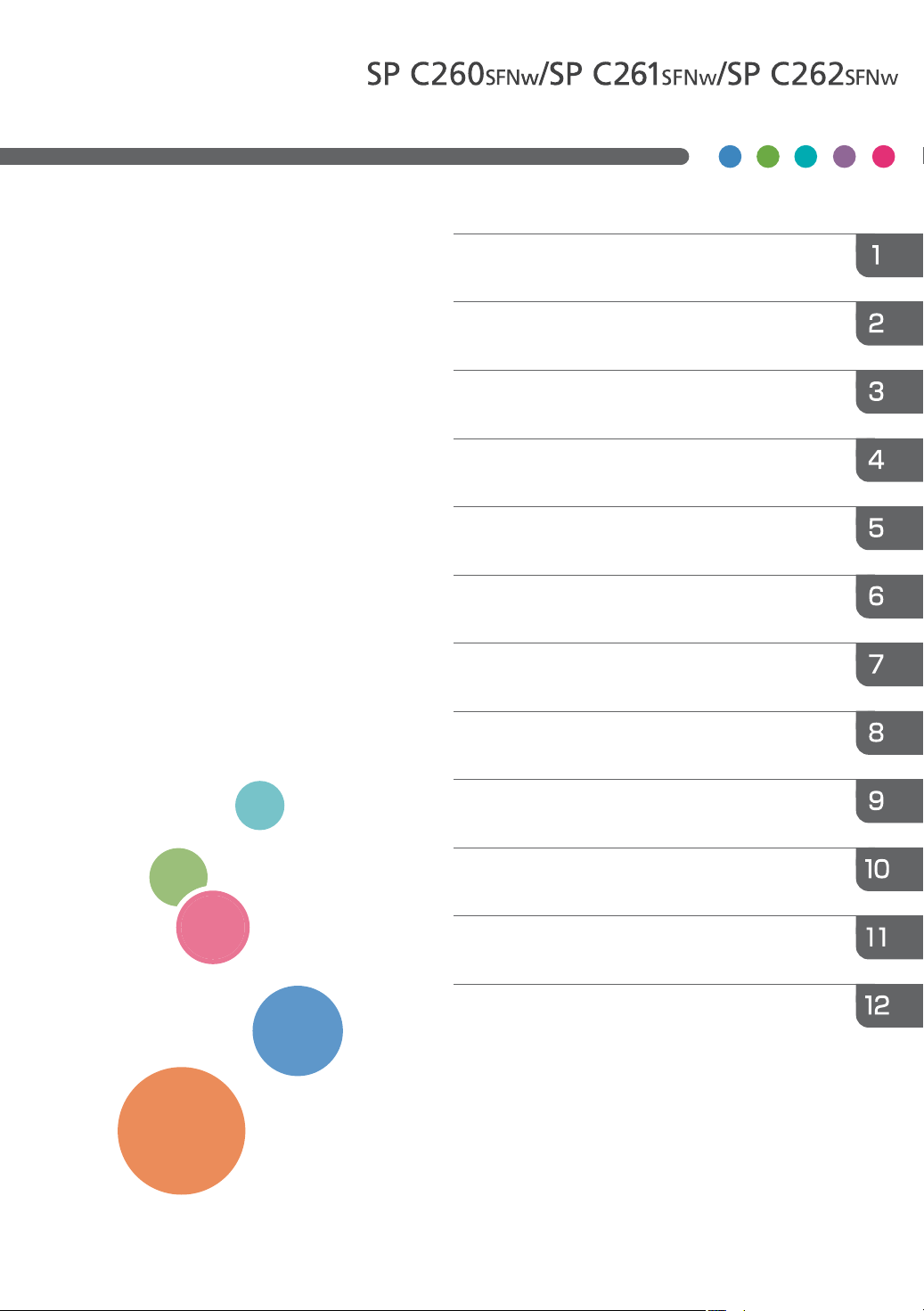
Руководство
Руководство к аппарату
пользователя
Характеристики и добавление бумаги
Печать документов
Копирование оригиналов
Сканирование оригиналов
Отправка и получение факсимильных
сообщений
Настройка аппарата с помощью панели
управления
Настройка аппарата с использованием
утилит
Техническое обслуживание аппарата
Устранение неполадок
Настройка параметров сети
с помощью OS X
Приложение
Для безопасного и правильного использования аппарата
обязательно прочтите раздел "Техник а безопасности" до
его эксплуатации.
Page 2
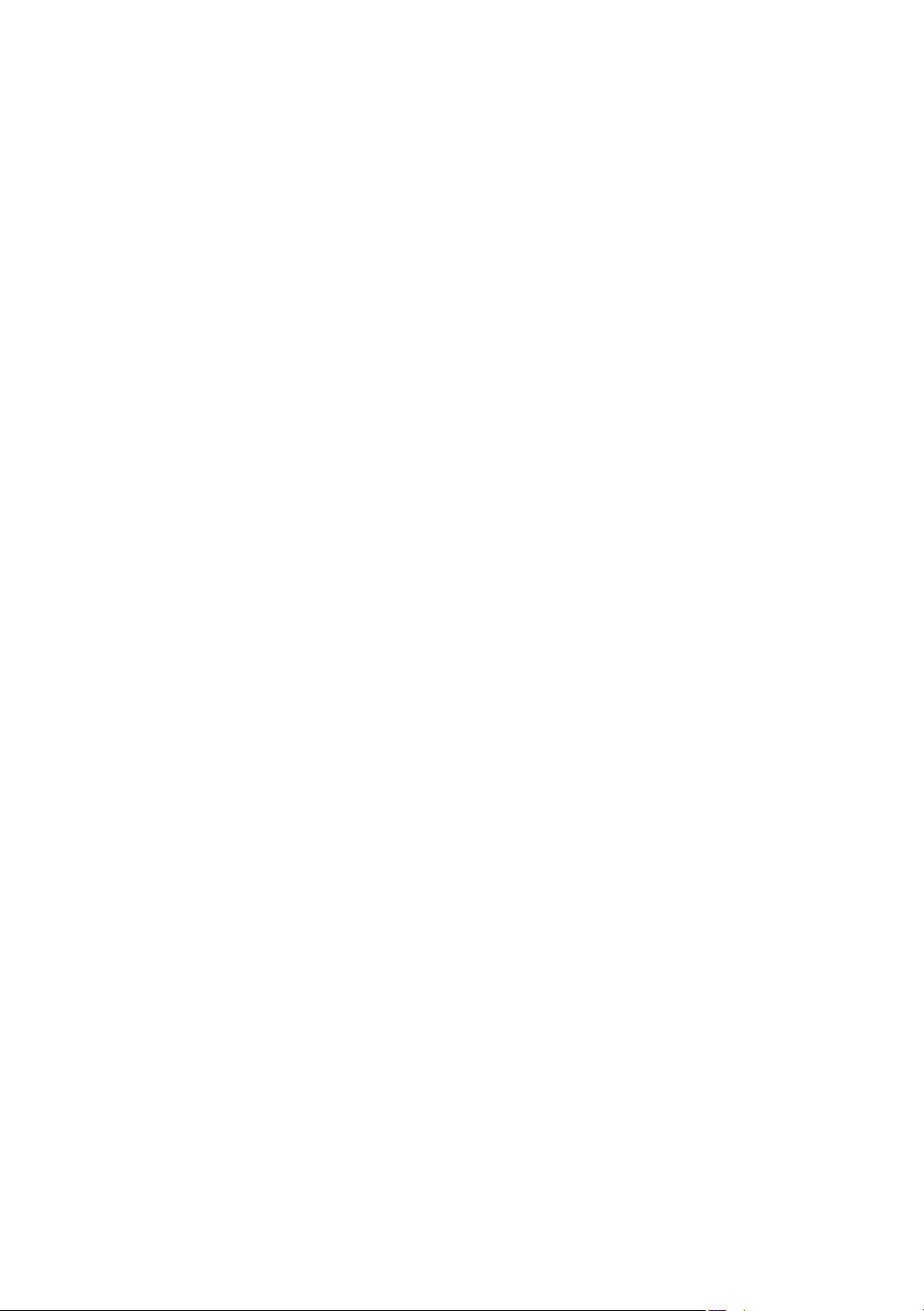
Page 3

СОДЕРЖАНИЕ
Поиск информации об операциях и устранении неполадок................................................................. 11
Руководство по эксплуатации (в печатном виде)..................................................................................11
Руководство по эксплуатации (в цифровом формате)........................................................................ 11
Как пользоваться данным руководством....................................................................................................13
Введение......................................................................................................................................................13
Символы, используемые в этом руководстве........................................................................................13
Информация по моделям......................................................................................................................... 13
Отказ от ответственности.........................................................................................................................14
Примечания................................................................................................................................................ 15
Сообщение администратору...................................................................................................................15
Список опций..............................................................................................................................................16
Сведения об IP-адресах............................................................................................................................16
1. Руководство к аппарату
Руководство по компонентам.......................................................................................................................17
Наружная часть: вид спереди.................................................................................................................. 17
Наружная часть: вид сзади.......................................................................................................................19
Внутренняя часть........................................................................................................................................ 22
Панель управления....................................................................................................................................23
Установка опций.............................................................................................................................................26
Подсоединение блока подачи бумаги................................................................................................... 26
Использование окна [Начальный экран]...................................................................................................29
Отображение [Начального экрана].......................................................................................................29
Использование окна [Начальный экран].............................................................................................. 29
Настройка окна [Начальный экран]...........................................................................................................32
Настройка окна [Начальный экран].......................................................................................................32
Добавление ярлыков элементов списка избранного в окно [Начальный экран]...........................32
Изменение порядка следования значков в окне [Начальный экран]...............................................33
Удаление значка в окне [Начальный экран].........................................................................................33
Регистрация часто используемых функций................................................................................................34
Регистрация функции как избранного элемента..................................................................................34
Вызов избранного элемента.................................................................................................................... 35
Удаление избранного элемента..............................................................................................................36
Преимущественное отображение часто используемых режимов.........................................................37
1
Page 4
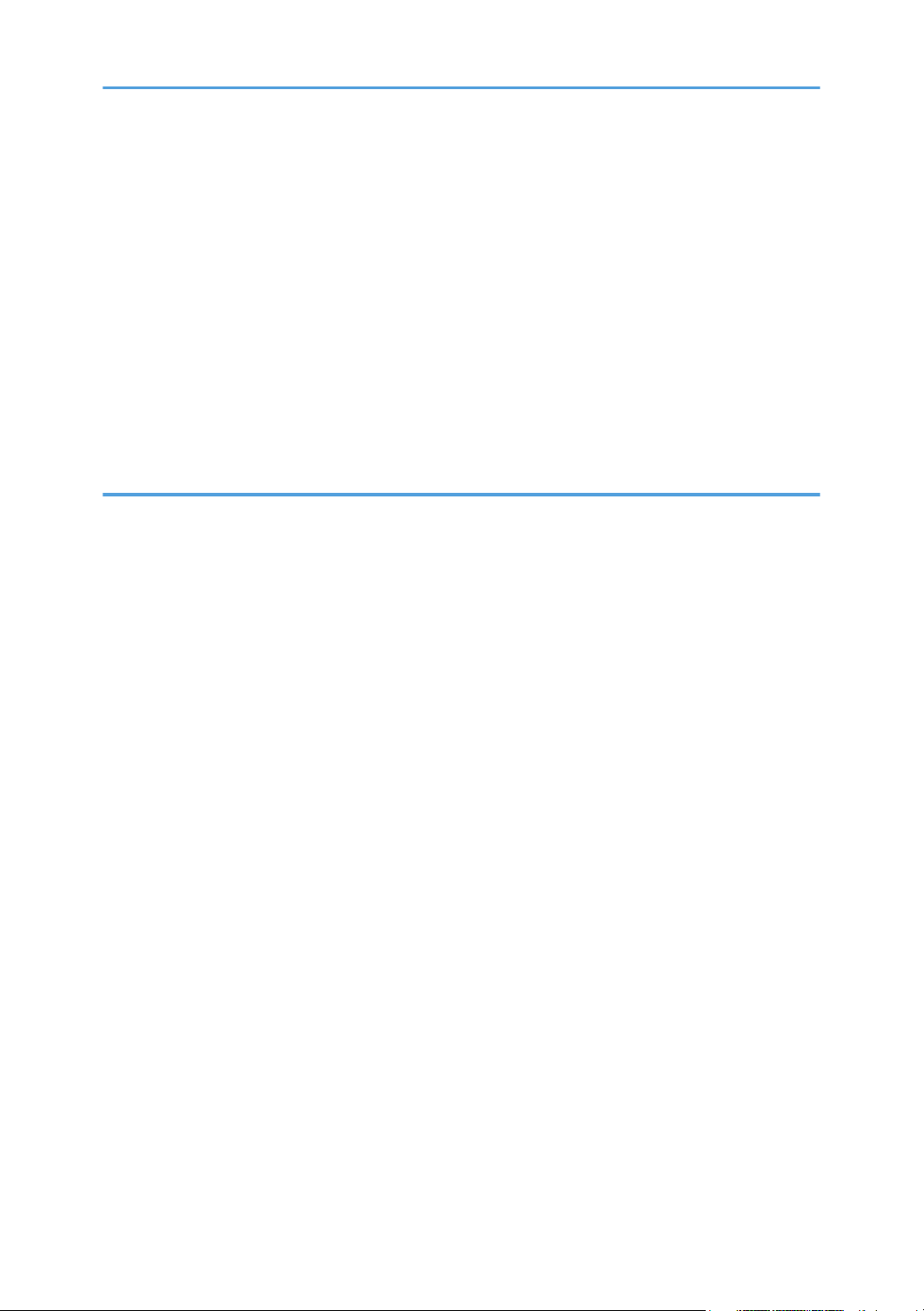
Многоцелевой доступ....................................................................................................................................38
Информация об инструментах управления...............................................................................................43
Ввод символов.................................................................................................................................................44
Окно ввода символов................................................................................................................................44
Доступные символы................................................................................................................................... 45
Ввод текста..................................................................................................................................................45
Использование RICOH Smart Device Connector....................................................................................... 47
Подключение смарт-устройства к аппарату с использованием NFC...................................................48
Запись информации об аппарате на метку NFC с помощью смарт-устройства...........................48
Использование приложения на смарт-устройстве при помощи NFC.............................................. 48
2. Характеристики и добавление бумаги
Процесс загрузки бумаги и настройки форматов и типов бумаги....................................................... 49
Загрузка бумаги.............................................................................................................................................51
Загрузка бумаги в лоток 1 и 2................................................................................................................ 51
Загрузка бумаги в обходной лоток........................................................................................................56
Загрузка конвертов...................................................................................................................................57
Настройка типа и формата бумаги с помощью панели управления....................................................60
Настройка типа бумаги............................................................................................................................ 60
Настройка стандартного формата бумаги........................................................................................... 61
Настройка нестандартного формата бумаги.......................................................................................61
Настройка типа и размера бумаги с помощью Web Image Monitor....................................................63
Настройка нестандартного формата бумаги.......................................................................................63
Настройка типа и размера бумаги с помощью драйвера принтера................................................... 64
Использование Windows..........................................................................................................................64
При использовании OS X......................................................................................................................... 65
Пригодная для использования бумага........................................................................................................66
Характеристика типов бумаги................................................................................................................. 68
Нерекомендуемые типы бумаги.............................................................................................................. 76
Хранение бумаги........................................................................................................................................77
Область печати.......................................................................................................................................... 77
Размещение оригиналов...............................................................................................................................81
Размещение оригиналов на стекле экспонирования...........................................................................81
Размещение оригиналов в устройстве автоматической подачи документов..................................81
2
Page 5
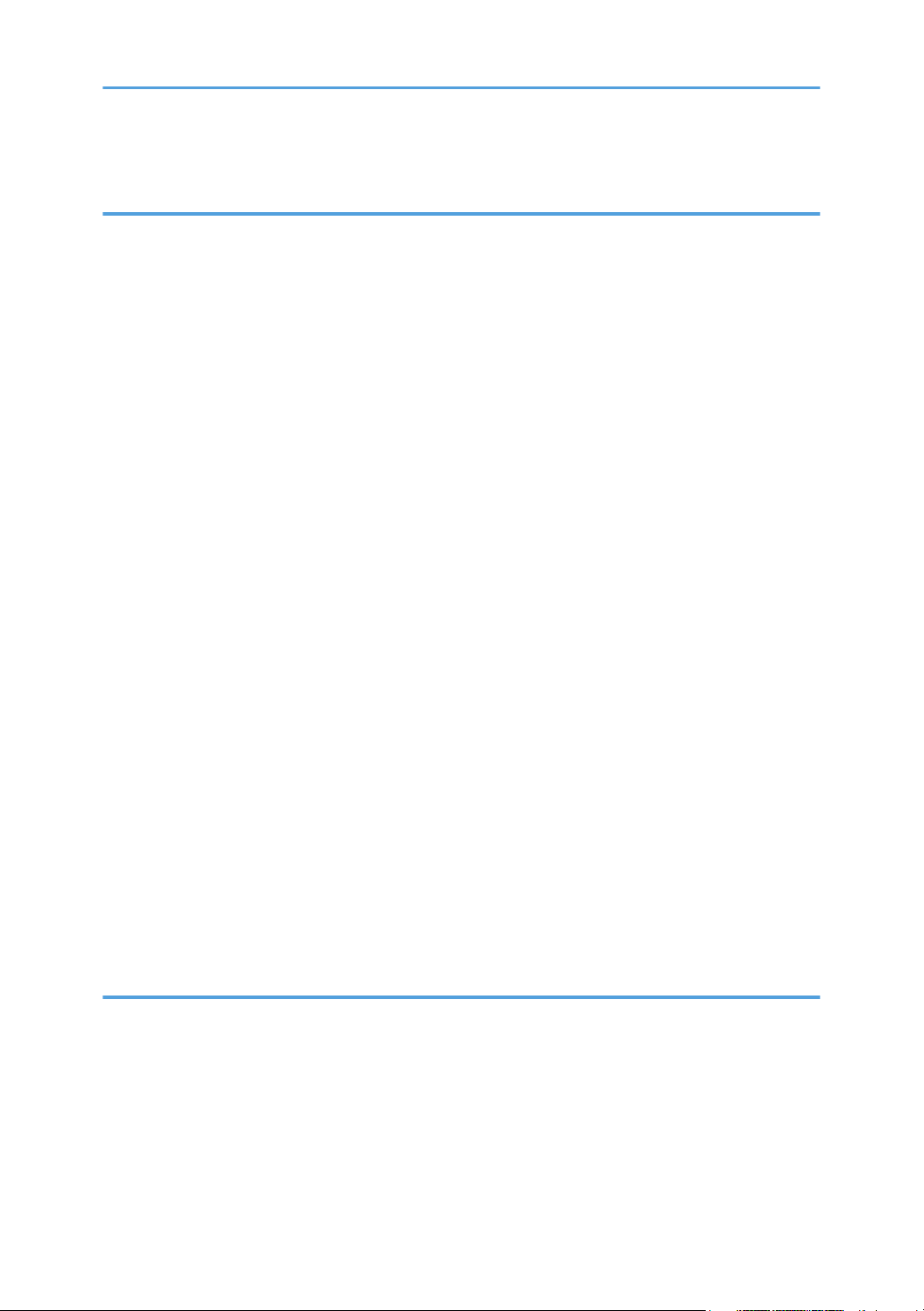
Информация об оригиналах....................................................................................................................82
3. Печать документов
Операции с функцией принтера................................................................................................................. 85
Настройка параметров принтера...............................................................................................................86
Условия для двустороннего обмена данными.......................................................................................86
Если режим двустороннего обмена данными отключен..................................................................... 86
Отображение диалогового окна настроек печати.................................................................................. 88
Отображение диалогового окна настроек печати с помощью меню [Пуск]..................................88
Отображение диалогового окна настроек печати в приложении.................................................... 88
Основные операции печати......................................................................................................................... 90
Действия при несоответствии параметров бумаги..............................................................................91
Отмена задания печати............................................................................................................................91
Печать конфиденциальных документов......................................................................................................93
Сохранение файлов заблокированной печати....................................................................................93
Печать файла блокированной печати....................................................................................................94
Удаление файла блокированной печати...............................................................................................95
Прямая печать с цифрового фотоаппарата (PictBridge)......................................................................... 98
Что такое PictBridge?................................................................................................................................. 98
Печать с использованием функции PictBridge.......................................................................................98
Возможности данного аппарата.............................................................................................................99
Выход из режима PictBridge...................................................................................................................100
Не работает печать PictBridge...............................................................................................................100
Печать с помощью службы печати Mopria..............................................................................................102
Использование различных функций печати........................................................................................... 103
Функции, влияющие на качество печати.............................................................................................103
Функции, связанные с выводом на печать.......................................................................................... 104
4. Копирование оригиналов
Операции с функцией копира...................................................................................................................107
Экран режима копира................................................................................................................................ 108
Основные операции копирования............................................................................................................110
Отмена копирования..............................................................................................................................111
Изготовление увеличенных или уменьшенных копий............................................................................113
Настройка увеличения или уменьшения..............................................................................................114
3
Page 6
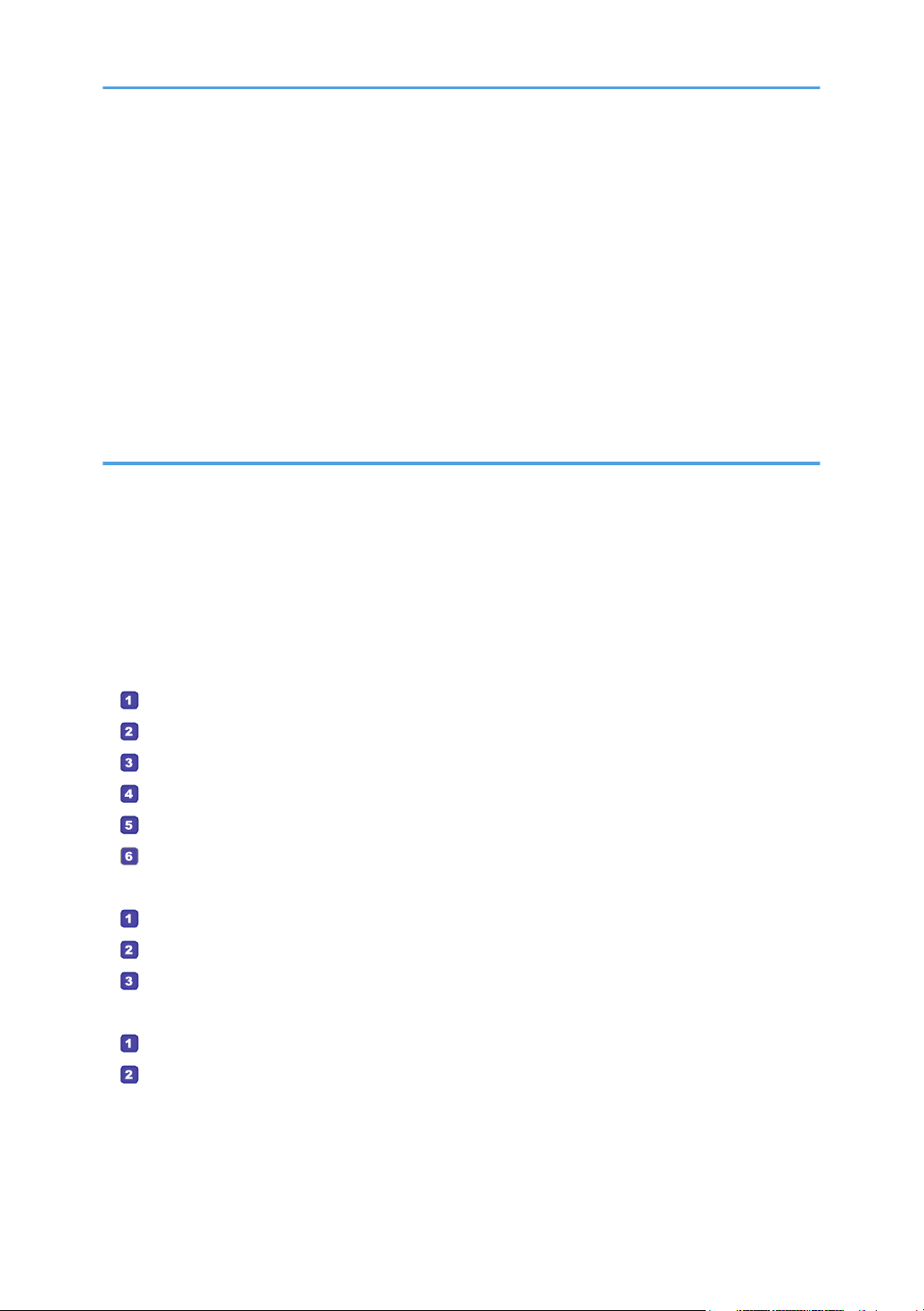
Копирование односторонних оригиналов в режиме двусторонней и объединенной печати........115
Настройка объединенных и двусторонних копий..............................................................................119
Копирование двусторонних оригиналов в режиме двусторонней и комбинированной печати... 120
Двустороннее копирование с помощью АПД....................................................................................121
Двустороннее копирование вручную со стекла экспонирования..................................................123
Копирование удостоверения личности....................................................................................................125
Настройка параметров сканирования для режима копирования......................................................128
Настройка плотности изображения.....................................................................................................128
Выбор типа документа в соответствии с оригиналом.......................................................................129
5. Сканирование оригиналов
Операции с функцией сканера.................................................................................................................131
Экран режима сканера.............................................................................................................................. 132
Регистрация адресатов сканирования.....................................................................................................134
Изменение адресатов для отправки файлов с отсканированными изображениями..................140
Удаление адресатов сканирования.....................................................................................................141
Проверка передачи................................................................................................................................ 142
Основные операции сканирования в папку........................................................................................... 144
Печать проверочного листа.............................................................................................................. 144
Проверка имени пользователя и имени компьютера...................................................................146
Создание общей папки на компьютере..........................................................................................147
Настройка прав доступа к общей папке........................................................................................ 149
Регистрация общей папки в адресной книге аппарата................................................................150
Отправка отсканированных файлов в общую папку................................................................... 151
Основные операции сканирования с отправкой на электронную почту...........................................153
Настройка параметров SMTP и DNS..............................................................................................153
Регистрация адреса электронной почты адресата в адресной книге........................................154
Отправка отсканированных файлов по электронной почте....................................................... 154
Основные операции сканирования с отправкой на FTP.......................................................................157
Настройка параметров FTP-сервера...............................................................................................157
Отправка отсканированных файлов на FTP-сервер.....................................................................158
Выбор адресата сканирования с помощью клавиши [Отпр. снова].................................................. 160
Основные операции сохранения файлов сканирования на USB-накопитель..................................161
Основные операции RICOH Scan Utility.................................................................................................. 165
4
Page 7
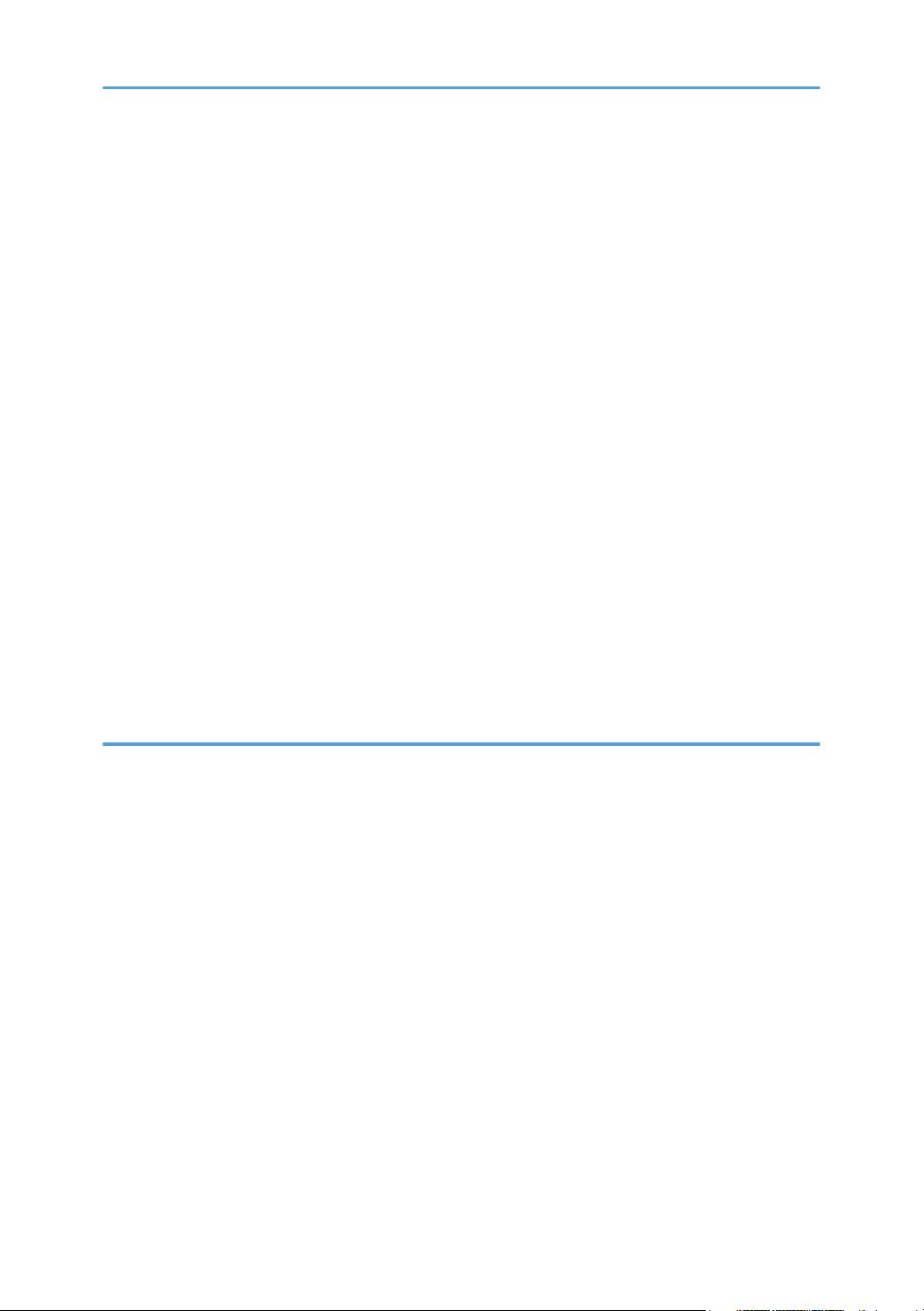
Подготовка к использованию RICOH Scan Utility.............................................................................. 165
Использование Ricoh Scan Utility для сканирования на компьютер...............................................165
Использование RICOH SP C260 series Scan для сканирования со смарт-устройства............... 168
Основные операции сканирования TWAIN............................................................................................170
Использование TWAIN-сканера.......................................................................................................... 170
Сканирование TWAIN............................................................................................................................170
Параметры настройки диалогового окна TWAIN.............................................................................172
Основные операции сканирования WIA.................................................................................................174
Основные операции сканирования ICA..................................................................................................175
Установка драйвера ICA........................................................................................................................175
Использование сканера ICA.................................................................................................................175
Сканирование ICA.................................................................................................................................. 175
Параметры настройки диалогового окна ICA................................................................................... 176
Использование сканирования SANE.......................................................................................................178
Настройка параметров сканирования.................................................................................................... 179
Настройка размеров сканирования в соответствии с размерами оригинала............................ 179
Настройка плотности изображения.....................................................................................................180
Настройка разрешения..........................................................................................................................181
6. Отправка и получение факсимильных сообщений
Операции с функцией факса.................................................................................................................... 183
Процедура настройки параметров факса..............................................................................................184
Экран режима факса..................................................................................................................................185
Настройка даты и времени........................................................................................................................ 187
Регистрация адресатов факсимильных сообщений...............................................................................188
Регистрация адресатов факсимильных сообщений с помощью панели управления..................188
Регистрация адресатов факса с помощью приложения Web Image Monitor............................... 190
Предотвращение передачи другому адресату..................................................................................192
Отправка факса...........................................................................................................................................194
Выбор режима передачи....................................................................................................................... 194
Передача интернет-факсов...................................................................................................................195
Основные операции отправки факсимильного сообщения............................................................ 196
Отмена передачи.................................................................................................................................... 199
Настройка адресата факса...................................................................................................................201
5
Page 8
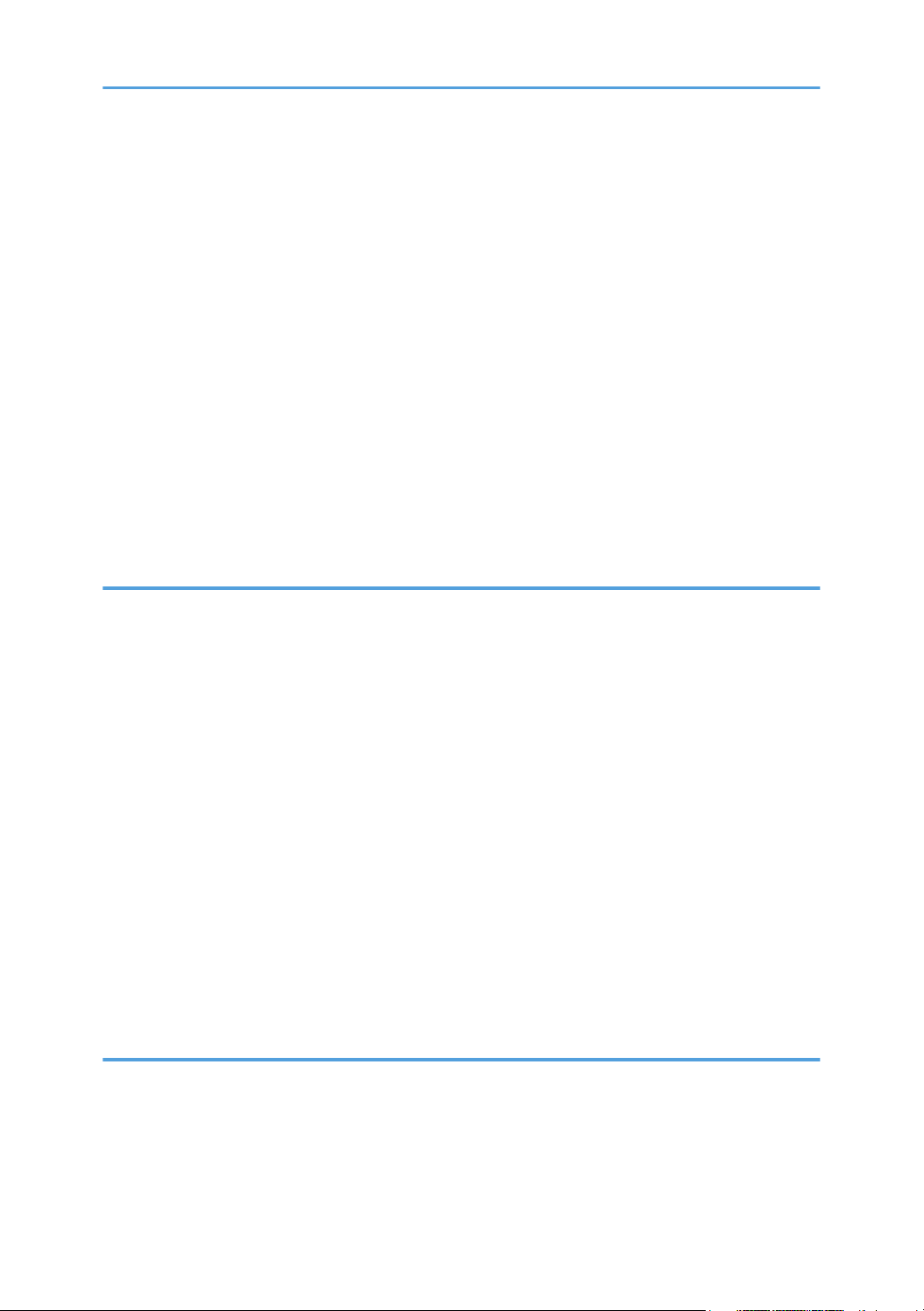
Полезные функции отправки.................................................................................................................204
Настройка параметров сканирования для функции факса............................................................ 207
Использование функции факса с компьютера (LAN-факс).................................................................209
Основные операции отправки факсимильного сообщения с компьютера...................................209
Настройка параметров передачи........................................................................................................211
Конфигурирование адресной книги для функции LAN-факс.......................................................... 211
Редактирование титульного листа факса............................................................................................214
Получение факсимильного сообщения................................................................................................... 215
Выбор режима приема...........................................................................................................................215
Прием сообщений Интернет-факса.................................................................................................... 219
Пересылка и сохранение факсов в память.........................................................................................221
Получение или отклонение факсимильных сообщений от специальных отправителей............. 226
Списки/Отчеты, относящиеся к функции факса....................................................................................229
7. Настройка аппарата с помощью панели управления
Основные операции....................................................................................................................................231
Схема меню..................................................................................................................................................232
Параметры функции копира......................................................................................................................233
Настройки функций сканера.....................................................................................................................238
Параметры функции факса....................................................................................................................... 240
Параметры настройки адресной книги................................................................................................... 250
Параметры системы.................................................................................................................................... 251
Параметры настройки функций принтера..............................................................................................259
Настройки бумаги....................................................................................................................................... 263
Настройки инструментов администратора.............................................................................................268
Печать списков и отчетов........................................................................................................................... 276
Печать страницы конфигурации........................................................................................................... 276
Типы списков/отчетов.............................................................................................................................276
Параметры настройки сети....................................................................................................................... 278
8. Настройка аппарата с использованием утилит
Возможности настройки функций с помощью Web Image Monitor.................................................... 283
Использование Web Image Monitor.........................................................................................................284
Отображение главной страницы.............................................................................................................. 285
Изменение языка интерфейса.............................................................................................................. 286
6
Page 9
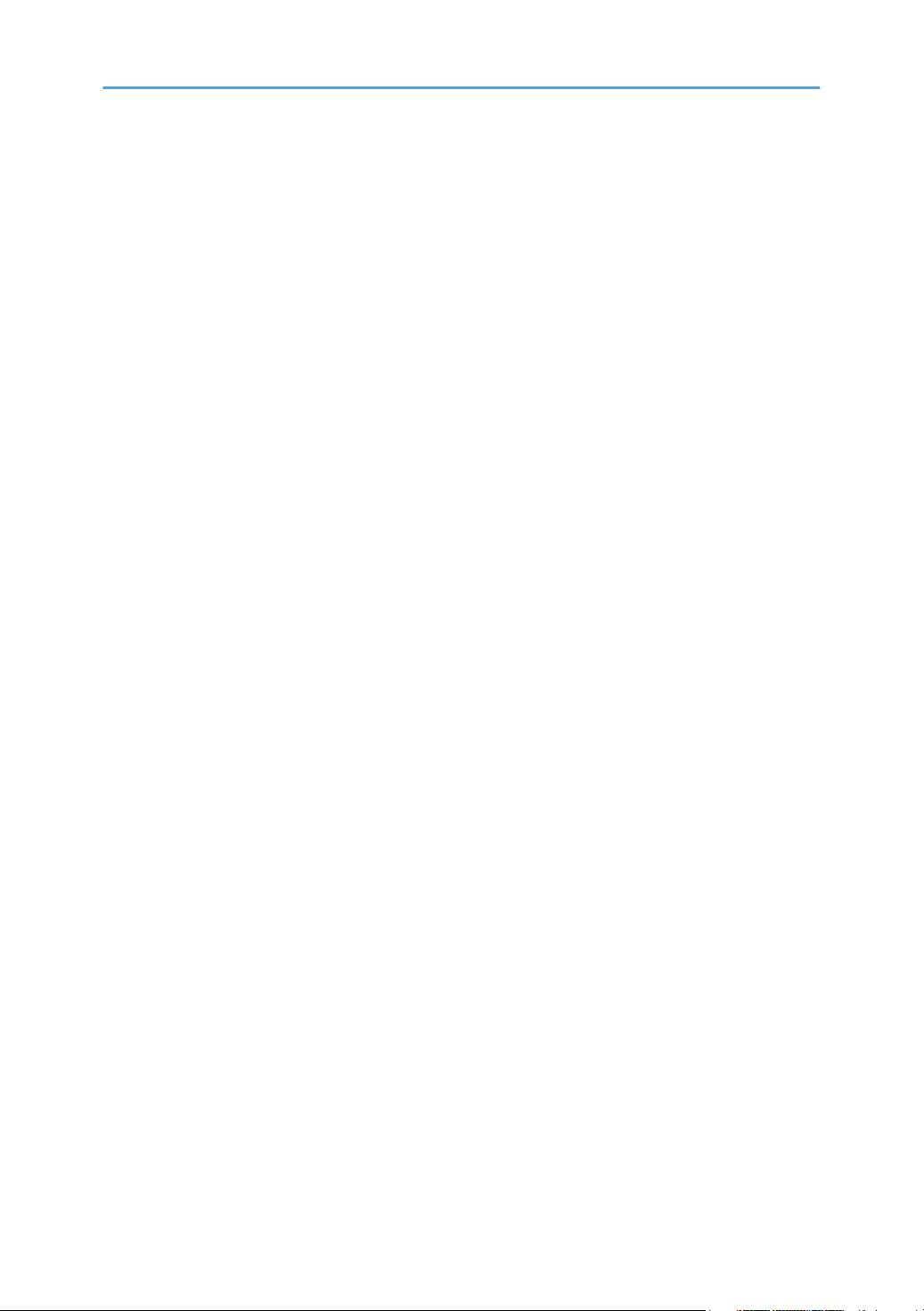
Просмотр сведений о системе.................................................................................................................. 287
Вкладка "Статус"......................................................................................................................................287
Вкладка "Счетчик"................................................................................................................................... 288
Вкладка "Информация об аппарате"...................................................................................................292
Настройка параметров системы...............................................................................................................293
Вкладка "Настройка громкости звука"................................................................................................293
Вкладка "Параметры лотка для бумаги"............................................................................................. 294
Вкладка "Копир"...................................................................................................................................... 296
Вкладка "Факс"........................................................................................................................................297
Вкладка "Приоритетный лоток".............................................................................................................299
Вкладка "Экономия тонера".................................................................................................................. 300
Вкладка "Тайм-аут ввода/вывода"....................................................................................................... 300
Вкладка "Приоритет Ч-Б печати"..........................................................................................................301
Регистрация адресатов............................................................................................................................... 302
Регистрация специальных отправителей факсимильных сообщений ................................................303
Ограничение доступа к функциям аппарата для отдельных пользователей.................................... 304
Активация параметров ограничения доступа пользователей.........................................................304
Если доступ к функциям аппарата ограничен........................................................................................ 308
Настройка параметров сети......................................................................................................................310
Вкладка "Статус сети".............................................................................................................................310
Вкладка "Конфигурация IPv6"............................................................................................................... 311
Вкладка "Сетевое приложение"............................................................................................................312
Вкладка "DNS"......................................................................................................................................... 313
Вкладка "Автоуведомление по эл.почте".............................................................................................314
Вкладка "SNMP"...................................................................................................................................... 314
Вкладка "SMTP"........................................................................................................................................315
Вкладка "POP3"........................................................................................................................................316
Вкладка "Интернет факс".......................................................................................................................317
Вкладка параметров беспроводной связи..........................................................................................318
Настройка параметров IPsec.....................................................................................................................321
Вкладка "Глобальные настройки IPsec"................................................................................................321
Вкладка "Список политик IPsec"............................................................................................................321
Печать списков и отчетов........................................................................................................................... 325
7
Page 10
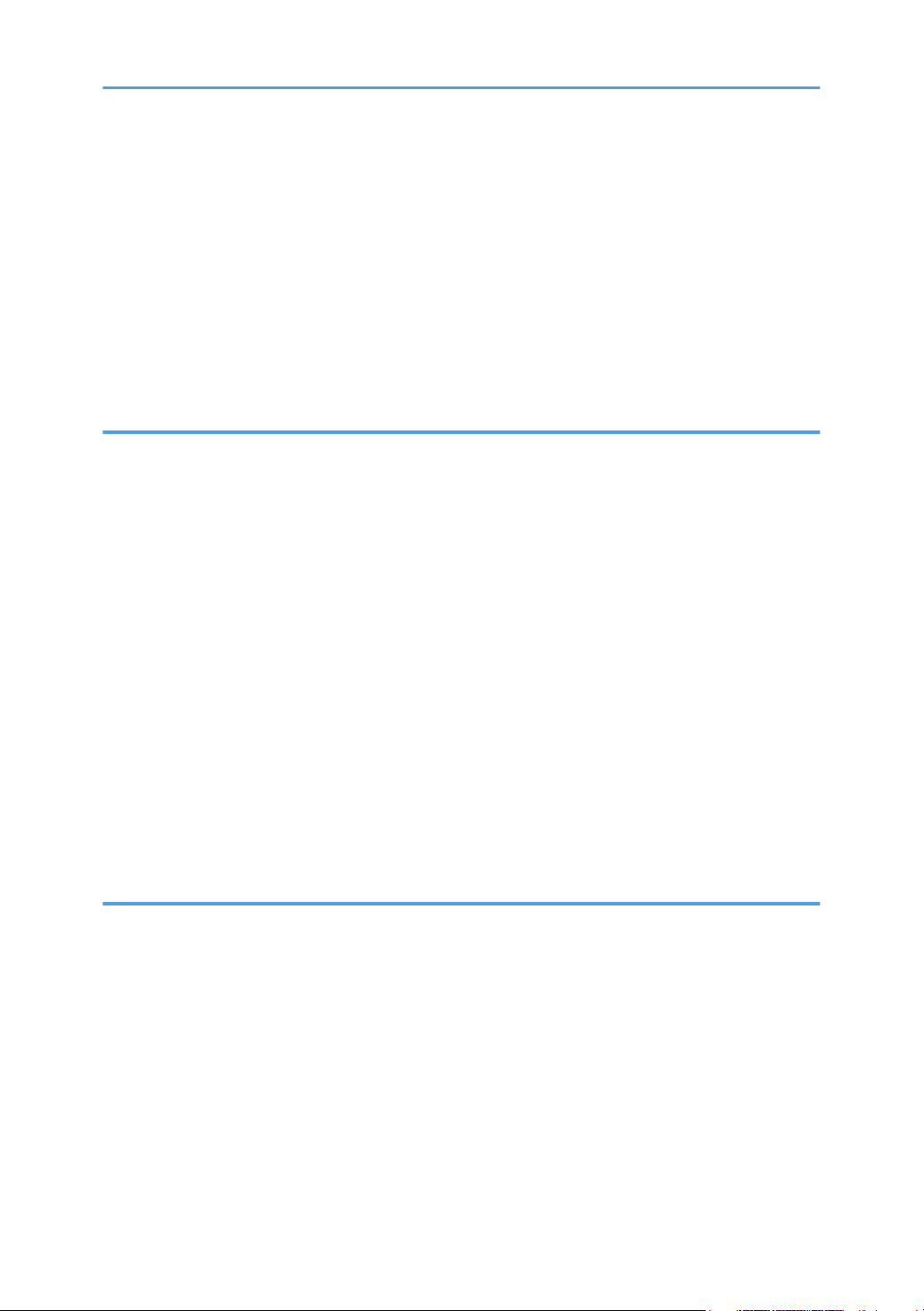
Настройка параметров администратора................................................................................................326
Вкладка "Администратор"......................................................................................................................326
Вкладка "Сбросить настройки".............................................................................................................327
Вкладка "Резервное копирование настроек".....................................................................................327
Вкладка "Восстановление настроек"................................................................................................... 328
Вкладка "Установить дату/время"........................................................................................................329
Вкладка "Режим энергосбережения"....................................................................................................330
Режим PCL6...............................................................................................................................................331
9. Техническое обслуживание аппарата
Замена картриджа печати......................................................................................................................... 333
Замена емкости для отработанного тонера...........................................................................................339
Замена компонента.................................................................................................................................... 345
Смена промежуточного блока переноса............................................................................................345
Замена блока термозакрепления и валика переноса..................................................................... 345
Меры предосторожности при очистке.....................................................................................................346
Очистка датчика плотности тонера..........................................................................................................347
Очистка фрикционной пластины и ролика подачи бумаги..................................................................349
Очистка вала регистрации и лотка для бумаги......................................................................................352
Очистка стекла экспонирования...............................................................................................................355
Очистка устройства автоматической подачи документов................................................................... 356
Перемещение и транспортировка аппарата......................................................................................... 358
Утилизация................................................................................................................................................359
Куда обращаться.....................................................................................................................................359
10. Устранение неполадок
Сообщения об ошибках и состоянии на экране....................................................................................361
Извлечение замятой бумаги......................................................................................................................373
Извлечение замятой бумаги..................................................................................................................373
Удаление бумаги, замятой при сканировании...................................................................................382
Если невозможно распечатать тестовую страницу................................................................................384
Проблемы с подачей бумаги..................................................................................................................... 385
Проблемы с качеством печати.................................................................................................................. 388
Проверка состояния устройства...........................................................................................................388
Проверка настроек драйвера принтера.............................................................................................389
8
Page 11
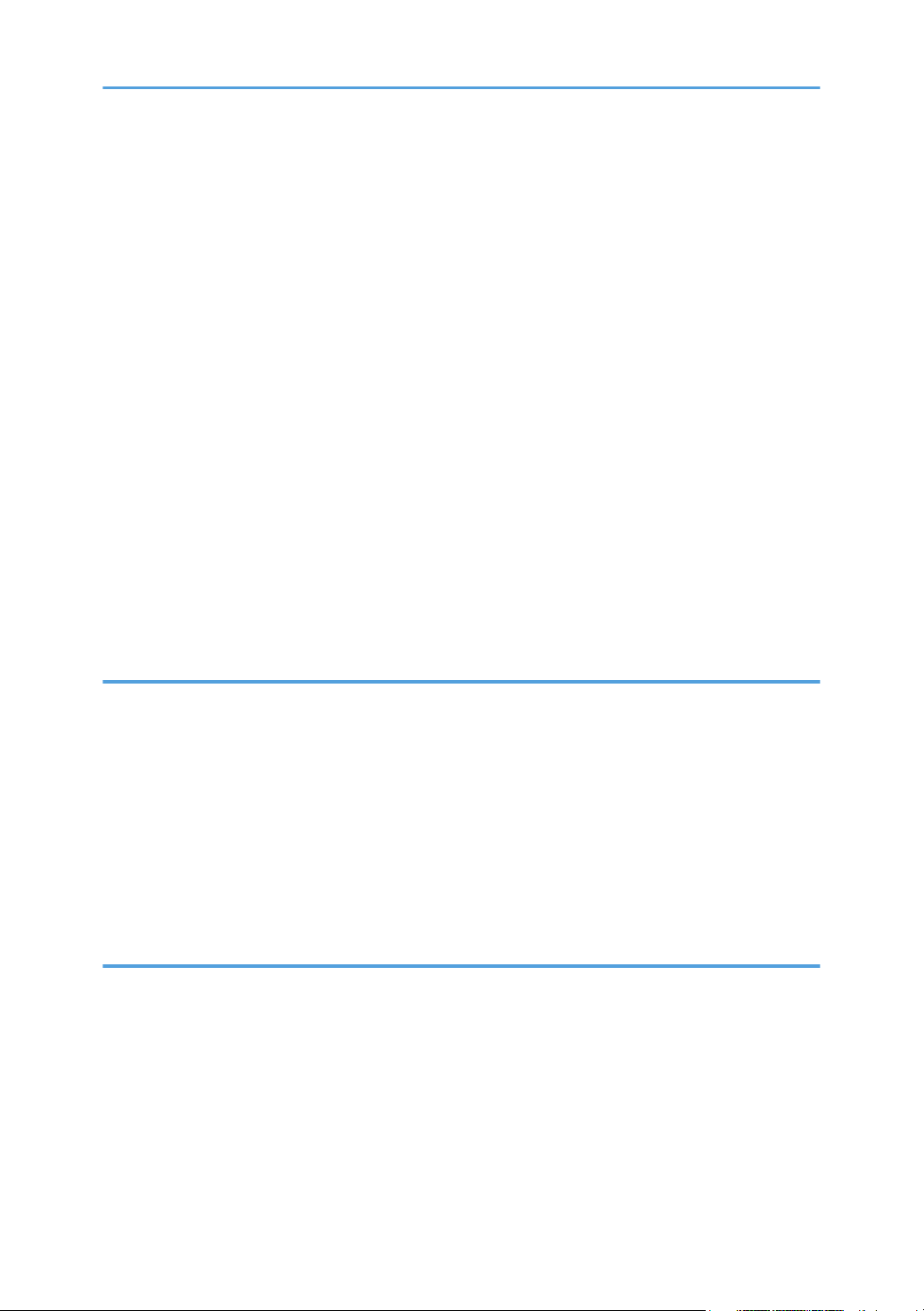
Неполадки, связанные с печатью..............................................................................................................391
Если не удается корректно выполнить печать.....................................................................................391
Нечеткая печать.......................................................................................................................................395
Если бумага не подана или извлечена................................................................................................ 399
Другие проблемы с печатью..................................................................................................................400
Неполадки, связанные с копированием.................................................................................................. 401
Если не удается сделать четкие копии................................................................................................. 401
Если не удается сделать копии с нужными параметрами.................................................................402
Неполадки, связанные со сканированием..............................................................................................403
Если не удается выполнить обзор сети для отправки отсканированного файла......................... 403
Если результат сканирования отличается от ожидаемого...............................................................403
Неполадки, связанные с функцией факса...............................................................................................405
Если не удается отправлять или принимать факсы с нужными параметрами...............................405
Если по электронной почте получен отчет об ошибке......................................................................409
Код ошибки...............................................................................................................................................411
Распространенные неполадки...................................................................................................................417
11. Настройка параметров сети с помощью OS X
Подключение аппарата к проводной сети..............................................................................................419
Использование USB-кабеля.................................................................................................................. 419
Использование кабеля Ethernet............................................................................................................ 420
Подключение аппарата к беспроводной сети........................................................................................422
Установка драйвера принтера..............................................................................................................422
Использование мастера установки Wi-Fi...........................................................................................422
Использование кнопки WPS..................................................................................................................424
Использование PIN-кода....................................................................................................................... 425
12. Приложение
Передача c использованием IPsec............................................................................................................427
Шифрование и аутентификация с помощью IPsec............................................................................ 427
Security Association (Сопоставление безопасности)......................................................................... 428
Процедура настройки параметров обмена ключами шифрования.............................................. 429
Настройка параметров обмена ключами шифрования...................................................................429
Настройка параметров IPsec на компьютере.................................................................................... 430
Включение и отключение протокола IPsec с панели управления................................................... 433
9
Page 12
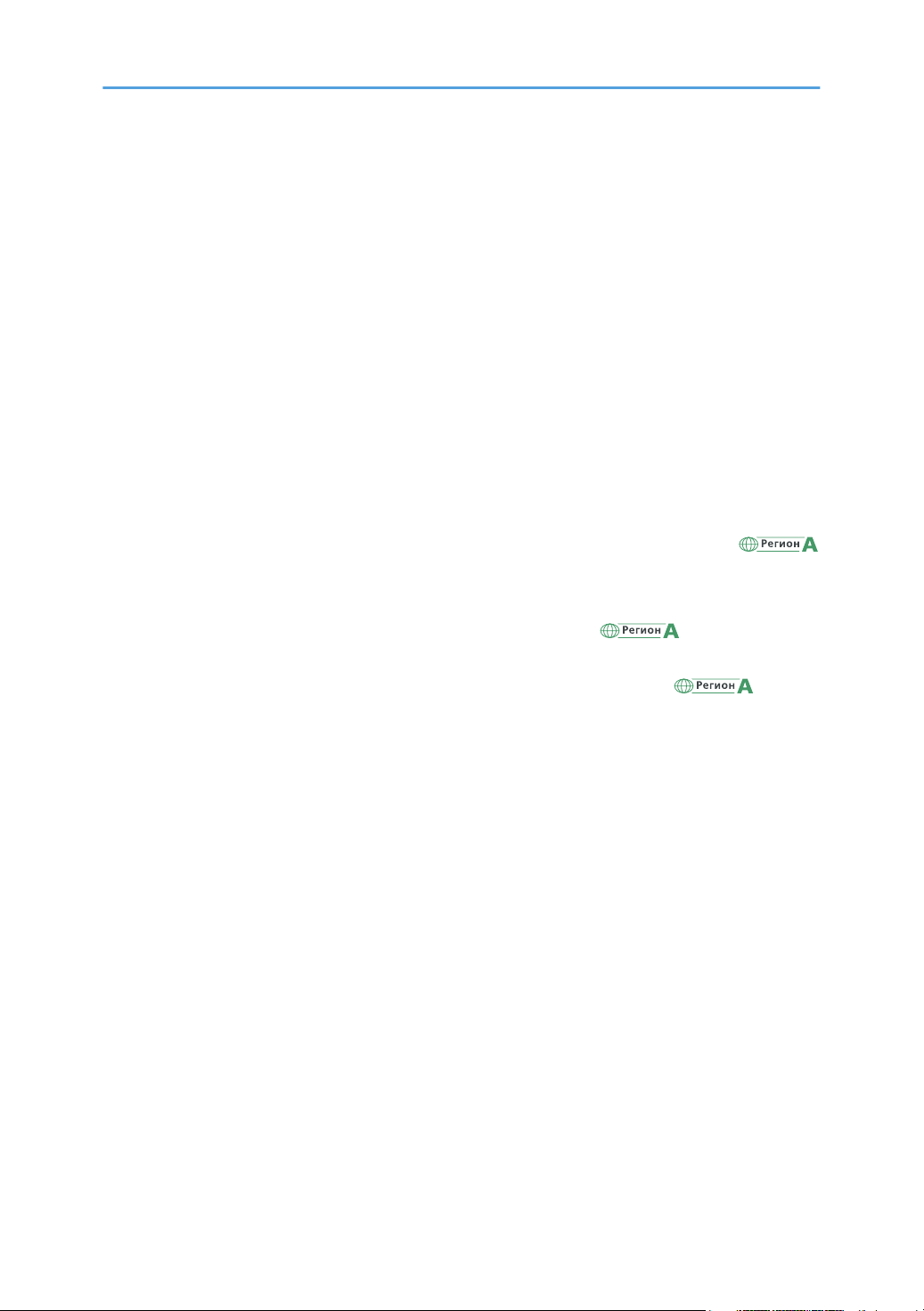
Примечания о тонере..................................................................................................................................434
Технические характеристики аппарата...................................................................................................435
Технические характеристики основных функций...............................................................................435
Технические характеристики функции печати....................................................................................437
Технические характеристики функции копира...................................................................................438
Технические характеристики функции сканера.................................................................................439
Технические характеристики функции факса.................................................................................... 441
Блок подачи бумаги TK1220.................................................................................................................443
Расходные материалы.................................................................................................................................444
Принт-картридж.......................................................................................................................................444
Бутыль отработанного тонера.............................................................................................................. 446
Информация по этому аппарату.............................................................................................................. 447
Информация для пользователей электрического и электронного оборудования
(главным образом для Европы и Азии)................................................................................................447
Примечание к символу батареек и/или аккумулятора (только для стран ЕС)............................448
Рекомендации для пользователей по защите окружающей среды (главным образом
страны Европы)........................................................................................................................................ 448
Примечания для пользователей интерфейса беспроводной локальной сети (главным
образом страны Европы)....................................................................................................................... 449
ПРИМЕЧАНИЯ ДЛЯ ПОЛЬЗОВАТЕЛЕЙ ФАКСА (ИЗ НОВОЙ ЗЕЛАНДИИ)............................450
Примечания для пользователей в штате Калифорния (Примечания для пользователей в США)....
.................................................................................................................................................................... 450
Примечания для пользователей из США............................................................................................ 451
Примечания для пользователей беспроводных устройств в Канаде............................................. 453
Примечания для канадских пользователей факса............................................................................454
Remarques à l'attention des utilisateurs canadiens.................................................................................454
Программа ENERGY STAR.....................................................................................................................455
Энергосбережение................................................................................................................................. 455
Товарные знаки............................................................................................................................................457
ИНДЕКС......................................................................................................................................................461
10
Page 13
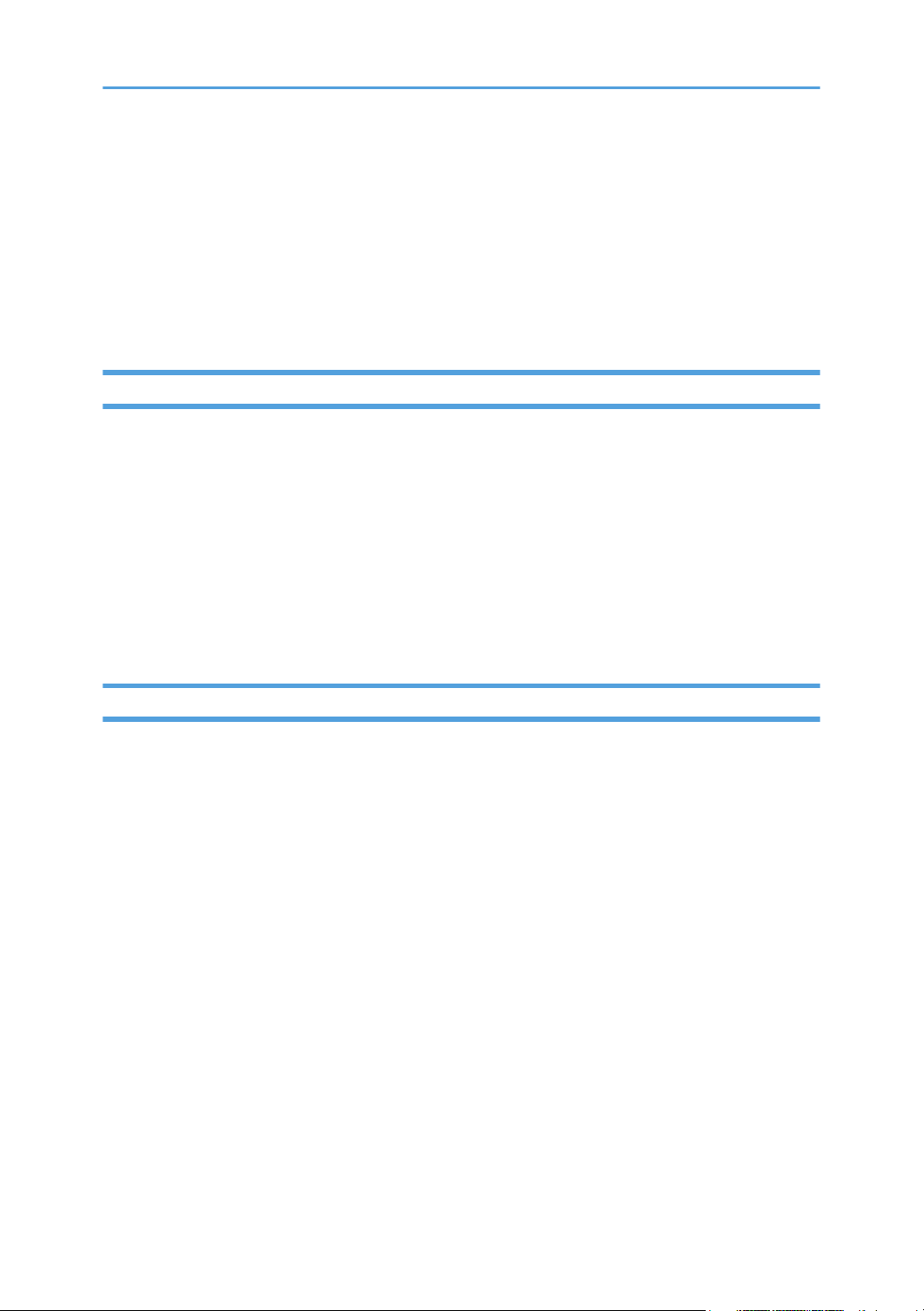
Поиск информации об операциях и устранении неполадок
Справочную информацию о работе с устройством и устранении неполадок можно найти в
руководстве по эксплуатации (представлено в печатном виде и цифровом формате) и в разделе
Справка (в Интернете).
Руководство по эксплуатации (в печатном виде)
Следующие руководства поставляются вместе с устройством.
Техника безопасности
В данном руководстве приведены инструкции по технике безопасности, которым
необходимо следовать при использовании этого устройства. Обязательно прочтите его
перед началом эксплуатации устройства.
Руководство по установке
В этом руководстве содержатся сведения об установке и настройке устройства, об
извлечении устройства из упаковки и подключении его к компьютеру.
Руководство по эксплуатации (в цифровом формате)
Руководства по эксплуатации можно посмотреть на веб-сайте Ricoh или на предоставленном
компакт-диске.
Просмотр через веб-браузер
Выйдите в Интернет через веб-браузер.
Убедитесь, что компьютер или устройство подключены к сети.
Загрузите руководства по эксплуатации с веб-сайта http://www.ricoh.com/.
Просмотр с предоставленного компакт-диска
Руководства по эксплуатации можно также изучить с предоставленного компакт-диска.
• При использовании Windows
1. Вставьте компакт-диск в дисковод компакт-дисков.
2. Нажмите [Открыть справку] и следуйте инструкциям на экране.
Откроется файл руководства в формате PDF.
• При использовании OS X
1. Вставьте компакт-диск в дисковод компакт-дисков.
11
Page 14
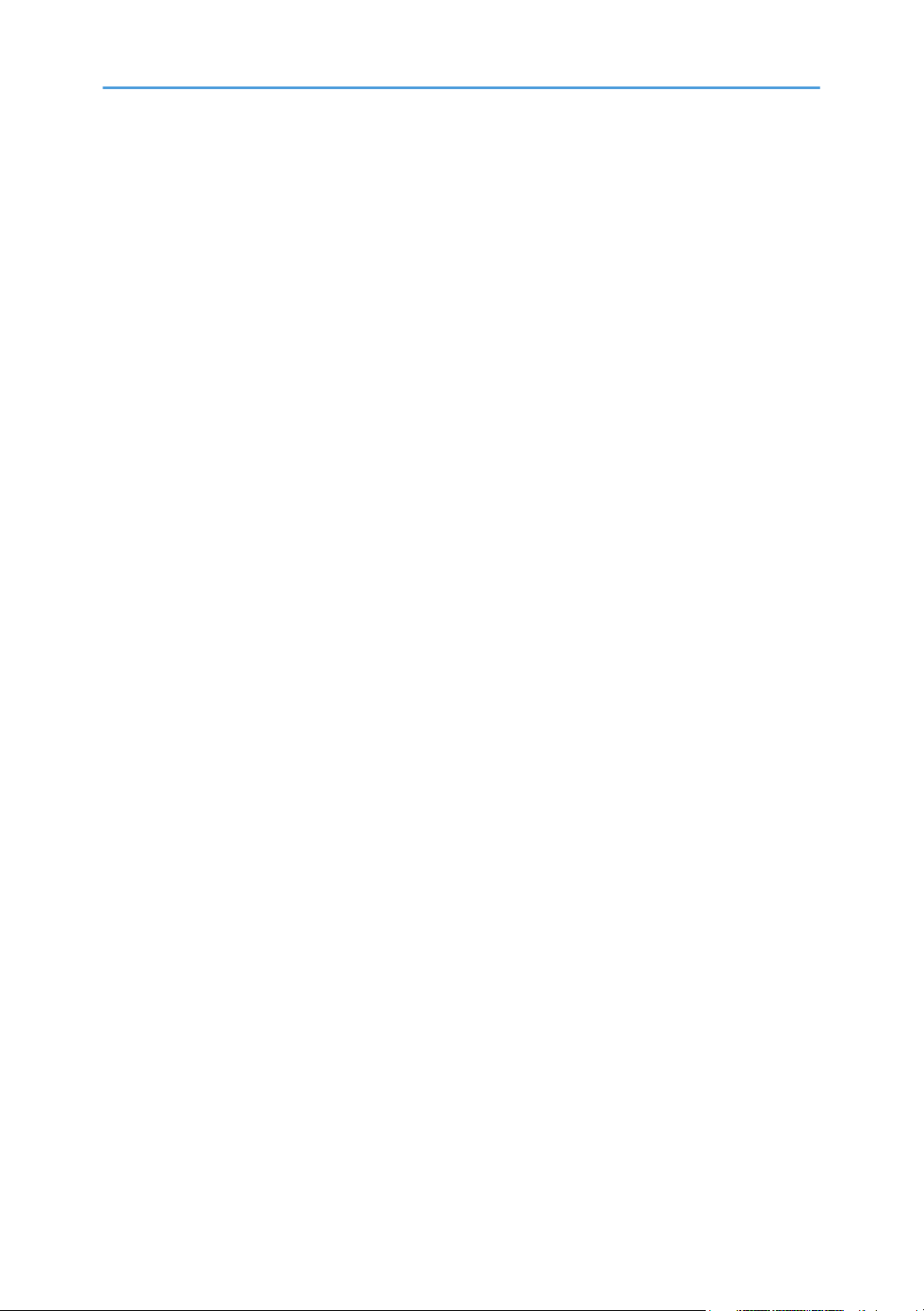
2. Запустите файл Manuals. htm, расположенный в корневом каталоге
компакт-диска.
3. Выберите язык.
4. Нажмите [Чтение руководств в формате PDF].
5. Нажмите на руководство, которое необходимо изучить.
Откроется файл руководства в формате PDF.
12
Page 15
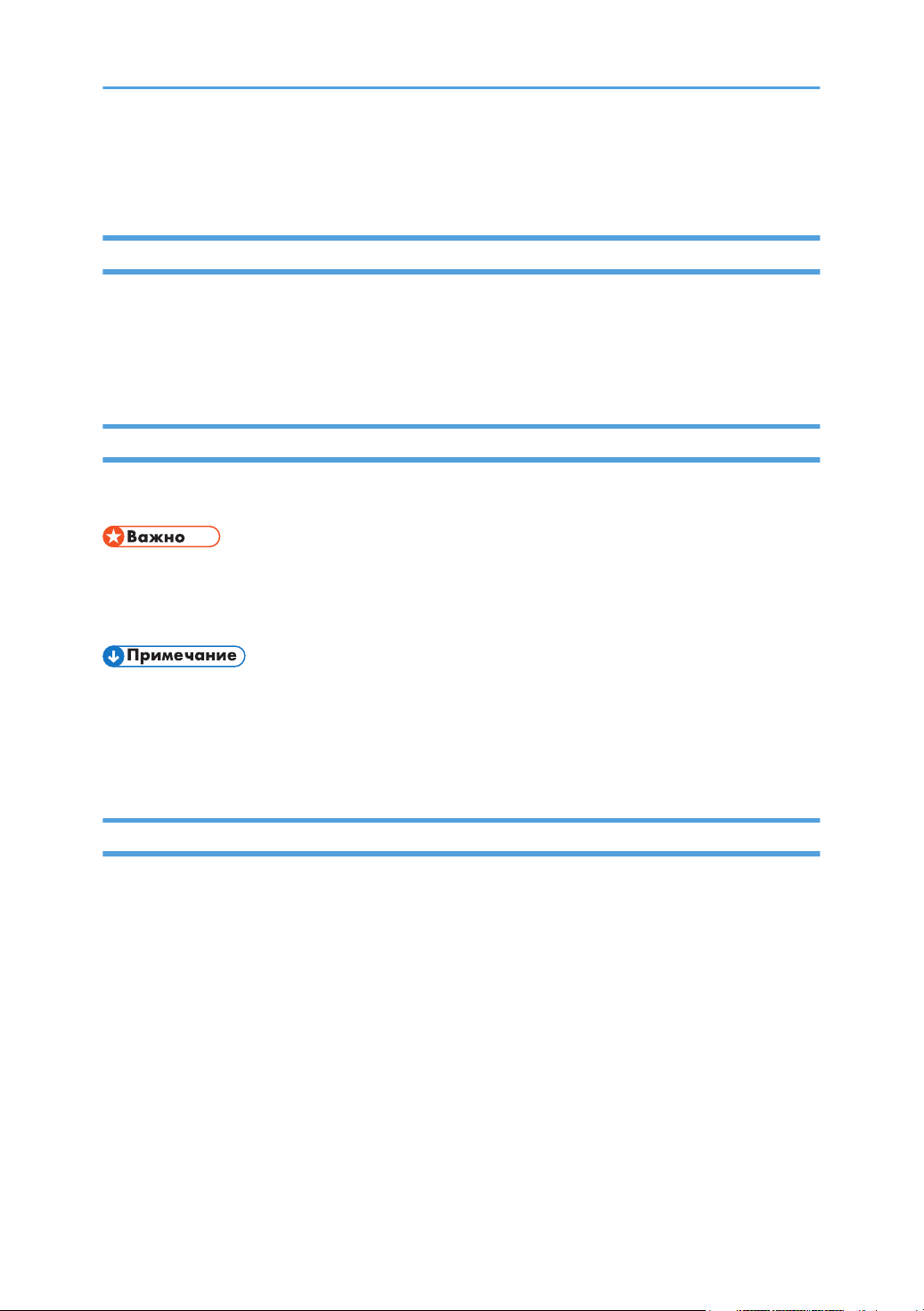
Как пользоваться данным руководством
Введение
Это руководство содержит подробные инструкции и примечания по эксплуатации и
использованию данного изделия. Для безопасности и удобства внимательно прочтите это
руководство до начала эксплуатации данного изделия. Для быстрого получения справки храните
данное руководство в доступном месте.
Символы, используемые в этом руководстве
В этом руководстве используются следующие обозначения:
Обозначает информацию, на которую следует обратить внимание при эксплуатации аппарата, а
также сведения о наиболее вероятных причинах замятия бумаги, повреждения оригиналов или
потери данных. Обязательно прочитайте эти пояснения.
Дается дополнительное описание функций изделия и инструкции по устранению ошибок
пользователя.
[ ]
Обозначает названия клавиш, отображаемых на дисплее изделия или на панелях управления.
Информация по моделям
В этой главе описано, как определить регион, к которому относится аппарат.
На задней стороне аппарата имеется наклейка, расположение которой указано ниже. На
наклейке приведены данные, определяющие регион, к которому относится аппарат. Изучите
данные на наклейке.
13
Page 16
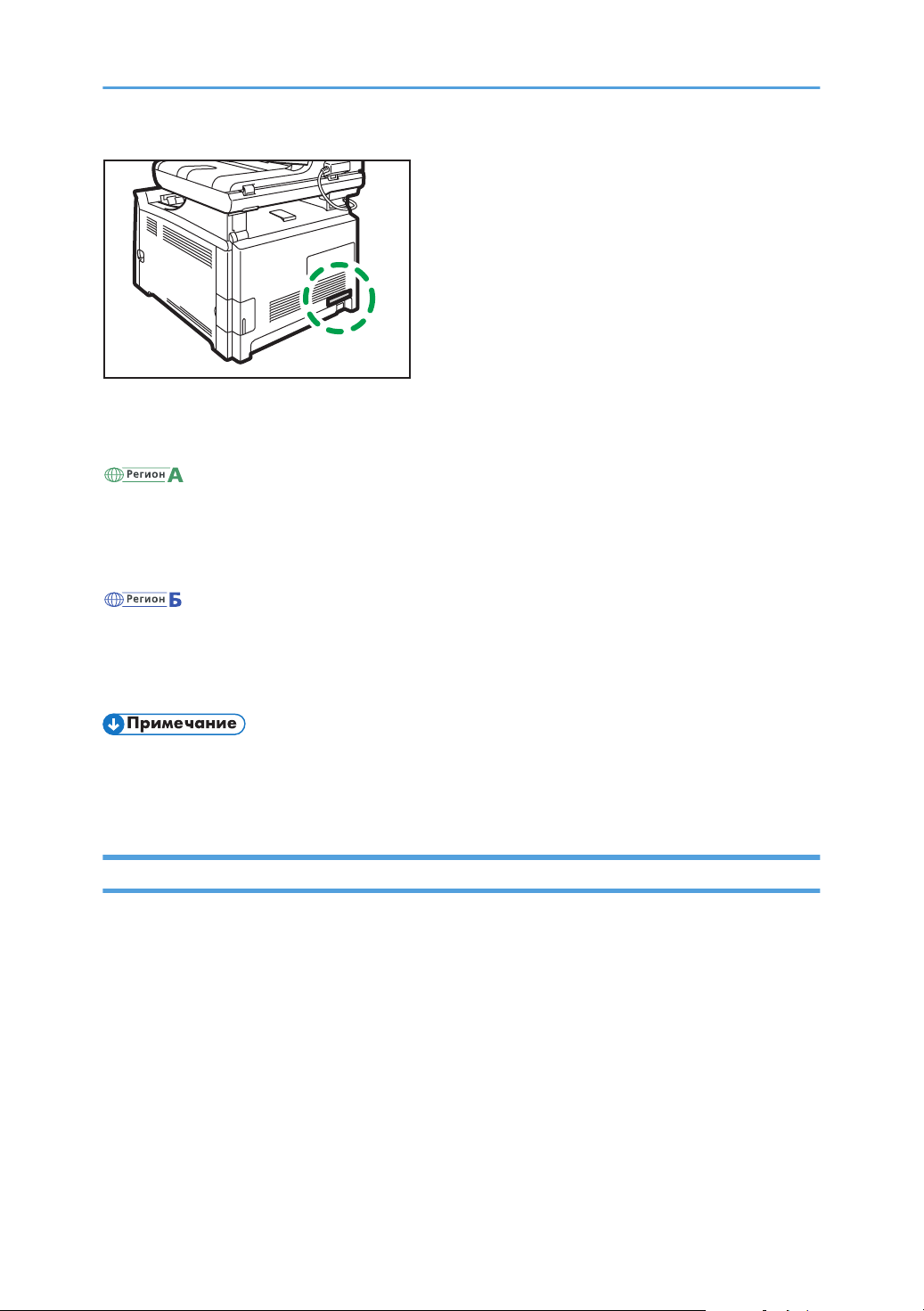
DUE201
Следующая информация зависит от региона. Прочтите информацию под символом, который
соответствует региону использования аппарата.
(главным образом страны Европы и Азии)
Устройство относится к региону A, если на этикетке имеется следующая информация:
• CODE XXXX -27
• 220-240 В
(в основном страны Северной Америки)
Аппарат относится к региону Б, если на наклейке имеется следующая информация:
• CODE XXXX -17
• 120-127 В
• Размеры в этом руководстве даются в двух системах единиц измерения: метрической и
дюймовой. Если аппарат относится к региону A, используется метрическая система. Если
аппарат относится к региону Б, используется дюймовая система.
Отказ от ответственности
В рамках действующего законодательства компания-производитель ни при каких обстоятельствах
не несет ответственность за ущерб, возникший в результате поломки изделия, потери
зарегистрированных данных, использования или неиспользования данного продукта и руководств
пользователя, поставляемых с ним.
Всегда выполняйте резервные копии данных, зарегистрированных на данном изделии. Документы
и данные могут стереться при операционных ошибках и сбоях в работе аппарата.
Компания-производитель ни при каких обстоятельствах не несет ответственность за документы,
созданные при использовании данного изделия, или за результаты данных, оформленных вами.
Для обеспечения высокого качества готовых отпечатков производитель настоятельно рекомендует
использовать оригинальный тонер, поставляемый производителем.
14
Page 17
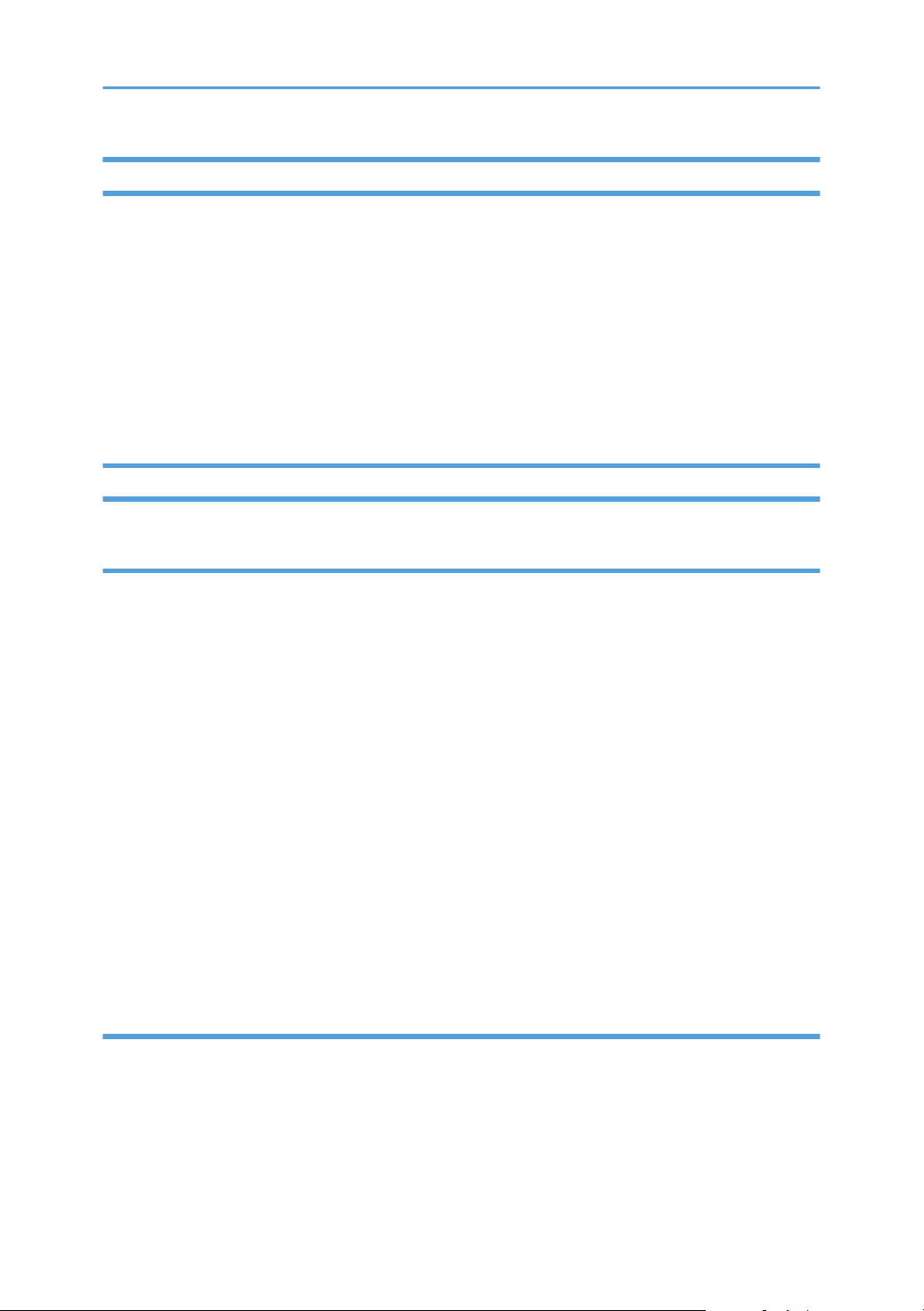
Примечания
Информация, приведенная в данном руководстве, может быть изменена без предварительного
уведомления.
Производитель не несет ответственность за любой ущерб или затраты, вызванные
использованием в офисном оборудовании любых деталей или частей, кроме оригинальных,
поставляемых производителем.
В данном руководстве размеры указаны в двух системах измерения.
Некоторые иллюстрации в данном руководстве могут слегка отличаться от поставляемого
изделия.
Сообщение администратору
Password
Некоторые конфигурации этого аппарата могут быть защищены паролем для предотвращения
внесения несанкционированных изменений другими пользователями. Настоятельно
рекомендуется немедленно создать собственный пароль.
Паролем можно защитить следующие операции:
• Ввод данных в меню [Адресная книга], [Настройки сети] и [Инструм.админ.] на панели
управления
В соответствии с заводскими параметрами по умолчанию эти меню доступны без пароля.
Средства для создания пароля находятся в меню [Инструм.админ.].
• Настройка аппарата с помощью приложения Web Image Monitor
Аппарат можно настраивать с помощью приложения Web Image Monitor без пароля в
соответствии с заводскими параметрами по умолчанию. Средства для создания пароля
находятся в меню [Настройки администратора].
Для получения подробных сведений о создании пароля см. стр. 326 "Настройка параметров
администратора".
Ограничение доступа пользователей
Некоторые функции этого аппарата можно сделать доступными только для пользователей,
прошедших надлежащую аутентификацию.
Приложение Web Image Monitor позволяет выбрать функции, доступ к которым требуется
ограничить, и зарегистрировать пользователей, которым разрешается их использование после
прохождения аутентификации.
15
Page 18
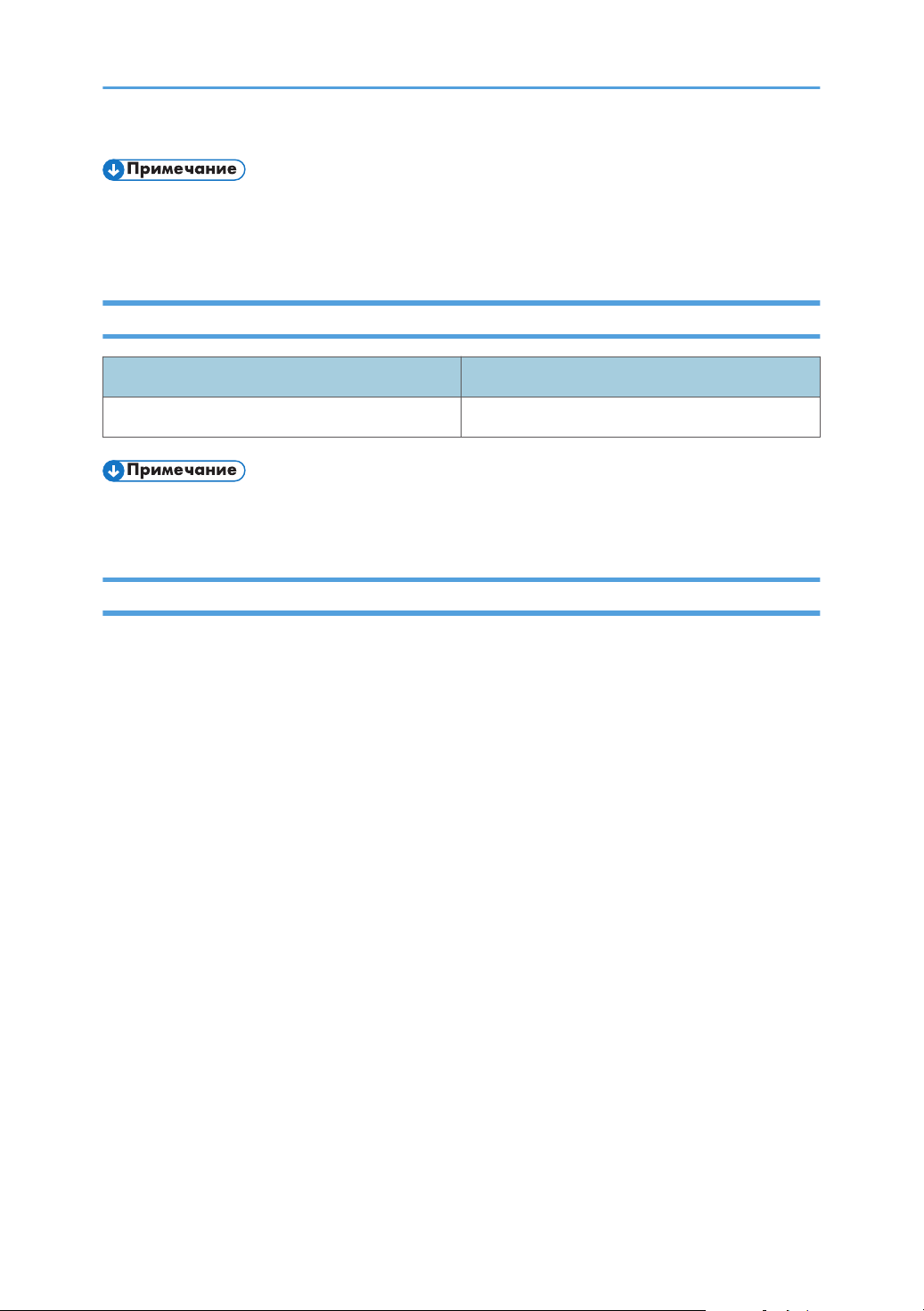
• Для получения подробных сведений о настройке паролей и параметров ограничения
доступа пользователей см. стр. 304 "Ограничение доступа к функциям аппарата для
отдельных пользователей".
Список опций
Список опций Общее название
Блок подачи бумаги TK1220 Блок подачи бумаги
• Если блок подачи бумаги присоединен, на панели управления аппаратом отобразится
"Лоток 2".
Сведения об IP-адресах
В данном руководстве термин "IP-адрес" охватывает обе среды: IPv4 и IPv6. Прочтите инструкции
по используемой среде.
16
Page 19
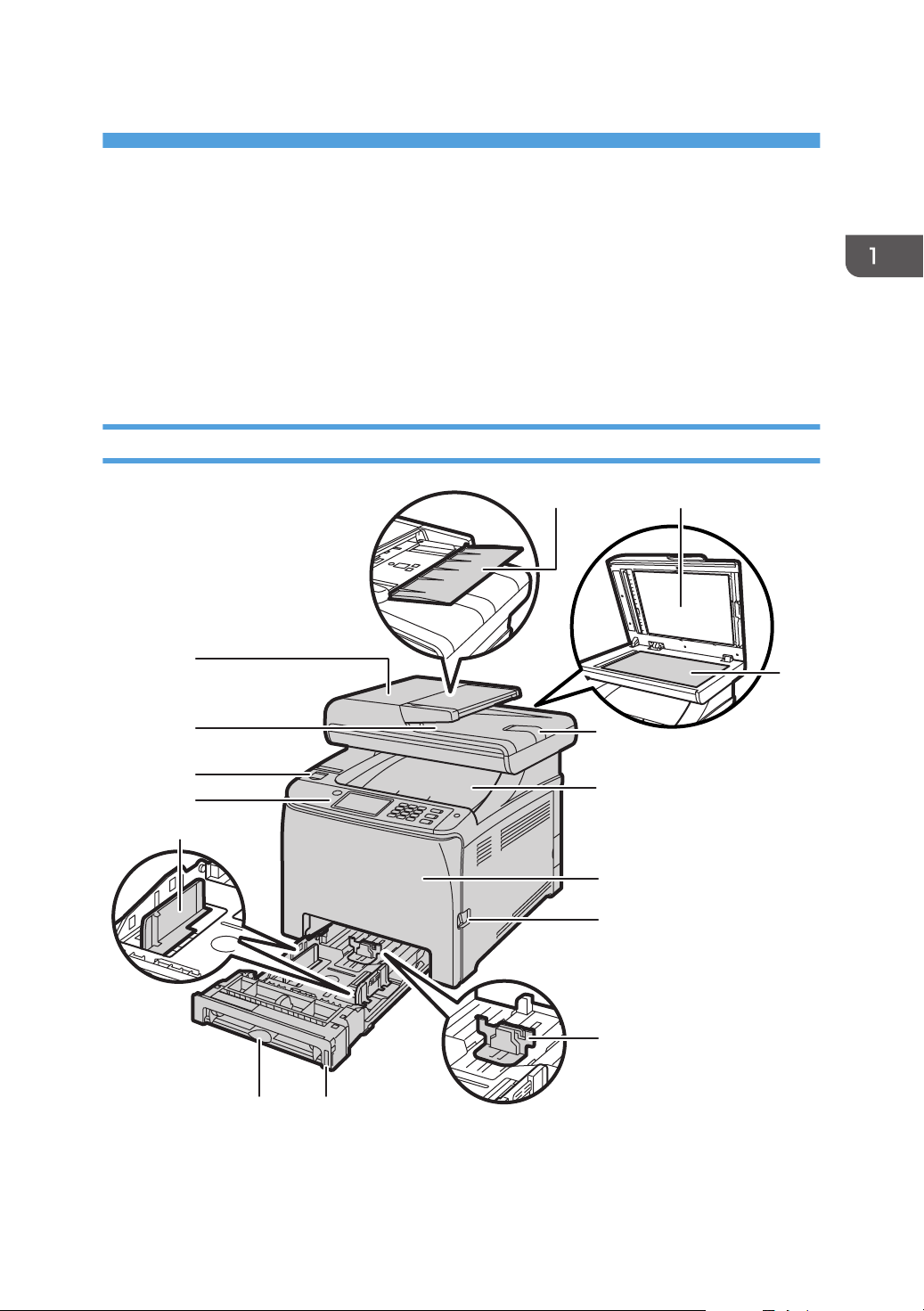
1. Руководство к аппарату
DUE203
15
14
13
12
11
10 9
21
5
4
3
7
8
6
В этой главе описываются приготовления для использования аппарата и приводятся инструкции по
эксплуатации.
Руководство по компонентам
В данном разделе приводятся названия различных компонентов, находящихся с передней и
задней стороны аппарата, а также описание их функций.
Наружная часть: вид спереди
17
Page 20
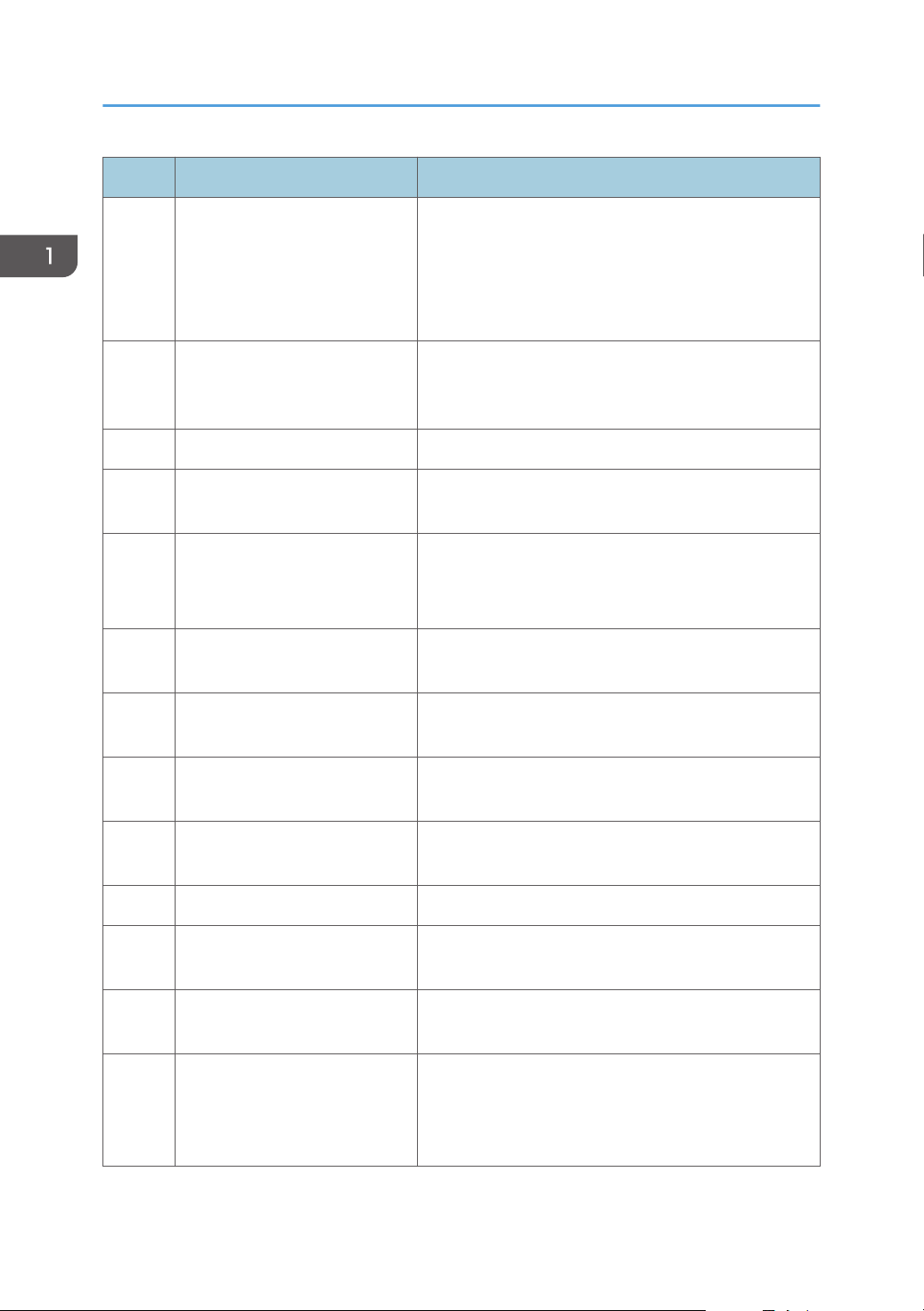
1. Руководство к аппарату
№ Название Описание
1 Входной лоток для АПД
(автоподатчик документов)
Помещайте сюда стопки оригиналов. которые будут
подаваться автоматически.
В этот лоток можно загрузить до 35 листов обычной
бумаги для SP C260SFNw и до 50 листов обычной
/SP C262SFNw.
2 Устройство автоматической
подачи документов (крышка
стекла экспонирования)
бумаги для SP C261SFNw
Устройство АПД оснащается крышкой стекла
экспонирования. Откройте эту крышку, чтобы
поместить оригинал на стекло экспонирования.
3 Стекло экспонирования Поочередно помещайте сюда оригиналы.
4 Удлинитель для лотка АПД Выдвигайте удлинители, помещая во входные лотки
АПД бумагу более крупного формата, чем A4.
5 Стандартный лоток / верхняя
крышка
В этот лоток выводятся готовые отпечатки. Здесь
можно накапливать до 150 листов обычной бумаги.
Откройте для замены печатных картриджей.
6 Лицевая обложка Откройте эту крышку для замены контейнера
отходов тонера или для извлечения замятой бумаги.
7 Рычаг открытия передней
крышки
Чтобы открыть переднюю крышку, поверните этот
рычаг с правой стороны аппарата.
18
8 Т
орцевой ограничитель Установите ограничитель в соответствии с размером
бумаги.
9 Лоток 1 В этот лоток можно загрузить до 250 листов
обычной бумаги.
10 Обходной лоток Загружайте бумагу постепенно, лист за листом.
11 Боковой ограничитель Установите ограничитель в соответствии с размером
бумаги.
12 Панель управления Здесь находится экран и клавиши для управления
аппаратом.
13 Порт для USB-накопителя Сюда можно подключить флэш-накопитель USB для
использования функции Scan to USB или
подсоединить кабель USB для печати с
использованием функции PictBridge.
Page 21

DUE204
3
1
2
4
5
6
8
7
9
Руководство по компонентам
№ Название Описание
14 Выходной лоток для АПД Сюда выводятся оригиналы, отсканированные с
помощью АПД.
15 Крышка устройства АПД Откройте эту крышку, чтобы извлечь оригиналы,
замятые в устройстве автоматической подачи
документов (АПД).
Наружная часть: вид сзади
№ Название Описание
1 Разъем для линии G3 (аналоговая) Для подключения телефонной линии.
2 Разъем для внешнего телефонного
Для подключения внешнего телефона.
аппарата
3 Порт Ethernet Для подключения аппарата к сети с
помощью кабеля сетевого интерфейса.
4 Порт USB Для подключения аппарата к компьютеру
с помощью кабеля USB.
19
Page 22
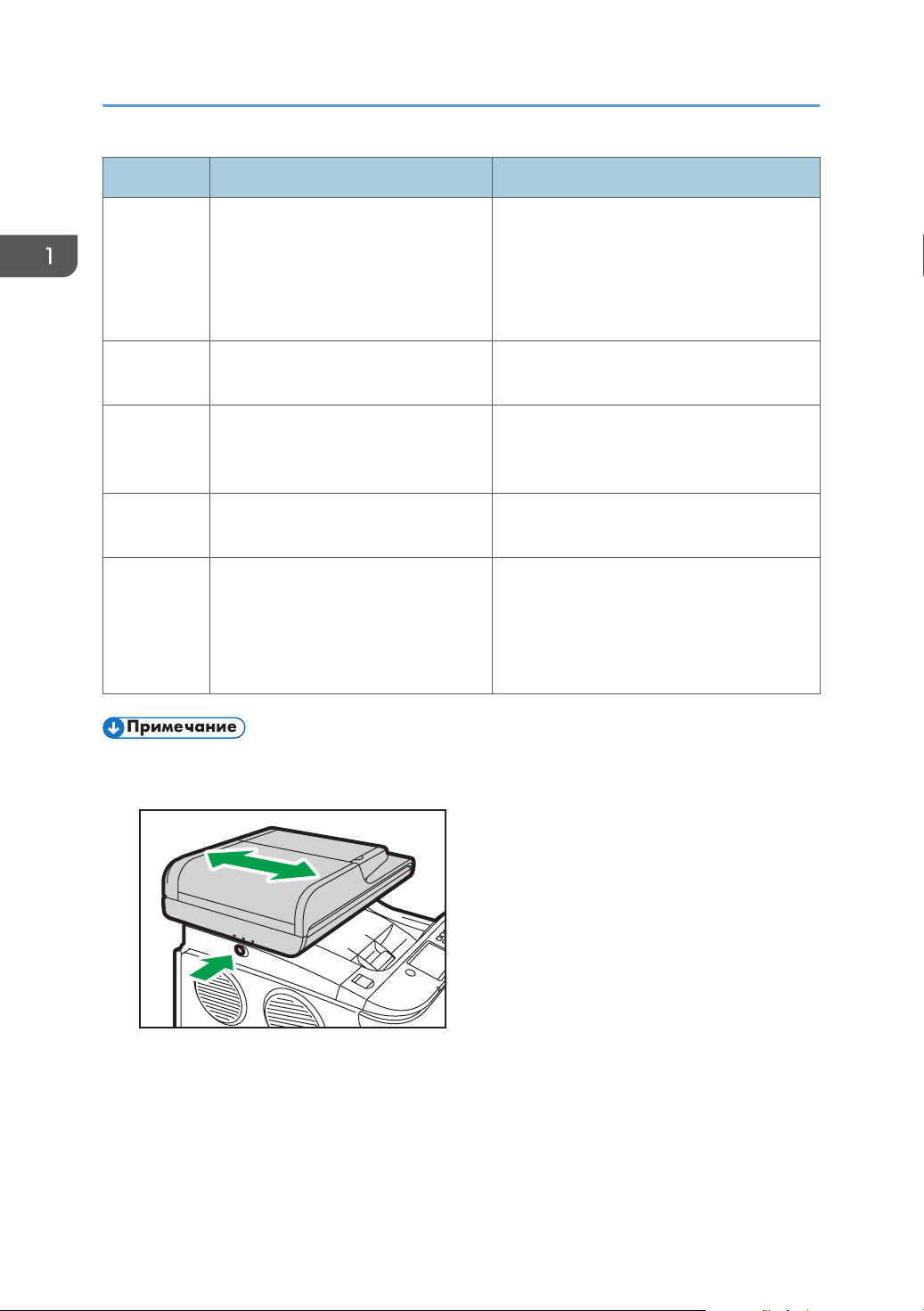
DUE205
1. Руководство к аппарату
№ Название Описание
5 Ограничители Поднимите этот ограничитель, чтобы
исключить падение бумаги при печати
крупной партии документов.
Ограничитель можно настроить на
формат A4/Letter или Legal.
6 Крышка кабеля Подсоединяя к аппарату кабели, снимите
эту крышку
.
7 Задняя крышка Снимайте эту крышку при загру
лоток 1 бумагу
, размер которой
зке в
превышает формат A4.
8 Штепсельная розетка Для подключения шнура питания к
аппарату
.
9 Кнопка для сдвигания АПД Если вывод бумаги в выходной лоток
затруднен, сдвиньте АПД. Для этого
нажмите эту кнопку, чтобы сдвинуть АПД в
сторону задней панели аппарата и
удержать ее в таком положении.
• Сдвиньте устройство АПД, нажимая на специальную кнопку, как показано на рисунке.
Перед этим закройте АПД. Сдвигая, соблюдайте осторожность, чтобы не защемить пальцы.
20
• Для предотвращения падения отпечатанных документов формата A4 или Letter поднимите
ограничитель, как показано на следующем рисунке.
Page 23
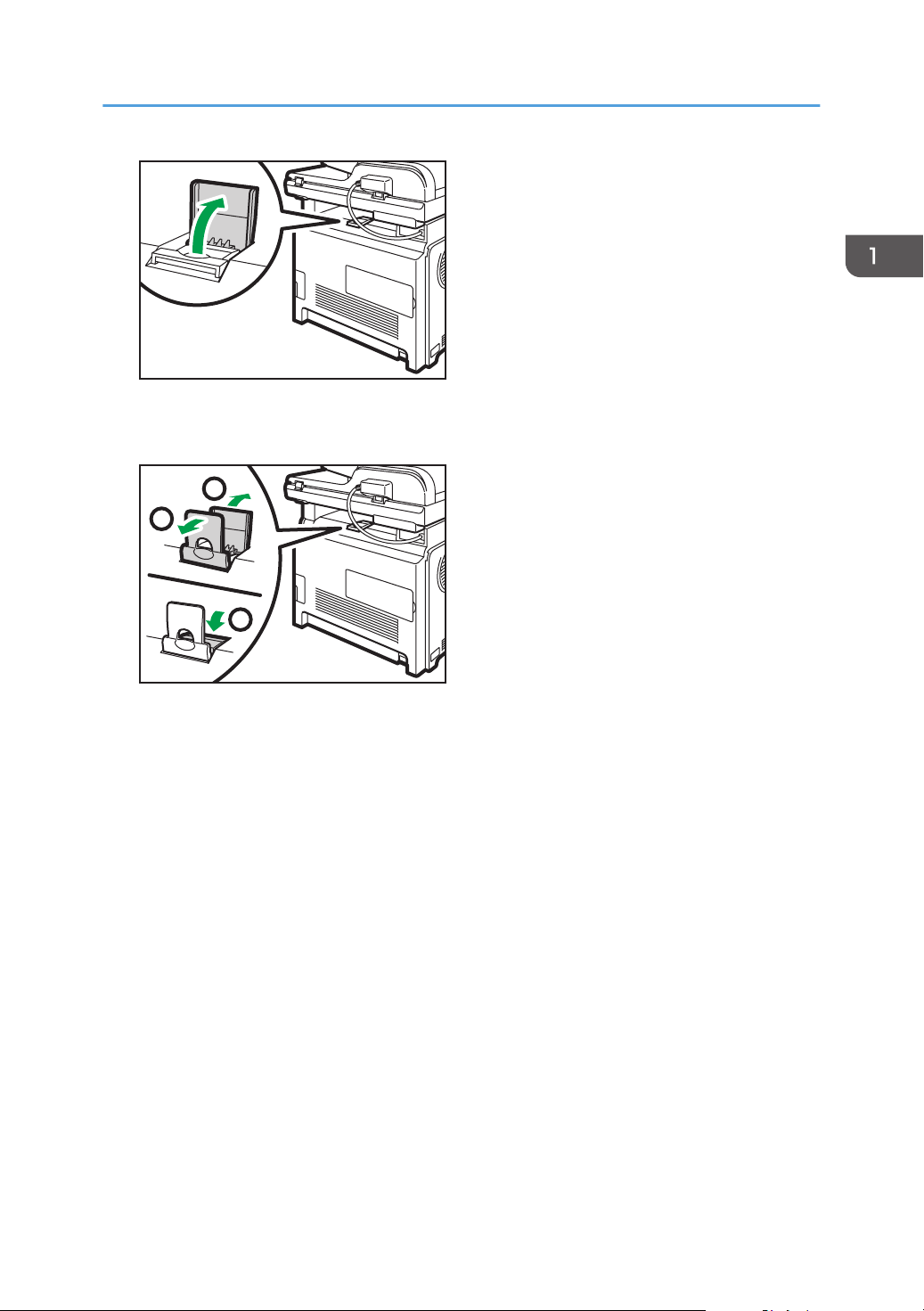
DUE206
DUE207
2
1
3
Руководство по компонентам
• Для предотвращения падения отпечатанных документов формата Legal поднимите
ограничитель, как показано на следующем рисунке.
21
Page 24
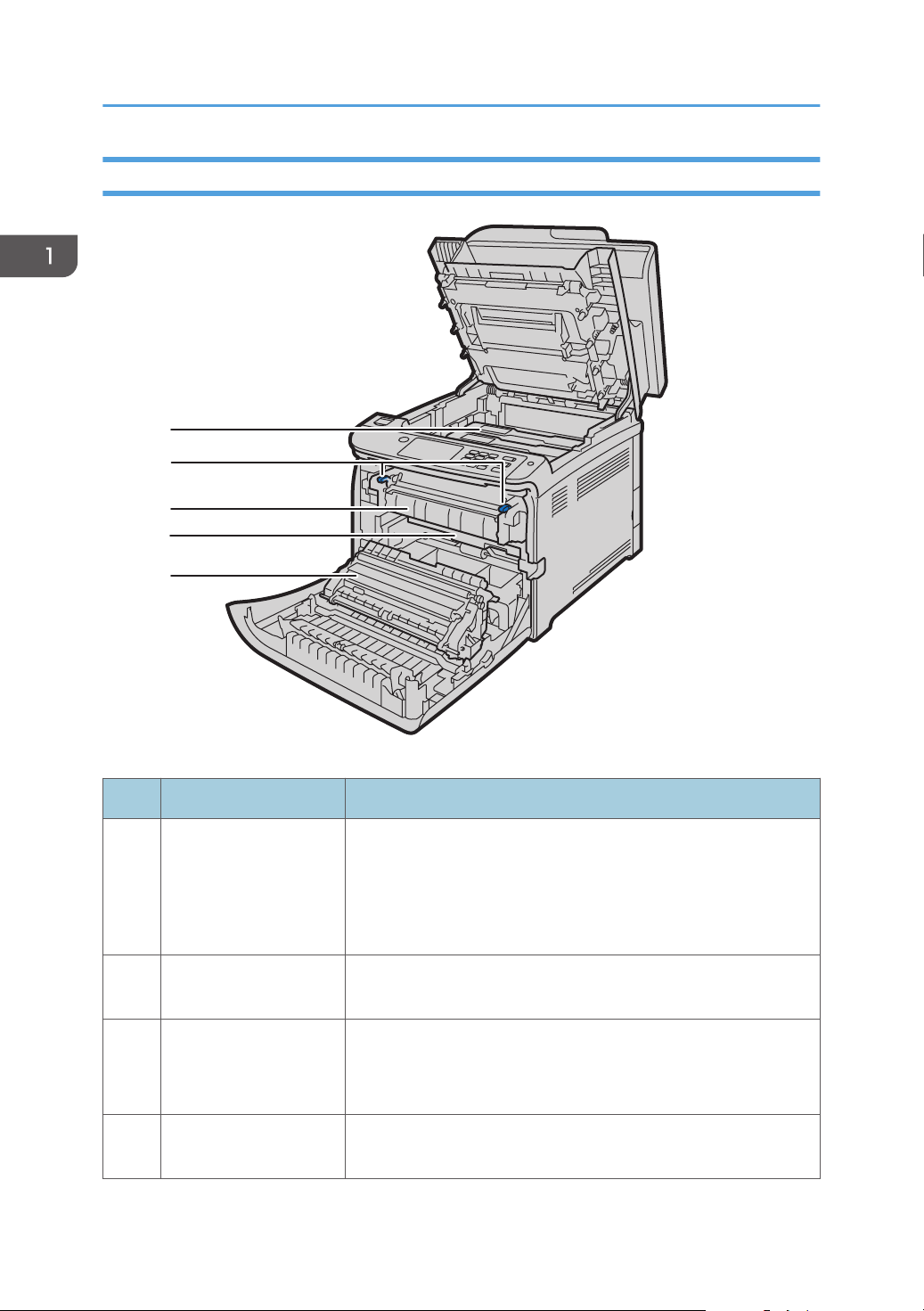
1
2
3
4
5
DUE212
1. Руководство к аппарату
Внутренняя часть
№ Название Описание
1 Принт-картридж Установите картриджи с задней стороны аппарата в
следующем порядке: голубой (C), пурпурный (M), желтый (Y) и
черный (K). При необходимости замены картриджей или
подготовки картриджей для замены на экране появляются
соответствующие сообщения.
2 Рычаг блока
термозакрепления
3 Блок
4 Емкость для
термозакрепления
Для печати на конверте опустите левый и правый рычаги.
Закрепляет тонер на бумаге.
Для проверки или устранения замятия может потребоваться
перемещение этого блока.
Собирает тонер, использованный в ходе печати.
отработанного тонера
22
Page 25
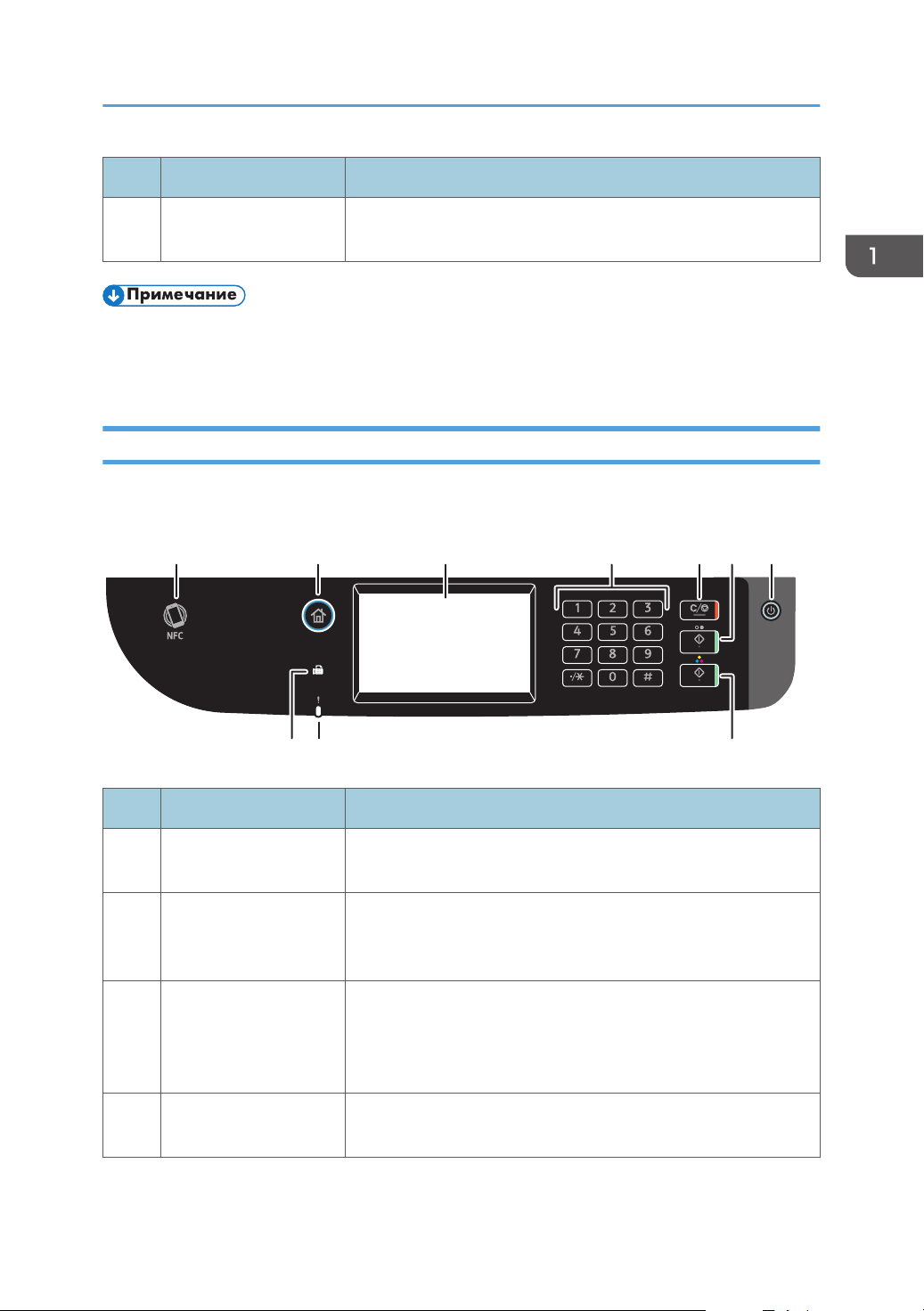
DUE128
1 2 3 4576
98 10
Руководство по компонентам
№ Название Описание
5 Блок переноса Этот блок необходимо снять при замене емкости для
отработанного тонера.
• Для получения подробных сведений о сообщениях, появляющихся на экране при
необходимости замены расходных материалов, см. стр. 361 "Сообщения об ошибках и
состоянии на экране".
Панель управления
№ Название Описание
1 NFC-метка Осуществляет подключение смарт-устройства к аппарату при
касании этой метки на смарт-устройстве.
2 Клавиша [Начальный
экран]
Нажмите для отображения окна [Начальный экран]. Для
получения дополнительной информации см.
стр. 29
"Использование окна [Начальный экран]".
3 Дисплей На этом сенсорном экране расположены значки функций,
кнопки и ярлыки, позволяющие осуществлять навигацию по
окнам различных функций и получать сведения о состоянии
устройства, а также прочую информацию.
4 Цифровые клавиши Используется для ввода числа копий, факсимильных номеров
и данных для выбранной функции.
23
Page 26
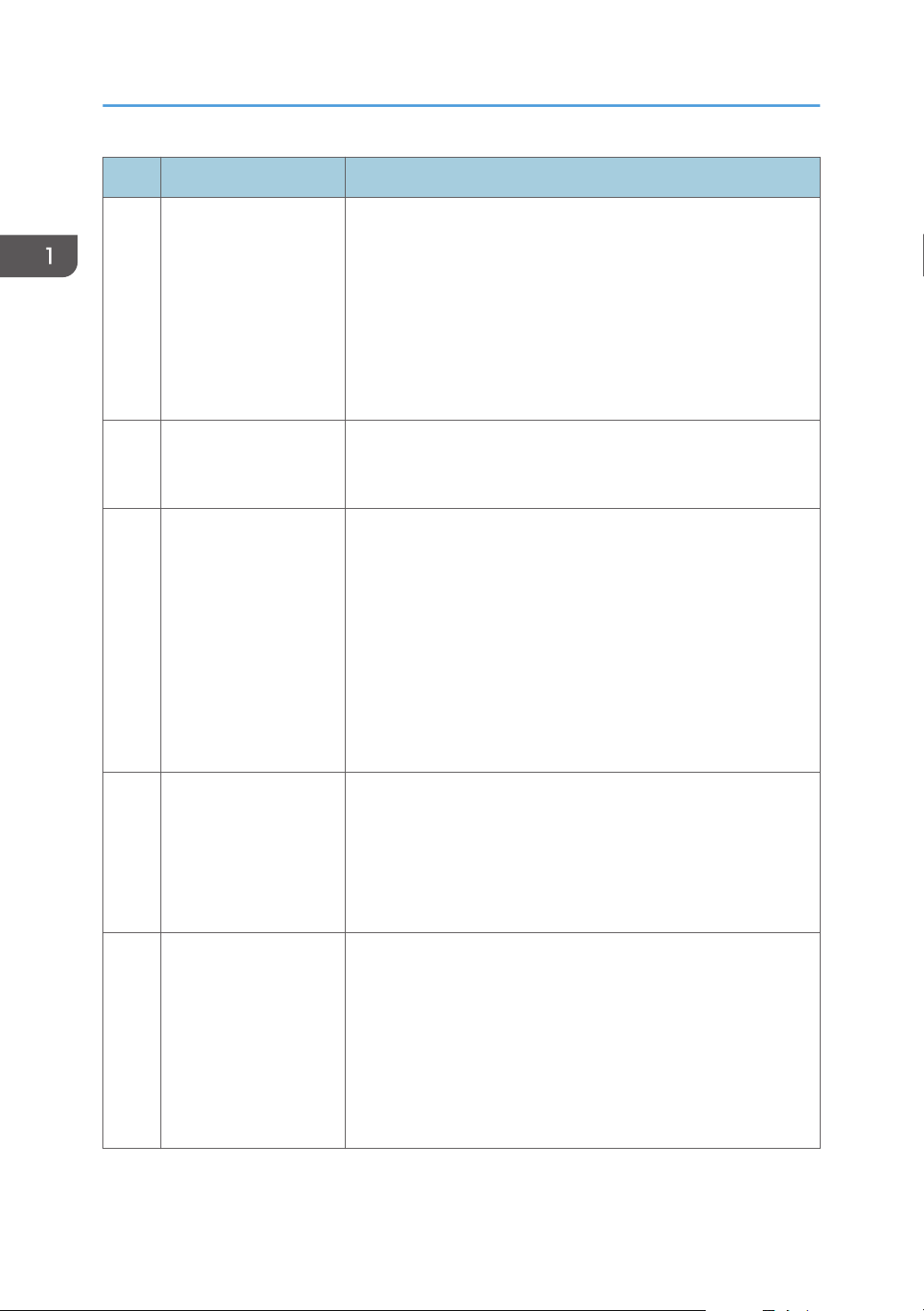
1. Руководство к аппарату
№ Название Описание
5 Клавиша [Сброс/
Стоп]
• Пока аппарат обрабатывает задание печати: нажмите,
чтобы отменить текущее задание.
• При настройке параметров аппарата: нажмите для
отмены текущей настройки или возврата в режим
ожидания.
• При нахождении в режиме ожидания: нажмите для
отмены временных настроек, таких как плотность
изображения или разрешение.
6 Клавиша [Запуск в ч-б
режиме]
Нажмите, чтобы начать сканирование или копирование в
черно-белом режиме или начать отправку факсимильного
сообщения.
7 Клавиша [Питание] Нажмите, чтобы включить или отключить основное питание.
Чтобы выключить аппарат
, нажмите и удерживайте эту
клавишу не менее трех секунд. Этот индикатор загорается
синим при включении питания аппарата.
Если система аппарата занята, питание может не отключится
даже после нажатия этой клавиши и удерживания ее в течение
трех секунд. В этом случае следует одновременно нажать и
удерживать клавишу [Сброс/Стоп] и клавишу [Питание] в
течение не менее трех секунд, чтобы выключить аппарат
принудительно.
24
8 Индикатор факса У
9 Индикатор
предупреждения
казывает на состояние факса. Светится, если в памяти
аппарата хранятся принятые, но не распечатанные
факсимильные сообщения. Мигает, если аппарат не может
распечатать факсимильные сообщения из-за аппаратных
ошибок, таких как отсутствие бумаги в лотке или замятие
бумаги.
Мигает желтым, если приближается время технического
обслуживания аппарата (например, замена расходных
материалов); светится красным, если обнаружена ошибка
аппарата.
Если появляется предупреждение, проверьте сообщения на
экране. Для получения сведений о сообщениях, появляющихся
на экране, см.
стр. 361 "Сообщения об ошибках и состоянии
на экране".
Page 27
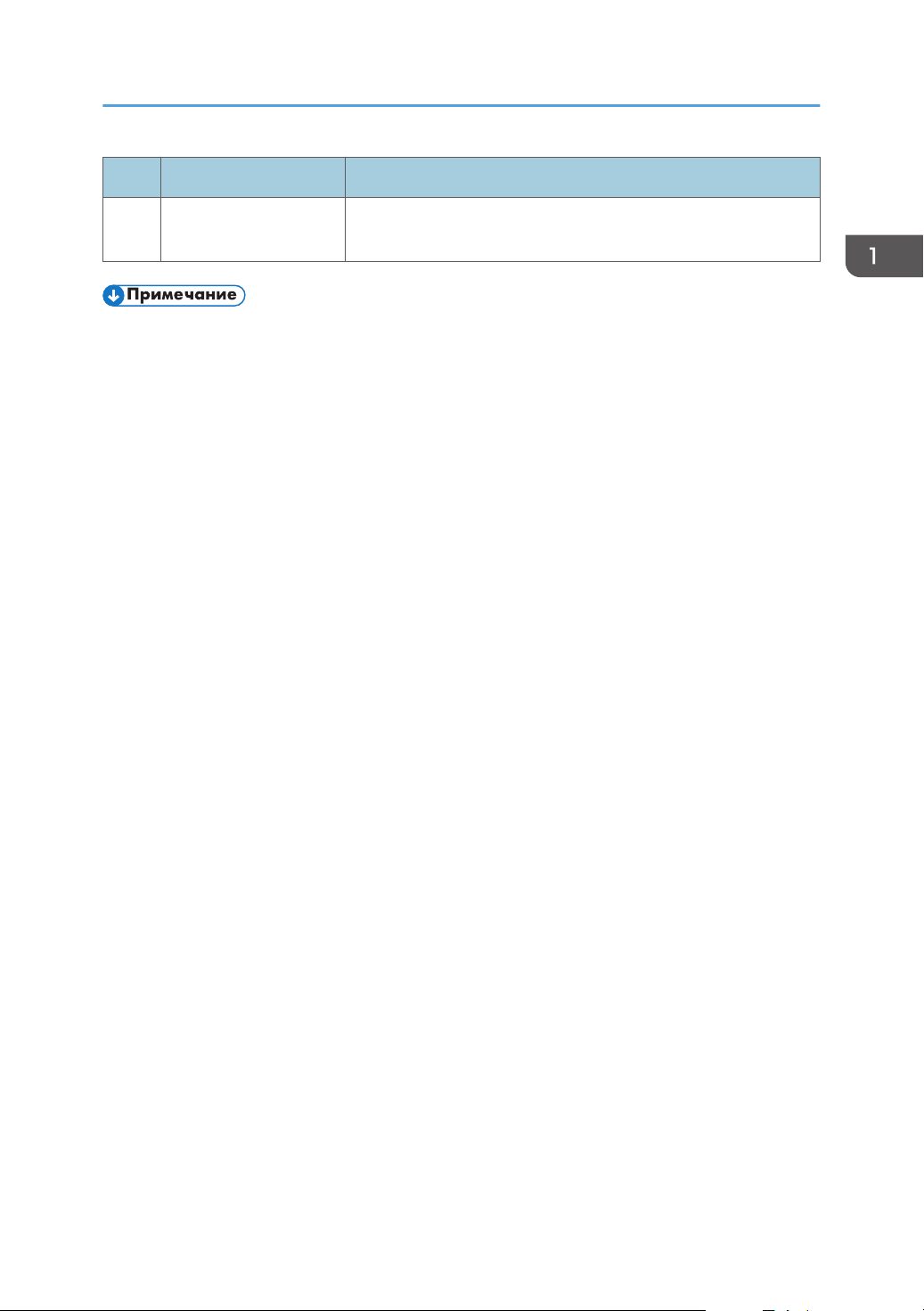
№ Название Описание
Руководство по компонентам
10 Клавиша [Запуск в
цветном режиме]
Нажмите, чтобы начать сканирование или копирование в
цветном режиме.
• При переходе аппарата в режим энергосбережения подсветка экрана выключается.
• До тех пор, пока аппарат не завершит выполнение текущего задания, отображение меню
настройки аппарата невозможно. Определить состояние аппарата можно по сообщениям,
отображаемым на экране. При появлении сообщений "Печать...", "Ч-Б копирование...",
"Цветное копирование..." или "Обработка..." дождитесь завершения текущего задания.
• Цвет панели управления зависит от модели.
25
Page 28
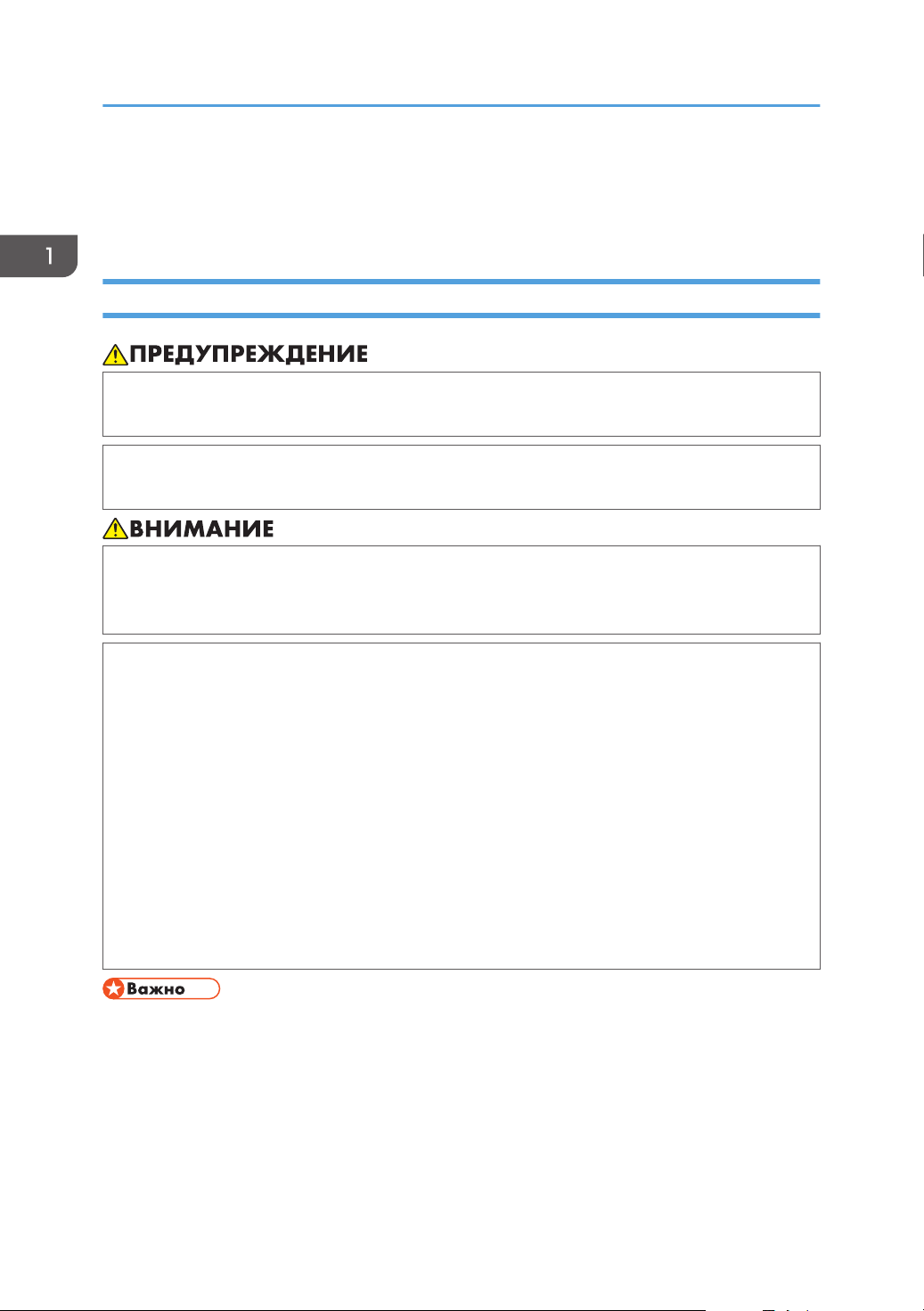
1. Руководство к аппарату
Установка опций
В данном разделе описан процесс установки опций.
Подсоединение блока подачи бумаги
• Не прикасайтесь к выводам вилки сетевого кабеля металлическими предметами,
поскольку это может привести к возгоранию и/или поражению электрическим током.
• Не беритесь за вилку сетевого кабеля влажными руками. Это может привести к
поражению электрическим током.
• Перед установкой и удалением опций необходимо всегда отсоединять сетевой кабель от
стенной розетки и дожидаться полного охлаждения аппарата. Несоблюдение этого
правила может привести к ожогам.
• SP C260SFNw
Аппарат весит приблизительно 29 кг (64 фунта). При перемещении аппарата держитесь
за встроенные ручки по обеим сторонам и медленно поднимайте аппарат вдвоем.
• SP C261SFNw/SP C262SFNw
Аппарат весит приблизительно 30 кг (66,2 фунта). При перемещении аппарата
держитесь за встроенные ручки по обеим сторонам и медленно поднимайте аппарат
вдвоем.
• Проявляйте осторожность при подъеме блока подачи бумаги, иначе при падении он
может причинить травму
• Перед перемещением аппарата отсоедините кабель питания от сетевой розетки. При
резком отсоединении провода его можно повредить. Поврежденные вилки или провода
могут стать причиной поражения электрическим током или возгорания.
• Лоток 1 необходим для печати с помощью дополнительного блока подачи бумаги. Без лотка
1 будут происходить замятия бумаги.
• Аппарат следует обязательно поднимать вдвоем.
• При подъеме аппарата не беритесь за лоток.
1. Убедитесь, что шнур питания аппарата отсоединен от стенной розетки.
.
26
Page 29
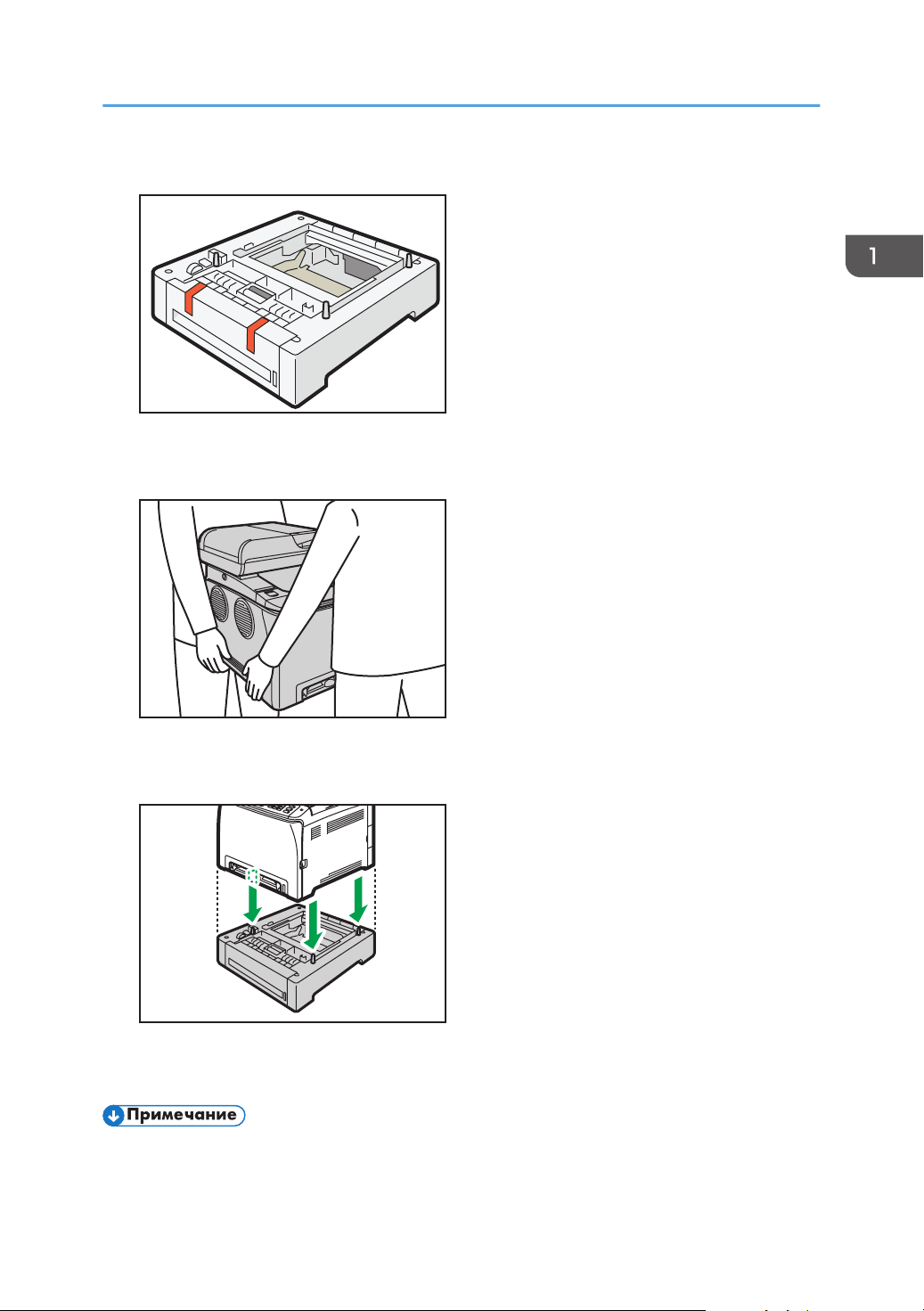
DPP210
DUE287
DUE323
Установка опций
2. Снимите с дополнительного блока подачи бумаги самоклеющуюся ленту.
3. Поднимите аппарат за вставные ручки, закрепляемые с двух сторон. Чтобы поднять
аппарат, требуются два человека.
4. На дополнительном блоке подачи бумаги с правой стороны имеется три штыря.
Совместите штыри с отверстиями в аппарате, а затем медленно опустите его.
5. Вставьте разъем шнура питания аппарата в стенную розетку, а затем включите
питание.
• После установки дополнительного блока подачи бумаги выберите лоток 2 в драйвере
принтера. Для получения подробных сведений см. справку драйвера принтера.
27
Page 30
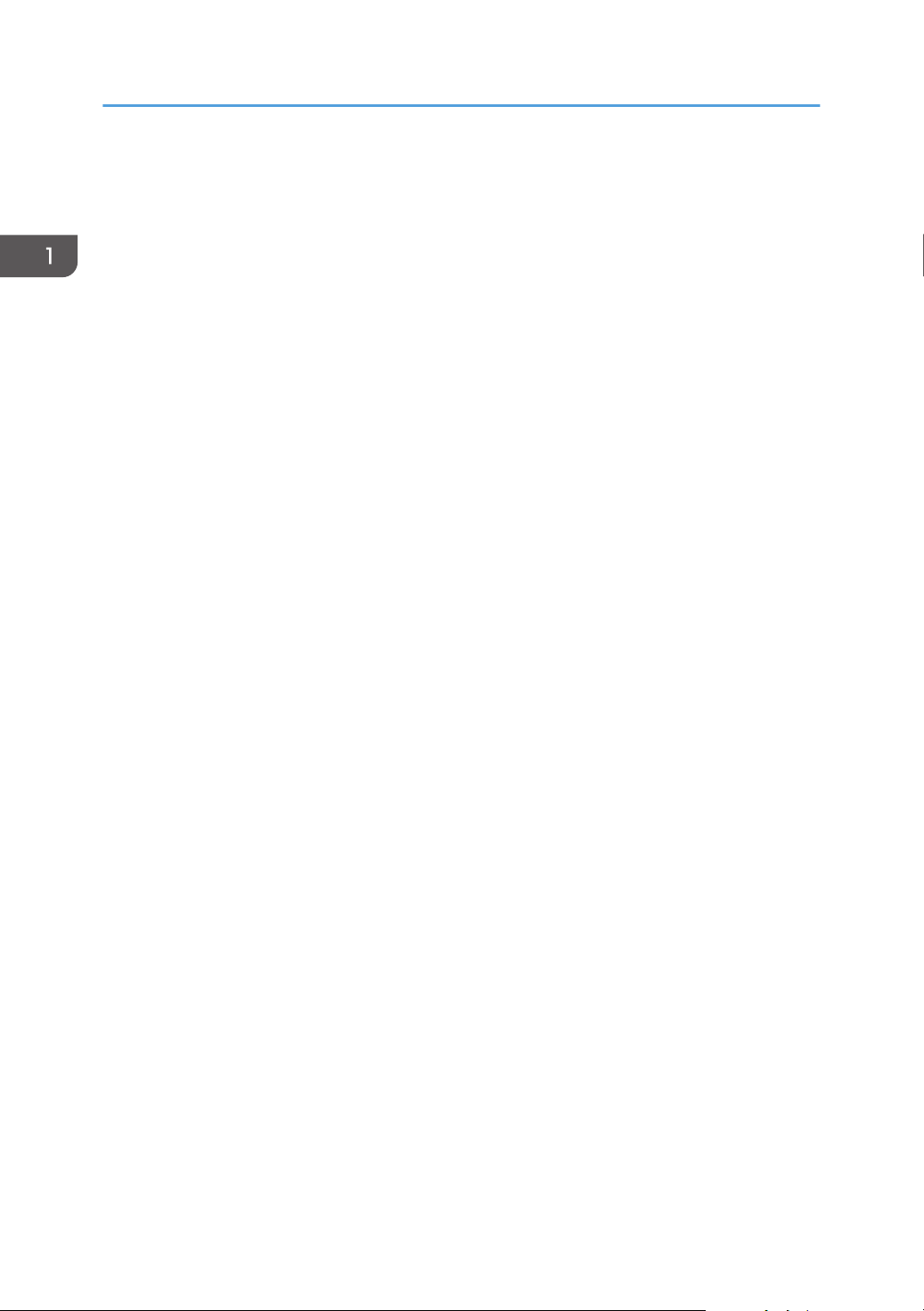
1. Руководство к аппарату
• Если новое устройство отображается в списке конфигураций опций, оно было установлено
корректно.
• В случае неправильной установки дополнительного блока подачи бумаги попытайтесь
сделать это еще раз. Если проблема не устранена, обратитесь к продавцу или
представителю сервисной службы.
• Для получения подробных сведений о печати страницы конфигурации см. стр. 276 "Печать
списков и отчетов".
28
Page 31

DUE302
Использование окна [Начальный экран]
Использование окна [Начальный экран]
• [Начальный экран] устанавливается в качестве экрана по умолчанию при включении
аппарата. Эту настройку по умолчанию можно изменить в разделе Приоритет функций. См.
стр. 268 "Настройки инструментов администратора".
Отображение [Начального экрана]
1. Нажмите клавишу [Начальный экран].
• В окне [Начальный экран] отображаются ярлыки функций и быстрого доступа. Для получения
дополнительной информации см. стр. 29 "Использование окна [Начальный экран]".
• Чтобы использовать другую функцию, нажмите на ее значок.
Использование окна [Начальный экран]
В окне [Начальный экран] отображаются значки всех функций.
Ярлыки элементов избранного можно добавить в окно [Начальный экран] 2 и 3. Значки
добавленных ярлыков появятся в окне [Начальный экран]. Элементы избранного можно открывать
повторно с помощью нажатия значков ярлыков.
Чтобы открыть [начальный экран], нажмите клавишу [Начальный экран].
29
Page 32

DUE303
1
2 3
5
67
4
8
9
DUE304
10
1. Руководство к аппарату
[Начальный экран] 1
[Начальный экран] 2
1. Значок информации о расходных материалах
Отображение оставшегося количества тонера.
2. [Сканер]
Нажмите для сканирования оригиналов и сохранения изображений в виде файлов.
Для получения сведений об использовании функции сканера см. стр. 131 "Сканирование оригиналов".
3. [Факс]
Нажмите для отправки или приема факса.
Для получения подробных сведений об использовании функции факса см. стр. 183 "Отправка и
получение факсимильных сообщений".
30
Page 33

Использование окна [Начальный экран]
4. Значок беспроводной ЛВС
Нажмите для отображения окна [Настройка Wi-Fi].
Значок отображается, если беспроводная ЛВС включена.
5. /
Нажмите для смены страниц, если ярлыки не умещаются на 1 странице.
6. [Настр.]
Нажмите, чтобы настроить параметры аппарата по умолчанию в соответствии со своими
требованиями.
7. [Статус]
Нажмите, чтобы проверить статус системы аппарата, рабочий статус каждой функции и задания
блокированной печати. Также можно отобразить информацию о техническом обслуживании аппарата.
8. [Карта]
Нажмите, чтобы выполнить копирование удостоверения личности.
9. [Копир]
Нажмите для создания копий.
Для получения подробных сведений об использовании функции копира см. стр. 233 "Параметры
функции копира".
10. Ярлык функций
Ярлыки элементов избранного можно добавлять в окно [Начальный экран]. Для получения подробной
информации о регистрации ярлыков см. стр. 32 "Добавление ярлыков элементов списка избранного в
окно [Начальный экран]".
Для получения подробных сведений о примерах использования ярлыков, которые можно
зарегистрировать, см. стр. 35 "Примеры избранных элементов".
• Последовательность ярлыков элементов списка избранного можно менять. Для получения
дополнительной информации см. стр. 33 "Изменение порядка следования значков в окне
[Начальный экран]".
31
Page 34

1. Руководство к аппарату
Настройка окна [Начальный экран]
Ярлыки элементов списка избранного можно добавлять в окно [Начальный экран]. Элементы
избранного можно открывать повторно с помощью нажатия значков ярлыков. Можно изменять
порядок значков функций и ярлыков.
Настройка окна [Начальный экран]
Вы можете настроить окно [Начальный экран], чтобы упростить доступ к нему.
В окне [Начальный экран] отображаются значки всех приложений. Можно добавлять ярлыки
элементов списка избранного, зарегистрированных в некоторых приложениях.
Для получения подробных сведений об элементах окна Начальный экран см. стр. 29
"Использование окна [Начальный экран]".
• При регистрации элемента списка избранного соответствующий ярлык появляется в окне
[Начальный экран] 2 или 3. Если в окне [Начальный экран] 2 и 3 недостаточно свободного
места для значков, регистрировать избранные элементы будет невозможно.
• Всего можно зарегистрировать 12 значков для ярлыков элементов списка избранного – по 6
значков на каждой из 2 страниц.
Добавление ярлыков элементов списка избранного в окно [Начальный экран]
При регистрации часто используемых настроек для функций, таких как копир или факс, в
качестве элементов списка избранного, ярлыки элементов списка избранного появятся в окне
[Начальный экран] 2 или 3. Для получения подробных сведений о регистрации элементов списка
избранного см. стр. 34 "Регистрация функции как избранного элемента".
32
Page 35

Настройка окна [Начальный экран]
Изменение порядка следования значков в окне [Начальный экран]
Можно изменить последовательность расположения ярлыков элементов списка избранного в
окне [Начальный экран] 2 или 3, чтобы упростить доступ к ним.
1. Нажмите и удерживайте значок, который нужно переместить.
2. Выберите [Сдвинуть вверх] или [Сдвинуть вниз].
Значок перемещается на место предыдущего или следующего значка.
• Изменить последовательность значков в окне [Начальный экран] 1 невозможно.
Удаление значка в окне [Начальный экран]
Удалите неиспользуемые ярлыки элементов списка избранного. Вы можете отбражать только те
значки и ярлыки, которые вы используете.
При удалении ярлыка элемента списка избранного в окне [Начальный экран] будет также удален
зарегистрированный элемент списка избранного. Для получения подробных сведений об
удалении элемента списка избранного см. стр. 36 "Удаление избранного элемента".
• Удалять значки в окне [Начальный экран] 1 невозможно.
33
Page 36

1. Руководство к аппарату
Регистрация часто используемых функций
Часто используемые настройки заданий можно сохранить в памяти аппарата и легко вызывать по
мере надобности.
Регистрация функции как избранного элемента
Для каждой функции можно зарегистрировать до 12 избранных элементов.
Для избранных элементов можно установить следующие настройки:
• Копир:
1-ст. на 2-ст., 2-ст. на 2-ст., лоток для бумаги, Уменьш./Увелич, количество, Настройки
оригинала, Тип оригинала, Другие настройки, Сортировка
• Факс:
Пр.перед., Настр.передачи
• Сканер:
Настр. ориг., Настройки сканирования
В этом разделе описан процесс регистрации функций как избранных элементов с помощью
каждого приложения.
1. Редактируйте параметры таким образом, чтобы все функции, которые необходимо
зарегистрировать как избранный элемент, были выбраны на экране [Копир], [Факс],
[Сканер] или [Коп.удостов.личн.].
2. Нажмите значок избранного элемента ( ) в правом верхнем углу экрана.
3. Нажмите на поле [Введите назв.для избран.:].
4. Введите название избранного элемента и нажмите [ОК].
5. Убедитесь, что отображается введенное имя, затем нажмите [OK].
6. Нажмите клавишу [Начальный экран].
Избранный элемент зарегистрирован в окне [Начальный экран].
• Имя избранного элемента может содержать до 8 символов.
• При выключении питания или нажатии на клавишу [Сброс/Стоп] избранные элементы не
удаляются, если они не удалены или не перезаписаны.
• Избранные элементы можно регистрировать в окне [Начальный экран] и вызывать из памяти
аппарата. Для получения дополнительной информации см. стр. 32 "Добавление ярлыков
элементов списка избранного в окно [Начальный экран]".
34
Page 37

Примеры избранных элементов
Копир
Регистрация часто используемых функций
Название избранного
элемента
Экономичное копирование
(Eco copy)
Уменьшенная копия Выберите настройки для
Факс
Название избранного
элемента
Передача факсимильных
сообщений по
подразделениям
Описание избранного
элемента
Выберите [1-ст. на 2-ст.]. Таким образом вы
комбинирования и печати
нескольких страниц на
одной стороне или обеих
сторонах бумаги в окне
[Другие настройки...].
Описание избранного
элемента
В окне [Настр.передачи]
выберите [Заголовок
факса].
Эффект
сэкономите бумагу и тонер.
Можно печатать до четырех
страниц на одной стороне
листа, что позволяет
экономить бумагу
Эта настройка
используется, если
получатель указывает
адресатов для пересылки
сообщений отправителями.
.
Эффект
• Названия избранных элементов, приведенные выше, даны только в качестве примеров. В
зависимости от цели использования избранному элементу можно присвоить любое
название.
• В некоторых случаях (в зависимости от особенностей бизнеса и сканируемых документов)
регистрировать избранные элементы не рекомендуется.
Вызов избранного элемента
Можно вызывать избранные элементы из памяти и управлять аппаратом с использованием
сохраненных настроек.
35
Page 38

DUE302
DUE302
1. Руководство к аппарату
1. Нажмите клавишу [Начальный экран].
2. Нажимайте [ ], пока не появится необходимый значок избранного элемента.
3. Нажмите значок избранного элемента.
• При использовании избранного элемента предыдущие настройки стираются.
Удаление избранного элемента
1. Нажмите клавишу [Начальный экран].
2. Нажимайте [ ], пока не появится необходимый значок избранного элемента.
3. Нажмите и удерживайте значок избранного элемента.
4. Нажмите [Удалить].
36
Page 39

DUE302
Преимущественное отображение часто используемых режимов
Преимущественное отображение часто
используемых режимов
Задайте режим, экран которого будет появляться на дисплее сразу после включения рабочего
питания или системного сброса.
1. Нажмите клавишу [Начальный экран].
2. Нажмите значок [Настр.].
3. Нажмите [Инстр.адм.].
4. Нажмите [ ].
5. Нажмите [Приоритет функций].
6. Укажите приоритетный режим для отображения.
7. Нажмите клавишу [Начальный экран].
• Для получения сведений о том, какие режимы можно настраивать, см. "стр. 268 "Настройки
инструментов администратора".
37
Page 40

1. Руководство к аппарату
Многоцелевой доступ
Данный аппарат может одновременно выполнять несколько действий с использованием разных
функций, например копировать и работать с факсимильными сообщениями. Выполнение
нескольких функций одновременно называется "Многоцелевым доступом".
В следующей таблице перечислены функции, которые можно выполнять одновременно.
Текущее задание Типы заданий, которые могут выполняться одновременно
• Передача факсимильного сообщения из памяти
• Получение факсимильного сообщения в память
Копирование
• Получение Интернет-факса
• Получение задания LAN-факса с компьютера
• Передача сообщений LAN-факса
• Передача факсимильного сообщения из памяти
• Получение факсимильного сообщения в память
• Печать
*1
• Печать с помощью функции PictBridge
*9
*7
Сканирование
Отправка файлов с
отсканированными
изображениями на флэшнакопитель USB
• Распечатывание факсимильных сообщений, хранящихся в
памяти аппарата
*8
• Непосредственная распечатка факсимильных
сообщений
*8
• Получение задания LAN-факса с компьютера (кроме
*8
сканирования TW
AIN)
• Передача сообщений LAN-факса (кроме сканирования
*8
AIN)
TW
• Получение Интернет-факса
• Мобильная печать (с устройства)
*8
*8
• Передача факсимильного сообщения из памяти
• Получение факсимильного сообщения в память
• Печать
*1, 7
• Распечатывание факсимильных сообщений, хранящихся в
памяти аппарата
*8
• Непосредственная распечатка факсимильных
сообщений
*8
38
Page 41

Многоцелевой доступ
Текущее задание Типы заданий, которые могут выполняться одновременно
• Получение задания LAN-факса с компьютера (кроме
сканирования TWAIN)
*8
• Передача сообщений LAN-факса (кроме сканирования
TWAIN)
• Получение Интернет-факса
• Мобильная печать (с устройства)
*8
*8
Непосредственная передача
факсимильных сообщений
(одновременное
сканирование оригинала и
отправка)
Передача факсимильных из
памяти (отправка
факсимильных сообщений,
хранящихся в памяти
аппарата)
Получение и печать
факсимильных сообщений
Получение факсимильных
сообщений в память
(сохранение принятых
факсимильных сообщений в
памяти аппарата)
• Получение Интернет-факса
• Печать
*5
• Печать с помощью функции PictBridge
• Мобильная печать (с устройства)
• Копирование
• Сканирование
• Получение Интернет-факса
• Печать
*5
• Печать с помощью функции PictBridge
• Мобильная печать (с устройства)
• Получение Интернет-факса
• Сканирование
*6
*9
• Копирование
• Сканирование
• Распечатывание заданий факса, хранящихся в памяти
аппарата
• Передача Интернет-факса
• Получение Интернет-факса
• Печать
*1
Распечатывание заданий
факса, хранящихся в памяти
аппарата
• Печать с помощью функции PictBridge
• Мобильная печать (с устройства)
• Получение факсимильного сообщения в память
• Получение задания LAN-факса с компьютера
• Передача сообщений LAN-факса
• Получение Интернет-факса
*9
39
Page 42

1. Руководство к аппарату
Текущее задание Типы заданий, которые могут выполняться одновременно
• Получение задания
LAN-факса с
компьютера
• Передача сообщений
LAN-факса
• Сканирование
*6
• Копирование
• Распечатывание заданий факса, хранящихся в памяти
аппарата
• Передача Интернет-факса
• Получение Интернет-факса
• Сканирование
*6
• Получение факса (без распечатывания)
• Получение факсимильного сообщения в память
• Получение задания LAN-факса с компьютера
Передача Интернет-факса
Получение Интернет-факса
• Передача сообщений LAN-факса
• Получение Интернет-факса
• Печать
*5
• Печать с помощью функции PictBridge
• Мобильная печать (с устройства)
• Передача факсимильного сообщения из памяти
• Получение факсимильного сообщения в память
• Получение задания LAN-факса с компьютера
• Передача сообщений LAN-факса
• Передача Интернет-факса
• Получение Интернет-факса
• Сканирование
*8
*9
• Непосредственная передача факсимильных сообщений
(сканирование и отправка)
• Копирование
• Сканирование
*10
*10
*8
• Непосредственная передача факсимильных сообщений
• Получение факса
*10
• Печать задания факса, хранящегося в памяти аппарата
• Получение Интернет-факса
• Печать
*10
• Печать с помощью функции PictBridge
*10
*10
*10
*10
40
Page 43

Многоцелевой доступ
Текущее задание Типы заданий, которые могут выполняться одновременно
• Мобильная печать (с устройства)
*10
Печать
Печать с помощью функции
PictBridge
Мобильная печать (с
устройства)
• Сканирование
*2
• Непосредственная распечатка факсимильных сообщений
*3
• Передача факсимильного сообщения из памяти
*3
• Получение факсимильного сообщения в память
• Передача Интернет-факса
• Получение Интернет-факса
*9
• Сканирование (кроме сканирования с отправкой на
*4
USB)
• Непосредственная передача факсимильных сообщений
• Получение факсимильного сообщения в память
• Передача факсимильного сообщения из памяти
• Передача Интернет-факса
• Получение Интернет-факса
*9
• Передача факсимильного сообщения из памяти
• Получение Интернет-факса
*9
• Получение факсимильного сообщения в память
• Сканирование
• Непосредственная передача факсимильных сообщений
• Передача Интернет-факса
*8
*8
*8
Печать начнется после окончания сканирования, если для параметра [Градация:] выбрано значение
*1
[Стандарт] или [Высокое] (драйвер принтера PCL/DDST), или при печати с драйвером принтера
PostScript 3.
Сканирование невозможно, если для параметра [Градация:] выбрано значение [Стандарт] или
*2
[Высокое] (драйвер принтера PCL/DDS
Передача факса невозможна, если для параметра [Градация:] выбрано значение [Высокое] (драйвер
*3
принтера PCL/DDST), или при печати с драйвером принтера PostScript 3.
Печать из приложения PictBridge невозможна, если объема памяти недостаточно.
*4
Печать можно отменить, если для параметра [Градация:] выбрано значение [Стандарт] или [Высокое]
*5
(драйвер принтера PCL/DDST), или при печати с драйвером принтера PostScript 3.
T), или при печати с драйвером принтера PostScript 3.
41
Page 44

1. Руководство к аппарату
Распечатывание факсимильных сообщений может длиться дольше обычного, если одновременно
*6
сканировать с помощью панели управления (особенно при сканировании нескольких страниц с
помощью стекла экспонирования).
В приложении PictBridge сканирование на USB не предусмотрено.
*7
Многоцелевой доступ возможен, если каждое задание выполняется с использованием стекла
*8
экспонирования или АПД на аппарате SP C260SFNw. Многоцелевой доступ невозможен, если
каждое задание выполняется с использованием стекла экспонирования или АПД на аппарате SP
C261SFNw/SP C262SFNw.
Получаемые Интернет-факсы невозможно распечатать.
*9
Одновременное выполнение операций возможно, только если текущее задание состоит в получении
*10
Интернет-факса, а не печати.
• Если попытаться использовать одну из функций, совместное выполнение которых
невозможно, аппарат подаст звуковой сигнал или выведет сообщение об ошибке на экран
компьютера. В этом случае выполнение работы придется отложить до завершения текущей
операции.
42
Page 45

Информация об инструментах управления
Информация об инструментах управления
В этом разделе приведены инструменты управления этим аппаратом.
Панель управления
На панели управления размещается экран с клавишами управления аппаратом. Они
позволяют настраивать разные параметры аппарата.
Для получения подробных сведений об использовании панели управления см. стр. 231
"Настройка аппарата с помощью панели управления".
Web Image Monitor
Можно проверить состояние аппарата или сконфигурировать его настройки
непосредственно из приложения Web Image Monitor.
Для получения подробных сведений об использовании приложения Web Image Monitor
стр. 283 "Настройка аппарата с использованием утилит".
см.
43
Page 46

DUE305
5
6
9
10 8 7
1234
1. Руководство к аппарату
Ввод символов
В этом разделе описывается порядок ввода текста на экранах функций, таких как копир или
факс, или на экране настроек.
Чтобы открыть клавиатуру, дважды нажмите на поле ввода.
Окно ввода символов
В этом разделе приведена информация об экране ввода и расположенных на нем клавишах.
1. Вводимые символы отображаются в текстовом поле.
2. Отменяет ввод текста и закрывает экран ввода символов.
3. Служит для удаления символа слева от курсора.
4. Подтверждает ввод текста и закрывает экран ввода символов.
5. Удаляет все введенные символы.
6. Ввод символов.
7. Изменение регистра ввода букв.
8. Служит для ввода пробела.
9. Отображает текущий метод ввода.
10. Переключение методов ввода осуществляется в меню, отображаемом при нажатии
этой клавиши. Нажмите, чтобы ввести цифры, знаки и некоторые специальные
символы.
44
Page 47

Доступные символы.
Можно ввести следующие символы:
• Буквы алфавита
• Символы
• Цифры
0123456789
Ввод текста
При вводе символа он появляется на месте курсора.
Ввод букв
1. Нажимайте буквы, которые требуется ввести.
Ввод символов
Ввод алфавитно-числовых символов
1. Нажмите [ ].
2. Нажмите [123] или [,.-&@%].
3. Нажимайте цифры или символы, которые требуется ввести.
45
Page 48

1. Руководство к аппарату
Удаление символов
1. Нажмите [ ] или [C], чтобы удалить символы.
46
Page 49

DUE302
Использование RICOH Smart Device Connector
Использование RICOH Smart Device
Connector
Для использования RICOH Smart Device Connector откройте App Store или Google Play на своем
смарт-устройстве, найдите и загрузите приложение "RICOH Smart Device Connector".
С функциями, которые можно использовать на RICOH Smart Device Connector
ознакомиться в App Store или Google Play.
1. Нажмите клавишу [Начальный экран].
2. Нажмите значок [Статус] в окне [Начальный экран].
3. Откройте вкладку [Инфо аппар.].
QR-код будет отображен на экране.
4. Запустите приложение на смарт-устройстве, а затем считайте QR-код.
Следуйте инструкциям в приложении.
Для получения подробных сведений о подключении смарт-устройства к аппарату с
использованием ближней бесконтактной связи (Near-field communication - NFC), см. стр. 48
"Подключение смарт-устройства к аппарату с использованием NFC".
, можно
47
Page 50

DUE302
1. Руководство к аппарату
Подключение смарт-устройства к аппарату с использованием NFC
В этом разделе описана процедура подключения смарт-устройства к аппарату с использованием
NFC.
Запись информации об аппарате на метку NFC с помощью смартустройства
1. Конфигурация сетевого подключения аппарата.
2. Откройте App Store или Google Play на своем смарт-устройстве, найдите и загрузите
приложение "RICOH SP C260 series Scan" или "RICOH Smart Device Connector".
3. Нажмите клавишу [Начальный экран].
4. Нажмите значок [Статус] в окне [Начальный экран].
5. Откройте вкладку [Инфо аппар.].
QR-код будет отображен на экране.
6. Запустите приложение на смарт-устройстве, а затем считайте QR-код.
7. Запишите информацию о сетевом подключении аппарата на метку NFC с помощью
приложения, а затем коснитесь метки NFC на смарт-устройстве.
Использование приложения на смарт-устройстве при помощи NFC
1. Запустите приложение на смарт-устройстве, а затем коснитесь метки NFC.
2. Выполните печать с помощью приложения "RICOH Smart Device Connector",
коснувшись метки NFC, либо сканирование с помощью "RICOH SP C260 series Scan".
48
Page 51

2. Характеристики и добавление
Загрузите бумагу в лоток.
Укажите тип и размер бумаги.
Укажите тип и размер бумаги в драйвере принтера.
бумаги
В этой главе описаны процессы загрузки бумаги и оригиналов, а также содержатся сведения об
их характеристиках.
Процесс загрузки бумаги и настройки форматов и типов бумаги
В этом разделе описан процесс загрузки бумаги и приведены операции, выполняемые после
загрузки бумаги.
После выполнения описанных ниже процедур можно копировать или печатать на бумаге,
загруженной в устройство.
Подробные сведения о процедурах приведены на следующей странице.
Действие Ссылка
См. стр. 51 "Загрузка бумаги".
Существует два способа настройки размера и типа бумаги.
• При использовании панели управления
См. стр. 60 "Настройка типа и формата бумаги с помощью
панели управления".
• При использовании Web Image Monitor
См. стр. 63 "Настройка типа и размера бумаги с помощью Web
Image Monitor".
См. стр. 64 "Настройка типа и размера бумаги с помощью драйвера
принтера".
49
Page 52

2. Характеристики и добавление бумаги
Для получения сведений о поддерживаемой бумаге см. стр. 66 "Пригодная для использования
бумага".
50
Page 53

Загрузка бумаги
Загрузка бумаги
В этом разделе описаны процессы загрузки бумаги в стандартный и обходной лоток.
• При загрузке бумаги следите за тем, чтобы не прищемить и не травмировать пальцы.
Для получения сведений о поддерживаемой бумаге, мерах предосторожности при хранении
бумаги и областях печати см. стр. 66 "Пригодная для использования бумага".
Загрузка бумаги в лоток 1 и 2
В приведенном ниже примере поясняется процедура загрузки бумаги в стандартный лоток (лоток
1).
Загрузка бумаги в лоток 2 выполняется аналогичным образом.
• Перед печатью на любой бумаге, кроме конвертов, убедитесь, что рычаги в задней части
аппарата (под задней крышкой) подняты. Если их оставить в нижнем положении, качество
печати может снизиться (не касается конвертов).
• Скрученная бумага может вызвать замятие. Перед загрузкой разгладьте закрученные места.
• Во избежание проблем с печатью после загрузки бумаги в лоток укажите на панели
управления тип и формат бумаги. Этот аппарат не определяет размер бумаги
автоматически.
• Убедитесь, что регулятор размера бумаги на лотке установлен в правильное положение и
выбрано корректное направление подачи бумаги. В противном случае возможно
повреждение механизмов принтера или возникновение неполадок при печати.
• Убедитесь, что высота стопки бумаги не превышает максимальную высоту, обозначенную
меткой внутри лотка. Превышение данной отметки может привести к замятию бумаги.
• Если часто происходит замятие бумаги, переверните стопку в лотке.
• Не смешивайте в одном лотке бумагу разных типов.
• После загрузки бумаги задайте размер бумаги, а также тип бумаги с помощью панели
управления. Во время печати документа формат и тип бумаги, указанные в драйвере
принтера, должны соответствовать параметрам бумаги, указанным на принтере.
• Не прилагайте силу для перемещения боковых и заднего ограничителей. Это может привести
к повреждению лотка.
• Не прилагайте силу, вставляя загруженный лоток для бумаги обратно в принтер. Это может
привести к смещению боковых и заднего ограничителей или направляющей бумаги
обходного лотка.
51
Page 54

DUE214
DUE215
DUD462
2. Характеристики и добавление бумаги
• Загрузку листов бумаги для печати этикеток необходимо производить по одному.
1. Осторожно двумя руками извлеките лоток для бумаги.
Поместите его на ровную поверхность.
2. Опустите металлическую пластину до щелчка.
52
3. Сожмите зажим на боковом и заднем ограничителе и задвиньте их до максимального
уровня.
Page 55

4. Пролистайте стопу бумаги перед загрузкой.
DAC344
DUE218
DUE219
5. Загружайте бумагу в лоток печатной стороной вверх.
Убедитесь, что стопка бумаги не превышает верхнюю ограничительную метку в лотке.
Убедитесь, что стопка по высоте не выходит за пределы выступающей части боковых
ограничителей. (Только лоток 1)
Загрузка бумаги
6. Убедитесь, что между бумагой и ограничителями (боковым и задним) нет зазоров.
7. Аккуратно и без перекосов вставьте лоток для бумаги в аппарат.
Во избежание замятий убедитесь, что лоток вставлен плотно.
53
Page 56

DUE220
DUE221
2. Характеристики и добавление бумаги
• Верхняя граница зависит от типа бумаги (тонкая или толстая). Для определения верхней
границы посмотрите на наклейку внутри лотка.
• Оставшийся индикатор бумаги в правой передней части лотка показывает приблизительное
количество оставшейся бумаги.
Расширение лотка 1 для загрузки бумаги
В этом разделе описана загрузка бумаги длиннее формата A4 (297 мм)
1. Снимите заднюю крышку, используя монету.
2. Осторожно двумя руками выдвиньте лоток 1.
Поместите его на ровную поверхность.
54
Page 57

DUE215
DUE222
DUE223
Загрузка бумаги
3. Опустите металлическую пластину до щелчка.
4. Сожмите расширитель в направлении стрелок "PUSH" (нажать) и вытяните его до
щелчка.
После удлинения совместите стрелки на расширителе и лотке.
5. Выполните операции с 3 по 6 (раздел «Загрузка бумаги в лоток 1 и 2»).
• Для возврата удлинителя в исходное положение необходимо задвинуть его с некоторым
усилием.
55
Page 58

DUE224
DUE225
2. Характеристики и добавление бумаги
Загрузка бумаги в обходной лоток
• Перед печатью на любой бумаге, кроме конвертов, убедитесь, что рычаги в задней части
аппарата (под задней крышкой) подняты. Если их оставить в нижнем положении, качество
печати может снизиться (не касается конвертов).
• Не загружайте бумагу, пока аппарат печатает.
• Загрузите бумагу печатной стороной вниз и узкой стороной в направлении подачи.
• Скрученная бумага может вызвать замятие. Перед загрузкой разгладьте закрученные места.
• Двусторонняя печать невозможна.
• Во время загрузки бумаги в обходной лоток лотки 1 и 2 недоступны.
• Невозможно загрузить бумагу в обходной лоток, если аппарат находится в режиме
энергосбережения.
1. Вставьте верхний край бумаги в аппарат.
56
2. Установите направляющие бумаги по формату бумаги.
Page 59

DUE226
Загрузка бумаги
3. Поддерживая бумагу обеими руками, аккуратно вставьте ее до упора.
Загрузка конвертов
• Перед печатью на конвертах обязательно опустите рычаги под задней крышкой во
избежание замятия. По завершении печати поднимите рычаги в исходное положение. Если
их оставить в нижнем положении, качество печати может снизиться (не касается конвертов).
• Избегайте использования самоклеящихся конвертов. Они могут вызвать неполадки
аппарата.
• Перед загрузкой убедитесь, что в конвертах нет воздуха.
• Загружайте в лоток одновременно только конверты одного типа и размера.
• Перед загрузкой конвертов разгладьте их передние кромки (край, которым конверт входит в
аппарат), проведя по ним карандашом или линейкой.
• Некоторые виды конвертов могут приводить к замятиям, появлению складок или снижению
качества печати.
• Качество печати на конвертах может отличаться, если части конверта имеют разную
плотность. Для проверки качества печати выполните печать на одном или двух конвертах.
• При высокой окружающей температуре и влажности конверт может сминаться или
печататься с плохим качеством.
57
Page 60

DUE227
2
1
DUE228
DUE229
2. Характеристики и добавление бумаги
Опускание рычагов блока термозакрепления
1. Аккуратно опустите переднюю крышку, потянув за рычаг ее открывания.
2. Опустите рычаги блока термозакрепления.
3. Закройте переднюю крышку, аккуратно надавливая на нее двумя руками.
Для получения подробных сведений о загрузке конвертов см. стр. 51 "Загрузка бумаги в
лоток 1 и 2" и стр. 56 "Загрузка бумаги в обходной лоток". Обратите внимание, что
конверты невозможно загрузить в лоток 2.
58
Page 61

DUE230
DUE231
Загрузка бумаги
• Если конверты выходят из печати с неправильной линией сгиба, загрузите конверты
противоположной стороной и перед печатью поверните объект печати на 180 градусов с
помощью драйвера принтера. Для получения подробных сведений см. справку драйвера
принтера.
• При использовании лотка 1
• Если клапан конверта находится на короткой стороне, положите конверт в углубление
лотка стороной клапана вниз. Если клапан конверта находится на длинной стороне,
положите конверт стороной клапана справа.
• При использовании обходного лотка
• Если клапан конверта находится на короткой стороне, положите конверт стороной
клапана в передней части лотка. Если клапан конверта находится на длинной стороне,
положите конверт стороной клапана справа.
59
Page 62

DUE302
2. Характеристики и добавление бумаги
Настройка типа и формата бумаги с помощью панели управления
В этом разделе описан процесс настройки формата и типа бумаги с помощью панели
управления.
• Тип и формат бумаги можно указать и с помощью драйвера принтера. Для получения
подробных сведений см. справку драйвера принтера.
• Печать из обходного лотка или лотка 1 можно задать как с помощью драйвера принтера,
так и с помощью панели управления посредством параметра [Приор.настр.обх.лот.] меню
[Настройки бумаги]. Для получения сведений о функции "[Приор.настр.обх.лот.]" см.
стр. 263 "Настройки бумаги".
• Если параметр "[Автопродолжение]" в меню [Парам.сист.] активирован, то при обнаружении
ошибки, связанной с типом или форматом бумаги, печать временно приостанавливается.
Примерно через десять секунд печать возобновляется автоматически в соответствии с
параметрами, заданными с помощью панели управления. Для получения дополнительных
сведений о функции [Автопродолжение] см. стр. 251 "Параметры системы".
Настройка типа бумаги
В этом разделе описан процесс настройки типа бумаги.
1. Нажмите клавишу [Начальный экран].
2. Нажмите значок [Настр.] в окне [Начальный экран].
3. Нажмите [Настройки бумаги].
4. Выберите лоток, для которого необходимо выбрать тип бумаги.
5. Выберите необходимый тип бумаги.
6. Нажмите клавишу [Начальный экран].
60
Page 63

DUE302
Настройка типа и формата бумаги с помощью панели управления
Настройка стандартного формата бумаги
В этом разделе описан процесс настройки стандартного формата бумаги.
1. Нажмите клавишу [Начальный экран].
2. Нажмите значок [Настр.] в окне [Начальный экран].
3. Нажмите [Настройки бумаги].
4. Выберите лоток, для которого необходимо выбрать формат бумаги.
5. Выберите необходимый размер бумаги.
6. Нажмите клавишу [Начальный экран].
Настройка нестандартного формата бумаги
В этом разделе описан процесс настройки нестандартного формата бумаги.
• Бумагу нестандартного формата нельзя загружать в лоток 2.
• Выполняя печать, следите за тем, чтобы формат бумаги, указанный с помощью драйвера
принтера, соответствовал формату, указанному с помощью панели управления. При
обнаружении несоответствия на экране появится соответствующее сообщение. Для
получения подробных сведений об игнорировании ошибок и печати на несоответствующей
бумаге см. стр. 91 "Действия при несоответствии параметров бумаги".
61
Page 64

DUE302
2. Характеристики и добавление бумаги
1. Нажмите клавишу [Начальный экран].
2. Нажмите значок [Настр.] в окне [Начальный экран].
3. Нажмите [Настройки бумаги].
4. Выберите лоток, для которого необходимо выбрать формат бумаги.
5. Нажмите [ ] два раза.
6. Нажмите [Нест. разм.].
7. Выберите [мм] или [дюйм].
8. Нажмите на поле около [Гориз.:].
9. Введите размер по горизонтали и нажмите [OK].
10. Нажмите на поле около [Верт.:].
11. Введите размер по вертикали и нажмите [OK].
12. Убедитесь, что отображается введенный размер, и затем нажмите [OK].
13. Нажмите клавишу [Начальный экран].
62
Page 65

Настройка типа и размера бумаги с помощью Web Image Monitor
Настройка типа и размера бумаги с
помощью Web Image Monitor
В этом разделе описывается способ настройки размера и типа бумаги с помощью Web Image
Monitor.
1. Запустите веб-браузер и получите доступ к аппарату, указав его IP-адрес.
Откроется главная страница W
2. Нажмите [Парам.сист.].
3. Выберите [Парам.лотка для бумаги].
4. Выберите тип и размер бумаги для необходимого лотка.
5. При необходимости введите пароль администратора.
6. Нажмите [OK].
7. Закройте веб-браузер.
eb Image Monitor.
Настройка нестандартного формата бумаги
1. Запустите веб-браузер и получите доступ к аппарату, указав IP-адрес.
2. Нажмите [Парам.сист.].
3. Выберите [Парам.лотка для бумаги].
4. Выберите [Нест.разм.] в списке [Разм. бумаги].
5. Выберите [мм] или [дюйм], а затем укажите ширину и длину.
6. При необходимости введите пароль администратора.
7. Нажмите [OK].
8. Закройте веб-браузер.
63
Page 66

2. Характеристики и добавление бумаги
Настройка типа и размера бумаги с помощью драйвера принтера
• Убедитесь, что тип и размер бумаги, указанный с помощью драйвера принтера,
соответствует типу и размеру бумаги, загруженной в лоток. Поскольку этот аппарат не
определяет размеры бумаги автоматически, тип и размер бумаги могут не соответствовать и
задание на печать может быть выполнено некорректно.
Использование Windows
В этом разделе в качестве примера приведена процедура для ОС Windows 7. Процедуры для
других ОС могут отличаться.
1. Откройте диалоговое окно [Настройка печати] из драйвера принтера.
Для получения сведений об открытии свойств драйвера принтера из окна [Устройства и
принтеры] см. стр. 88 "Отображение диалогового окна настроек печати".
Откроется диалоговое окно [Настройки печати].
2. Откройте вкладку [Бумага].
3. В списке [Входной лоток:] выберите необходимый лоток для бумаги.
4. В списке [Тип бумаги:] выберите тип бумаги, загружаемой в лоток.
5. Поставьте отметку в поле "[Печать вкл.]" и выберите размер бумаги, загруженной в
лоток.
64
При необходимости уберите отметку в поле "[Масштаб: под размер печати]".
Page 67

Настройка типа и размера бумаги с помощью драйвера принтера
6. Нажмите [OK].
При использовании OS X
В этом разделе в качестве примера приведена процедура для OS X 10.11. Для другой
операционной системы процедура может быть иной.
1. Запустите системные настройки.
2. Нажмите [Printers & Scanners] (Принтеры и сканеры).
3. Выберите используемый принтер.
4. В списке [Формат бумаги по умолчанию:] выберите формат документа для печати.
65
Page 68

2. Характеристики и добавление бумаги
Пригодная для использования бумага
• После загрузки бумаги в лоток укажите тип и формат бумаги, используя панель управления.
Этот аппарат не определяет размер бумаги автоматически.
• После загрузки бумаги нестандартного размера в лоток 1 или обходной лоток укажите
ширину и длину с помощью панели управления и драйвера принтера.
• При печати на бумаге нестандартного размера из обходного лотка не требуется указывать
тип или размер бумаги при помощи панели управления в зависимости от настроек
[Приор.настр.обх.лот.].
Лоток 1
Тип Размер Вес Емкость*
1
Обычная бумага
Бумага сред.плот-сти
Переработан.бумага
Плотная бумага 1
Плотная бумага 2
Тонкая бумага
Бланки
С напечат. изобр.
Этикетки
Перфорирован.
бумага
В/сортн.бумага
Карточки
Цветная бумага
Конверт
Обычная бумага
Бумага сред.плот-сти
Переработан.бумага
Плотная бумага 1
A4, B5 JIS, A5 LEF, A5 SEF, B6
JIS, A6, 81/2 × 14, 81/2 × 11,
51/2 × 81/2, 71/4 × 101/2, 8
× 13, 81/2 × 13, 81/4 × 13,
16K, 41/8 × 91/2, 37/8 ×
71/2, конверт C5, конверт
C6, конверт DL, 81/2 × 132/5,
81/2 × 133/
Нестандартный размер:
90 - 216 мм в ширину,
148 - 356 мм в длину
(3,54 - 8,50 дюйм. в ширину
5
,
от 60 до 160
2
г/м
(от 16 до 43
фунтов)
от 60 до 160
2
г/м
(от 16 до 43
фунтов)
250
(80 г/м2, 20
фунт.)
250
(80 г/м2, 20
.)
фунт
66
Плотная бумага 2
Тонкая бумага
от 5,83 до 14,0 дюймов в
длину)
Page 69

Пригодная для использования бумага
Тип Размер Вес Емкость*
Бланки
С напечат. изобр.
Этикетки
Перфорирован.
бумага
В/сортн.бумага
Карточки
Цветная бумага
Конверт
*
1 Можно загрузить до 10 конвертов.
Лоток 2 (опция)
Тип Размер Вес Емкость
Тонкая бумага
Обычная бумага
A4
Letter (81/2 × 11 дюймов)
Бумага сред.плот-сти
Плотная бумага 1
от 60 до 105
2
г/м
(от 16 до 28
.)
фунт
1
500
(80 г/м2, 20 фунт
.)
Переработан.бумага
Цветная бумага
С напечат. изобр.
Перфорирован.
бумага
Бланки
Обходной лоток
Тип Размер Вес Емкость
Обычная бумага
Бумага сред.плот-сти
Переработан.бумага
Плотная бумага 1
Плотная бумага 2
Тонкая бумага
A4, B5 JIS, A5 LEF, A5 SEF, B6
JIS, A6, 81/2 × 14, 81/2 × 11,
51/2 × 81/2, 71/4 × 101/2, 8
× 13, 81/2 × 13, 81/4 × 13,
16K, 41/8 × 91/2, 37/8 ×
71/2, конверт C5, конверт
C6, конверт DL, 81/2 × 132/5,
81/2 × 133/
5
от 60 до 160
2
г/м
(от 16 до 43
фунтов)
1
67
Page 70

2. Характеристики и добавление бумаги
Тип Размер Вес Емкость
Бланки
Конверт
Этикетки
Перфорирован.
бумага
В/сортн.бумага
Карточки
Цветная бумага
Обычная бумага
Бумага сред.плот-сти
Переработан.бумага
Нестандартный размер:
90 - 216 мм в ширину,
148 - 356 мм в длину
от 60 до 160
2
г/м
(от 16 до 43
фунтов)
Плотная бумага 1
Плотная бумага 2
Тонкая бумага
(3,54 - 8,50 дюйм. в ширину,
от 5,83 до 14,0 дюймов в
длину)
Бланки
Конверт
Этикетки
Перфорирован.
бумага
В/сортн.бумага
Карточки
Цветная бумага
• Печать на бумаге формата Legal невозможна в следующих случаях:
1
• Драйвер принтера PCL/драйвер принтера DDST
Когда [Градация:] в меню [Кач.печ.] имеет значение [Высокое]
• Драйвер принтера PostScript 3
Когда [Кач.печ.] в меню [Свойства принтера] имеет значение [Лучшее качество]
Характеристика типов бумаги
В таблицах ниже описаны типы бумаги, которые можно использовать на этом аппарате.
68
Page 71

Пригодная для использования бумага
• В зависимости от типа бумаги тонер может высохнуть не сразу. Перед использованием
отпечатанных листов убедитесь, что они полностью высохли. В противном случае тонер
может размазаться.
• Качество печати может гарантироваться только при использовании рекомендуемой бумаги.
За дополнительной информацией о рекомендованной для использования бумаге
обращайтесь к торговому представителю или в сервисный центр.
Обычная бумага
Элемент Описание
Плотность бумаги 66 - 74 г/м2 (18 - 20 фунт.)
Поддерживаемый
Может использоваться с любыми лотками для бумаги.
лоток для бумаги
Поддерживаемый
размер
A4, B5 JIS, 81/2 × 14, 81/2 × 11, 71/4 × 101/2, 8 × 13, 81/2 × 13,
для
81/4 × 13, 16K, 81/2 × 132/5, 81/2 × 133/
двусторонней печати
Бумага сред.плот-сти
Элемент Описание
Плотность бумаги 75 - 90 г/м2 (20 - 24 фунт.)
Поддерживаемый
лоток для бумаги
Поддерживаемый
размер для
двусторонней печати
Может использоваться с любыми лотками для бумаги.
A4, B5 JIS, 81/2 × 14, 81/2 × 11, 71/4 × 101/2, 8 × 13, 81/2 × 13,
81/4 × 13, 16K, 81/2 × 132/5, 81/2 × 133/
Плотная бумага 1
5
5
Элемент Описание
Плотность бумаги 91 - 105 г/м2 (24 - 28 фунт.)
69
Page 72

2. Характеристики и добавление бумаги
Элемент Описание
Поддерживаемый
Может использоваться с любыми лотками для бумаги.
лоток для бумаги
Поддерживаемый
размер
Нет
для
двусторонней печати
Примечания Количество листов, которое может быть напечатано за одну минуту
составляет примерно половину от числа оттисков, выполненных за
одну минуту на бумаге средней толщины.
Плотная бумага 2
Элемент Описание
Плотность бумаги 106 - 160 г/м2 (28 - 43 фунт.)
Поддерживаемый
лоток для бумаги
Поддерживаемый
размер для
двусторонней печати
Лоток 1 и обходной лоток
Нет
,
Примечания Количество листов, которое может быть напечатано за одну минуту,
Тонкая бумага
Плотность бумаги 60 - 65 г/м2 (16 - 17 фунт.)
Поддерживаемый
лоток для бумаги
Поддерживаемый
размер для
двусторонней печати
70
составляет примерно половину от числа оттисков, выполненных за
одну минуту на бумаге средней толщины.
Элемент Описание
Может использоваться с любыми лотками для бумаги.
A4, B5 JIS, 81/2 × 14, 81/2 × 11, 71/4 × 101/2, 8 × 13, 81/2 × 13,
81/4 × 13, 16K, 81/2 × 132/5, 81/2 × 133/
5
Page 73

Переработан.бумага
Элемент Описание
Плотность бумаги 75 - 90 г/м2 (20 - 24 фунт.)
Пригодная для использования бумага
Поддерживаемый
Может использоваться с любыми лотками для бумаги.
лоток для бумаги
Поддерживаемый
размер
A4, B5 JIS, 81/2 × 14, 81/2 × 11, 71/4 × 101/2, 8 × 13, 81/2 × 13,
для
81/4 × 13, 16K, 81/2 × 132/5, 81/2 × 133/
5
двусторонней печати
Примечания Если толщина бумаги не входит в указанный вами диапазон, выберите
[Тонкая бумага], [Обычная
бумага], [Плотная бумага 1] или [Плотная
бумага 2].
Цветная бумага
Элемент Описание
Плотность бумаги 75 - 90 г/м2 (20 - 24 фунт.)
Поддерживаемый
лоток для бумаги
Поддерживаемый
размер для
двусторонней печати
Может использоваться с любыми лотками для бумаги.
A4, B5 JIS, 81/2 × 14, 81/2 × 11, 71/4 × 101/2, 8 × 13, 81/2 × 13,
81/4 × 13, 16K, 81/2 × 132/5, 81/2 × 133/
5
Примечания Если толщина бумаги не входит в указанный вами диапазон, выберите
[Тонкая бумага], [Обычная
бумага], [Плотная бумага 1] или [Плотная
бумага 2].
С напечат. изобр.
Элемент Описание
Плотность бумаги 75 - 90 г/м2 (20 - 24 фунт.)
Поддерживаемый
лоток для бумаги
Лоток 1 и лоток 2
71
Page 74

2. Характеристики и добавление бумаги
Элемент Описание
Поддерживаемый
размер для
A4, B5 JIS, 81/2 × 14, 81/2 × 11, 71/4 × 101/2, 8 × 13, 81/2 × 13,
81/4 × 13, 16K, 81/2 × 132/5, 81/2 × 133/
5
двусторонней печати
Примечания Если толщина бумаги не входит в указанный вами диапазон, выберите
онкая
[Т
бумага],
[Обычная
бумага], [Плотная бумага 1] или [Плотная
бумага 2].
Перфорирован. бумага
Элемент Описание
Плотность бумаги 75 - 90 г/м2 (20 - 24 фунт.)
Поддерживаемый
лоток для бумаги
Поддерживаемый
размер для
двусторонней печати
Примечания Если толщина бумаги не входит в указанный вами диапазон, выберите
Может использоваться с любыми лотками для бумаги.
A4, B5 JIS, 81/2 × 14, 81/2 × 11, 71/4 × 101/2, 8 × 13, 81/2 × 13,
81/4 × 13, 16K, 81/2 × 132/5, 81/2 × 133/
[Тонкая бумага], [Обычная
бумага], [Плотная бумага 1] или [Плотная
5
бумага 2].
72
Бланки
Элемент Описание
Плотность бумаги 75 - 90 г/м2 (20 - 24 фунт.)
Поддерживаемый
лоток для бумаги
Поддерживаемый
размер для
двусторонней печати
Примечания Если толщина бумаги не входит в указанный вами диапазон, на ней не
Может использоваться с любыми лотками для бумаги.
A4, B5 JIS, 81/2 × 14, 81/2 × 11, 71/4 × 101/2, 8 × 13, 81/2 × 13,
81/4 × 13, 16K, 81/2 × 132/5, 81/2 × 133/
5
следует печатать.
Page 75

В/сортн.бумага
Элемент Описание
Плотность бумаги 106 - 160 г/м2 (28 - 43 фунт.)
Пригодная для использования бумага
Поддерживаемый
лоток для бумаги
Поддерживаемый
размер
двусторонней печати
Примечания • Количество листов, которое может быть напечатано за одну
Лоток 1 и обходной лоток
Нет
для
минуту, составляет примерно половину от числа оттисков,
выполненных за одну минуту на бумаге средней толщины.
• Если толщина бумаги не входит в указанный диапазон, выберите
[Плотная бумага 1].
Карточки
Элемент Описание
Плотность бумаги 106 - 160 г/м2 (28 - 43 фунт.)
Поддерживаемый
лоток для бумаги
Лоток 1 и обходной лоток
Поддерживаемый
размер для
двусторонней печати
Примечания • Количество листов, которое может быть напечатано за одну
Нет
минуту, составляет примерно половину от числа оттисков,
выполненных за одну минуту на бумаге средней толщины.
• Если толщина бумаги не входит в указанный диапазон, выберите
[Плотная бумага 1].
73
Page 76

2. Характеристики и добавление бумаги
Этикетки
Элемент Описание
Поддерживаемый
лоток для бумаги
Поддерживаемый
размер
двусторонней печати
Примечания • Количество листов, которое может быть напечатано за одну
Лоток 1 и обходной лоток
Нет
для
минуту, составляет примерно половину от числа оттисков,
выполненных за одну минуту на бумаге средней толщины.
• Избегайте использования клейкой бумаги для этикеток с
неприкрытой клейкой частью. Клей может прилипнуть к
внутренним частям аппарата, что может вызвать проблемы с
подачей бумаги, ухудшение качества печати либо
преждевременный износ фотобарабана.
Конверт
Элемент Описание
Поддерживаемый
лоток для бумаги
Лоток 1 и обходной лоток
74
Поддерживаемый
размер для
двусторонней печати
Примечания
• Избегайте использования самоклеящихся конвертов. Они могут вызвать неполадки
аппарата.
• Количество конвертов, которое может быть напечатано за одну минуту, составляет
примерно половину от числа оттисков, выполненных за одну минуту на бумаге средней
толщины.
• Бумагу можно загружать только до нижней ограничительной отметки уровня бумаги в лотке.
• Если напечатанные конверты выходят сильно смятыми, их следует загружать в обратном
направлении. Кром того, в драйвере принтера задайте разворот объекта печати на 180
Нет
Page 77

CER112
DAC573
Пригодная для использования бумага
градусов. Для получения подробных сведений об изменении ориентации см. справку
драйвера принтера.
• Факторы внешней среды могут снизить качество печати как на рекомендуемых, так и на не
рекомендуемых конвертах.
• Если конверты сильно изгибаются после печати, распрямляйте их, сгибая в противоположном
загибу направлении.
• После печати продольные края конверта иногда загибаются, а тонер смазывается на
сторонах, не предназначенных для печати. Печатные изображения также могут быть
смазаны. При печати больших участков, полностью закрашенных черным цветом, в
результате наложения конвертов могут появиться полосы.
• Чтобы правильно указать длину конверта, который открывается вдоль короткой стороны, при
измерении длины не забудьте принять в расчет длину открытого отворота.
• Пролистайте конверты и выровняйте стопку перед загрузкой.
• При пролистывании открытых конвертов убедитесь, что они не склеились. Если они
склеились, разъедините их.
• При пролистывании конвертов убедитесь, что отвороты конвертов не склеились. Если они
склеились, разъедините их.
• Перед загрузкой конвертов разгладьте их, чтобы изгибы были не больше указанных на
иллюстрации ниже.
75
Page 78

5 мм
0 мм
(0,2 дюймов)
(0 дюймов)
DAC574
DAC575
2. Характеристики и добавление бумаги
• Если изгибы значительны, расправьте их пальцами, как показано на иллюстрации ниже.
• Двусторонняя печать на бумаге формата 8 × 13, 81/2 × 13, Folio (81/4 × 13 дюймов) или
16K (195 × 267 мм) невозможна в следующих случаях:
• Драйвер принтера PCL/драйвер принтера DDST
Когда [Градация:] в [Кач. печ.] имеет значение [Высокое]
• Драйвер принтера PostScript 3
Когда [Кач.печ.:] в [Свойства принтера] имеет значение [Лучшее качество]
Нерекомендуемые типы бумаги
Не используйте бумагу следующих типов:
• Бумага, предназначенная для струйного принтера
• Имеющая перегибы, сложенная или мятая бумага
• Скрученная или изогнутая бумага
• Порванная бумага
• Бумага со складками
• Влажная бумага
76
Page 79

Пригодная для использования бумага
• Грязная или поврежденная бумага
• Бумага настолько сухая, что может служить источником статического электричества
• Бумага, на которой уже печатали, за исключением бумаги с предварительной печатью
бланка.
Сбои особенно вероятны при использовании бумаги, на которой уже печатали устройством,
отличным от лазерного принтера (например, монохромным или цветным копиром,
струйными принтерами и т.д.)
• Специальная бумага, например термобумага и копировальная бумага
• Бумага плотностью больше или меньше допустимого предела
• Бумага с окнами, отверстиями, перфорацией, вырезами и рельефными (выпуклыми)
изображениями
• Этикеточная самоклеющаяся бумага, на которой выступает клей или видна бумага-основа
• Бумага со скрепками и скобками
• При загрузке бумаги не прикасайтесь к ее поверхности.
• Даже соответствующая требованиям, но хранившаяся в неподобающих условиях бумага
может приводить к нарушению подачи, ухудшению качества печати или неисправностям.
Хранение бумаги
• Храните бумагу надлежащим образом. Ненадлежащее хранение бумаги может привести к
замятиям, снижению качества печати или неисправностям.
Рекомендуется следующее:
• Не храните бумагу в местах с повышенной влажностью.
• При хранении бумаги избегайте воздействия прямого солнечного света.
• Не ставьте бумагу вертикально.
• Храните оставшуюся бумагу в пакете или коробке, в которой она поставлялась.
Область печати
На следующей схеме изображена область бумаги, на которой можно печатать с помощью
описываемого аппарата.
77
Page 80

DAC571
1
2
4
3
3
4
4
1
2
3
3
3
DAC577
2. Характеристики и добавление бумаги
С помощью драйвера принтера
1. Область печати
2. Направление подачи
3. Около 4,2 мм (0,2 дюйм.)
4. Около 4,2 мм (0,2 дюйм.)
Конверт
1. Область печати
2. Направление подачи
3. Примерно 10 мм (0,4 дюйм.)
4. Примерно 15 мм (0,6 дюйм.)
78
Page 81

Функция копира
2
3
3
1
4 4
DAC580
2
3
3
1
4 4
DAC580
1. Область печати
2. Направление подачи
Пригодная для использования бумага
3. Около 4 мм (0,2 дюйм.)
4. Около 3 мм (0,1 дюйм.)
Функция факса
1. Область печати
2. Направление подачи
3. Около 4,2 мм (0,2 дюйм.)
4. Около 2 мм (0,08 дюйм.)
79
Page 82

2. Характеристики и добавление бумаги
• Печать без полей не поддерживается.
• Область печати зависит от формата бумаги, языка принтера и настроек драйвера принтера.
• Для оптимального качества печати конвертов мы рекомендуем оставлять правое, левое,
верхнее и нижнее поле печати размером не менее 15 мм (0,6 дюйм.) каждое.
80
Page 83

DUE232
Размещение оригиналов
Размещение оригиналов
В этом разделе описаны поддерживаемые типы оригиналов и порядок их укладки в аппарат.
Размещение оригиналов на стекле экспонирования
В этом разделе описывается процедура укладки оригиналов на стекле экспонирования.
• Не помещайте оригиналы в аппарат до тех пор, пока корректирующая жидкость и тонер не
высохнут полностью. В противном случае возможно появление пятен на стекле
экспонирования, которые отпечатаются на копиях.
• Если оригиналы размещаются и в устройстве АПД, и на стекле экспонирования, то
оригиналы в устройстве АПД получают приоритет перед оригиналами на стекле
экспонирования.
• Ни в коем случае не поднимайте устройство АПД за входной лоток, так как это может
повредить его.
1. Поднимите АПД.
2. Разместите оригинал на стекле экспонирования лицевой стороной вниз. Выровняйте
оригинал по левому дальнему углу.
3. Опустите АПД.
Если устройство АПД невозможно полностью опустить из-за использования плотных,
сложенных или переплетенных оригиналов, нажмите на устройство АПД руками.
Размещение оригиналов в устройстве автоматической подачи документов
Используя устройство АПД, можно сканировать несколько страниц за одну операцию.
81
Page 84

DUE233
DUE234
2. Характеристики и добавление бумаги
• Не помещайте в устройство АПД оригиналы разных форматов одновременно.
• Разгладьте скрученные оригиналы перед их загрузкой в АПД.
• Для предотвращения одновременной подачи нескольких листов перед размещением в
устройстве АПД оригиналы необходимо разделить.
• Размещайте оригинал ровно.
1. Откройте крышку входного лотка АПД и настройте направляющие в соответствии с
размером оригинала.
2. Размещайте выровненные оригиналы в АПД лицевой стороной вверх. Последняя
страница должна находиться снизу.
• Укладывая оригиналы длиной более, чем длина формата A4 или 81/2 × 11, выдвиньте
расширители лотка АПД.
Информация об оригиналах
В этом разделе описаны типы оригиналов, которые можно размещать в аппарате, а также о тех
участках оригиналов, которые недоступны для сканирования.
82
Page 85

Размещение оригиналов
Рекомендованный формат оригиналов
В этом разделе описаны рекомендованные форматы оригиналов.
Стекло экспонирования
До 216 мм (8,5 дюйм.) в ширину, до 297 мм (11,7 дюйм.) в длину
АПД
• Размер бумаги: 140 - 216 мм (51/2 - 81/2 дюйм.) в ширину, 140 - 356 мм (51/2 - 14
дюйм.) в длину
• Плотность бумаги: от 52 до 105 г/м2 (от 13,8 до 28,0 фунт.)
• Оригиналы следует укладывать на стекло экспонирования только по одному.
• В АПД для модели SP C260SFNw можно укладывать до 35 листов одновременно (при
использовании бумаги плотностью 80 г/м2, 20 фунт.).
• В АПД для модели
одновременно (при использовании бумаги плотностью 80 г/м2, 20 фунт.).
SP C261SFNw/SP C262SFNw можно укладывать до 50 листов
Типы оригиналов, не поддерживаемых устройством АПД
При укладке в АПД оригиналы следующих типов могут быть повреждены или замяты, а также
возможно появление серых и черных полос на отпечатках:
• Оригиналы более крупного размера или большей плотности, чем рекомендованные
• Оригиналы, скрепленные скрепками или скобами
• Перфорированные или порванные оригиналы
• Скрученные, сложенные или помятые оригиналы
• Склееные оригиналы
• Оригиналы с покрытием любого типа, например, термобумага для факсов, бумага для
художественных работ, алюминиевая фольга, копировальная бумага или
электропроводящая бумага
• Оригиналы с перфорированными линиями
• Оригиналы с индексными выступами, ярлыками или другими выступающими частями
• Оригиналы, склонные к слипанию, например, калька
• Тонкие, очень гибкие оригиналы
• Оригиналы на плотной бумаге, например, почтовые открытки
• Переплетенные оригиналы, например, книги
• Прозрачные оригиналы, например, OHP-пленка или калька
• Оригиналы с непросохшим тонером или отбеленные
83
Page 86

DAC579
2. Характеристики и добавление бумаги
Области изображения, недоступные для сканирования
Несмотря на правильное расположение оригиналов в устройстве АПД или на стекле
экспонирования, по бокам копии могут остаться поля шириной в несколько милиметров.
Поля при использовании стекла экспонирования
В режиме копира В режиме сканера В режиме факса
Сверху 4 мм (0,2 дюйма) 0 мм (0 дюйм.) 1 мм (0,05 дюйм.)
Справа 3 мм (0,1 дюйм.) 0 мм (0 дюйм.) 1 мм (0,05 дюйм.)
Слева 3 мм (0,1 дюйм.) 0 мм (0 дюйм.) 1 мм (0,05 дюйм.)
Снизу 4 мм (0,2 дюйма) 0 мм (0 дюйм.) 2 мм (0,08 дюйм.)
Поля при использовании АПД
В режиме копира В режиме сканера В режиме факса
Сверху 4 мм (0,2 дюйма) 0 мм (0 дюйм.) 0 мм (0 дюйм.)
Справа 3 мм (0,1 дюйм.) 0 мм (0 дюйм.) 1 мм (0,05 дюйм.)
(Letter, Legal)
0 мм (0 дюйм.)
(другие форматы)
Слева 3 мм (0,1 дюйм.) 0 мм (0 дюйм.) 1 мм (0,05 дюйм.)
(Letter, Legal)
0 мм (0 дюйм.)
(другие форматы)
84
Снизу 4 мм (0,2 дюйма) 2 мм (0,08 дюйм.) 2 мм (0,08 дюйм.)
Page 87

3. Печать документов
Отчет
Отчет
Отчет
Отчет
DSG261
Отчет
Отчет
1
2
3
DSG262
Отчет
Отчет
В этой главе описаны процессы настройки параметров в драйвере принтера и печати
документов.
Операции с функцией принтера
Двусторонняя печать
Можно печатать на обеих сторонах листа бумаги. Для получения подробных сведений см.
справку драйвера принтера.
Комбинированная печать
Можно комбинировать несколько страниц и печатать их на одном листе бумаги. Для
получения подробных сведений см. справку драйвера принтера.
85
Page 88

3. Печать документов
Настройка параметров принтера
Если двусторонний обмен данными работает корректно, компьютер автоматически получает от
аппарата информацию о настройках опций, размера бумаги и направлении подачи страницы.
Двусторонний обмен данными также позволяет следить за состоянием аппарата.
Условия для двустороннего обмена данными
Для поддержки режима двунаправленной передачи должны быть соблюдены следующие
требования:
При подключении к сети
• Должен использоваться стандартный порт TCP/IP.
• Кроме указанных требований, необходимо соблюдение одного из двух следующих
условий:
• Используется протокол TCP/IP или IPP. (При использовании протокола IPP имя
порта IPP должно включать IP-адрес).
При соединении с USB
• Убедитесь, что аппарат подсоединен к порту USB компьютера при помощи
интерфейсного кабеля USB.
• Компьютер должен поддерживать режим двунаправленной передачи данных.
• Должен быть установлен флажок [Разрешить двусторонний обмен данными] и снят
флажок [Разрешить группировку принтеров в пул] во вкладке [Порты] диалогового окна
драйвера принтера.
Если режим двустороннего обмена данными отключен
В этом разделе представлена процедура ручной настройки формата бумаги и параметров для
каждого лотка.
• Для изменения свойств принтера требуется наличие прав на управление принтерами.
Войдите в систему в качестве члена группы администраторов.
Использование Windows
В этом разделе в качестве примера приведена процедура для ОС Windows 7.
86
1. В меню [Пуск] выберите [Устройства и принтеры].
Page 89

Настройка параметров принтера
2. Нажмите правой кнопкой мыши на значок аппарата, а затем нажмите [Свойства
принтера].
3. Выберите вкладку [Аксессуары].
4. Выберите установленные опции в блоке [Опционное (дополн.) оборудование], а
затем настройте необходимые параметры.
5. Нажмите на вкладку [Настр.разм.бумаги].
6. В поле [Входной лоток:] выберите используемые лотки, затем в поле [Размер
бумаги:] выберите размер бумаги, загружаемой в каждый лоток.
Нажмите [Обновить], чтобы применить этот параметр для каждого лотка.
7. Нажмите [Применить].
8. Нажмите [OK], чтобы закрыть окно свойств принтера.
При использовании OS X
Описание следующей процедуры приведено на примере OS X 10.11.
1. Запустите системные настройки.
2. Нажмите [Printers & Scanners] (Принтеры и сканеры).
3. Выберите используемый принтер и нажмите кнопку [Options & Supplies...]
(Параметры и расходные материалы...) .
4. Выберите [Options] (Параметры) и настройте требуемые параметры.
5. Нажмите [OK].
6. Выйдите из настроек системы.
87
Page 90

3. Печать документов
Отображение диалогового окна настроек печати
Чтобы изменить настройки драйвера принтера по умолчанию, установите настройки в
диалоговом окне [Настройка печати].
Чтобы изменить настройки всех приложений по умолчанию, откройте диалоговое окно
[Настройка печати] в ОС. Для получения дополнительной информации см. стр. 88
"Отображение диалогового окна настроек печати с помощью меню [Пуск]". Чтобы изменить
настройки по умолчанию определенного приложения, откройте диалоговое окно [Настройка
печати] из этого приложения. Для получения дополнительной информации см. стр. 88
"Отображение диалогового окна настроек печати в приложении".
Отображение диалогового окна настроек печати с помощью меню [Пуск]
В этом разделе описан порядок открытия диалогового окна [Настройка печати] из окна
[Устройства и принтеры].
• Если драйвер принтера хранится на сервере печати, заданные сервером значения настроек
отображаются по умолчанию в блоке [Настройки печати по умолчанию...].
• Установить разные настройки печати для каждого пользователя невозможно. Настройки,
заданные в этом диалоговом окне, применяются по умолчанию.
1. В меню [Пуск] нажмите [Устройства и принтеры].
2. Правой кнопкой мыши нажмите на значок принтера, который необходимо
использовать.
3. Нажмите [Настройка печати].
Отображение диалогового окна настроек печати в приложении
Можно выполнить настройки принтера для конкретного приложения. Для этого откройте
диалоговое окно [Настройка печати] из этого приложения.
Настройки, заданные в диалоговом окне [Настройки печати], открытом из окна [Устройства и
принтеры], являются настройками по умолчанию для диалогового окна [Настройки печати],
открываемого в приложении. При печати из приложения измените настройки необходимым
образом.
Фактически отображаемый экран зависит от приложения. Ниже описана процедура печати
документов из приложения. В качестве примера использовано приложение WordPad в ОС
Windows 7.
88
Page 91

Отображение диалогового окна настроек печати
Отображение диалогового окна настроек печати в приложении при использовании Windows
1. Нажмите кнопку меню WordPad в верхнем левом углу окна, затем выберите команду
[Печать].
2. В списке [Выберите принтер] выберите принтер, который необходимо использовать.
3. Нажмите [Настройки].
• Способ доступа к окну [Настройка печати] различается в разных приложениях. Для
получения подробных сведений см. справку драйвера принтера и руководства к
приложениям.
Отображение диалогового окна настроек печати в приложении при использовании OS X
Описание следующей процедуры приведено на примере OS X 10.11.
1. Откройте документ, который необходимо напечатать.
2. В меню [File] (Файл) выберите [Print...] (Печать...).
3. Проверьте, выбрано ли имя и IP-адрес используемого устройства в раскрывающемся
меню [Printer:] (Принтер:).
Если в списке [Printer:] (Принтер:) не выбрано имя или IP-адрес используемого аппарата,
нажмите по списку и выберите нужный аппарат.
89
Page 92

3. Печать документов
Основные операции печати
Ниже описан порядок выполнения основных операций печати.
В этом разделе в качестве примера приведена процедура для ОС Windows 7. Процедуры для
других ОС могут отличаться.
Для получения подробных сведений об операциях печати см. справку драйвера принтера.
1. Откройте диалоговое окно свойств принтера в том приложении, в котором открыт
документ.
90
Для получения сведений о каждом параметре нажмите [Справка]. Для просмотра данных о
конфигурации можно нажимать на информационные значки.
2. Выполните настройку необходимых параметров печати и нажмите [OK].
Диалоговое окно свойств принтера закроется.
3. Нажмите [Печать].
• Если печать задания (цветная/черно-белая печать или только черно-белая печать)
ограничена, перед печатью следует указать код пользователя в свойствах принтера в
драйвере принтера. Для получения подробных сведений о коде пользователя см. стр. 304
"Ограничение доступа к функциям аппарата для отдельных пользователей".
• Если в процессе печати лотки для бумаги выбираются автоматически, вы можете выбрать
приоритетный лоток в пункте [Приор.лотка для бум.] меню [Настройки бумаги]. Для
получения подробных сведений о параметре [Приор.лотка для бум.] см. стр. 263 "Настройки
бумаги".
Page 93

Основные операции печати
• Если происходит замятие бумаги, печать прекращается после печати текущей страницы.
После удаления замятой бумаги печать автоматически возобновляется с замятой страницы.
Для получения подробных сведений об удалении замятой бумаги см. стр. 373 "Извлечение
замятой бумаги".
• По окончании печати на конвертах обязательно поднимите рычаги для печати конвертов в
исходное положение. Если их оставить в нижнем положении, качество печати может
снизиться (не касается конвертов). Для получения сведений о рычагах для печати на
конвертах см. стр. 51 "Загрузка бумаги".
Действия при несоответствии параметров бумаги
Аппарат сообщает об ошибке, если:
• Тип бумаги не соответствует параметрам задания печати, когда для параметра [Входной
лоток:] установлено значение [Автовыбор лотка].
Существует два способа решения этих ошибок:
Продолжить печать на бумаге, свойства которой не соответствуют настройке
Игнорируйте ошибку и выполните печать на бумаге, свойства которой не соответствуют
настройке.
Отменить задание печати
Отмените печать.
• Если в меню [Парам.сист.] включена функция "[Автопродолжение]", аппарат игнорирует
настройки типа и формата бумаги и выполняет печать на любой загруженной бумаге. Печать
временно прекращается при обнаружении ошибки и возобновляется автоматически в
течение примерно десяти секунд в зависимости от настроек панели управления. Для
получения дополнительных сведений о функции [Автопродолжение] см. стр. 251 "Параметры
системы".
Продолжение печати на неподходящей бумаге
Если бумага слишком мала для задания печати, отпечатанное изображение будет обрезано.
1. Нажмите [Под.стр.] при отображаемом сообщении об ошибке.
Отмена задания печати
В зависимости от состояния задания печати его отмена осуществляется с панели управления
аппарата или с компьютера.
91
Page 94

DUE308
3. Печать документов
Отмена задания печати до начала печати
• Windows
1. Дважды нажмите по значку принтера на панели задач компьютера.
2. Выберите задание на печать, которое нужно отменить, и выберите команду
[Отмена] в меню [Документ].
3. Нажмите [Да].
• Если отменить задание на печать, которое уже выполняется, принтер может распечатать
несколько страниц, прежде чем прекратить печать.
• Если объем задания печати слишком большой, его отмена может занять некоторое время.
Отмена задания печати в процессе его выполнения
1. Нажмите клавишу "[Сброс/Стоп]".
92
2. Нажмите клавишу [Задания печати] на экране [Отмена заданий].
Page 95

Печать конфиденциальных документов
Печать конфиденциальных документов
С помощью функции блокированной печати можно защитить паролем задания печати.
Это значит, что задание печати будет распечатано только после ввода пароля с помощью панели
управления аппарата.
Эта функция позволяет предотвратить просмотр неавторизованными пользователями секретных
документов на аппарате.
• Эта функция доступна только для модели SP C261SFNw/SP C262SFNw.
• Эта функция доступна только при использовании драйвера принтера PCL и при печати с
компьютера с операционной системой Windows.
• В этом разделе в качестве примера приведена процедура для ОС Windows 7.
Сохранение файлов заблокированной печати
В данном разделе описано сохранение файла блокированной печати на аппарате с помощью
драйвера принтера.
1. Откройте на компьютере файл, который предстоит распечатать.
2. Откройте меню [Файл] и нажмите [Печать...].
3. В области [Выбор принтера] выберите имя аппарата, а затем нажмите [Настройка].
4. Откройте вкладку [Установка] и выберите вариант Блокир. печать.
Текстовые поля [Пароль:] и [Идентификационн.код пользователя:] становятся активными.
В текстовом поле [Идентификационн.код пользователя:] содержится имя пользователя вашей
учетной записи на компьютере или код пользователя, который вы указывали в последнем
сеансе задания блокированной печати.
5. Введите пароль (от 4 до 8 цифр) и идентификатор пользователя (от 1 до 9 букв или
цифр) и нажмите кнопку [OK].
Код пользователя нужен для определения сформированного вами файла блокированной
печати с помощью панели управления аппарата.
6. Выполните команду печати.
Задание печати будет сохранено в памяти аппарата как файл блокированной печати.
Распечатать этот файл можно после ввода пароля с помощью панели управления.
• Файл блокированной печати автоматически удаляется из памяти аппарата после
распечатывания или после отключения электропитания аппарата.
93
Page 96

3. Печать документов
• В памяти аппарата можно одновременно сохранить не более 5 заданий или 5 МБ данных
блокированной печати.
• Даже если сохранение файлов блокированной печати в памяти аппарата больше
невозможно, новый файл блокированной печати хранится в течение времени, указанного с
помощью пункта [Блокированная печать] меню параметров системы, до отмены задания. В
течение этого времени можно распечатать или удалить файл блокированной печати. Кроме
того, можно распечатать или удалить существующий файл блокированной печати, чтобы
освободить место для нового файла блокированной печати в памяти аппарата.
Печать файла блокированной печати
Если на аппарате сохранен файл блокированной печати, на панели управления аппарата
появится сообщение “Задание блокир.печати”, когда аппарат работает в режиме копира, факса,
сканера или копирования удостоверения личности.
Сообщение "Задание блокир.печати" появится также в окне [Статус].
Для разблокирования и печати файла блокированной печати выполните следующую процедуру.
94
Page 97

DUE302
Печать конфиденциальных документов
1. Нажмите клавишу [Начальный экран].
2. Нажмите значок [Статус] в окне [Начальный экран].
3. Откройте вкладку [Блокир.печ.].
4. Выберите файл, который требуется распечатать.
Поиск файла блокированной печати можно выполнять по отметке времени и идентификатору
пользователя.
5. Нажмите [Задания печати].
6. Нажмите [Пароль блокированной печати:].
7. Введите пароль, а затем нажмите [OK].
8. Нажмите [ОК].
• Печать файла блокированной печати невозможна во время выполнения другого задания
печати. При попытке выполнить такую операцию аппарат подаст звуковой сигнал.
• Во время ввода пароля с помощью панели управления аппарат не способен обрабатывать
другие задания печати.
• Файл блокированной печати автоматически удаляется из памяти аппарата после
распечатывания или после отключения электропитания аппарата.
Удаление файла блокированной печати
Если на аппарате сохранен файл блокированной печати, на панели управления аппарата
появится сообщение “Задание блокир.печати”, когда аппарат работает в режиме копира, факса,
сканера или копирования удостоверения личности.
95
Page 98

DUE302
3. Печать документов
Сообщение "Задание блокир.печати" появится также в окне [Статус].
Чтобы удалить файл блокированной печати, выполните следующие действия. Чтобы удалить файл
блокированной печати, пароль указывать не нужно.
1. Нажмите клавишу [Начальный экран].
2. Нажмите значок [Статус] в окне [Начальный экран].
3. Откройте вкладку [Блокир.печ.].
4. Выберите удаляемый файл.
Поиск файла блокированной печати можно выполнять по отметке времени и идентификатору
пользователя.
5. Нажмите [Удалить задания].
Файл блокированной печати будет удален.
96
Page 99

Печать конфиденциальных документов
• Также список файлов блокированной печати можно отобразить, нажав [Пров.] на вкладке
[Статус] на шаге 3.
97
Page 100

3. Печать документов
Прямая печать с цифрового фотоаппарата (PictBridge)
Что такое PictBridge?
С помощью кабеля USB к данному аппарату можно подключить цифровой фотоаппарат,
совместимый с технологией PictBridge. Эта функция позволяет печатать цифровые фотографии с
помощью цифрового фотоаппарата.
• Убедитесь, что используемый цифровой фотоаппарат совместим с технологией PictBridge.
• За одну передачу с цифровой камеры на аппарат можно отправить до 999 изображений.
При попытке отправить большее количество изображений на фотоаппарате отображается
сообщение об ошибке и печать не выполняется.
• Поскольку условия печати указываются в цифровом фотоаппарате, параметры, которые
можно задавать, зависят от цифрового фотоаппарата. Для получения подробных сведений
см. руководства, прилагаемые к цифровому фотоаппарату.
• Эта функция совместима с интерфейсом USB 2.0.
Печать с использованием функции PictBridge
Используйте следующую процедуру для запуска печати PictBridge на этом аппарате.
• При печати изображения с высоким разрешением могут возникнуть ошибки переполнения
памяти. Если это происходит, уменьшите размер данных и повторите попытку.
• Не отсоединяйте кабель USB во время передачи данных на аппарат. В противном случае
произойдет отказ печати.
бедитесь в том, что аппарат и цифровой фотоаппарат включены.
1. У
98
